Page 1
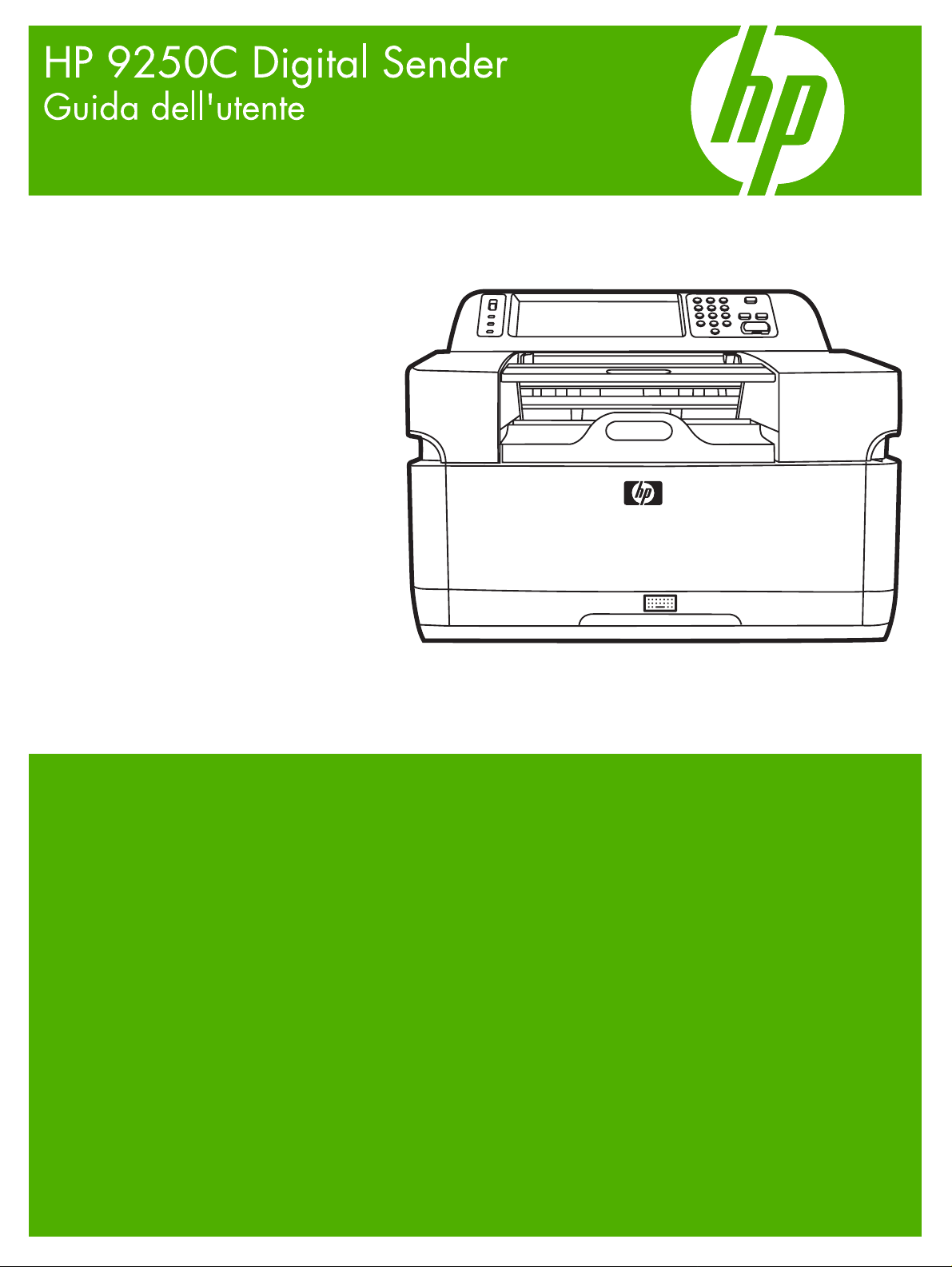
Page 2
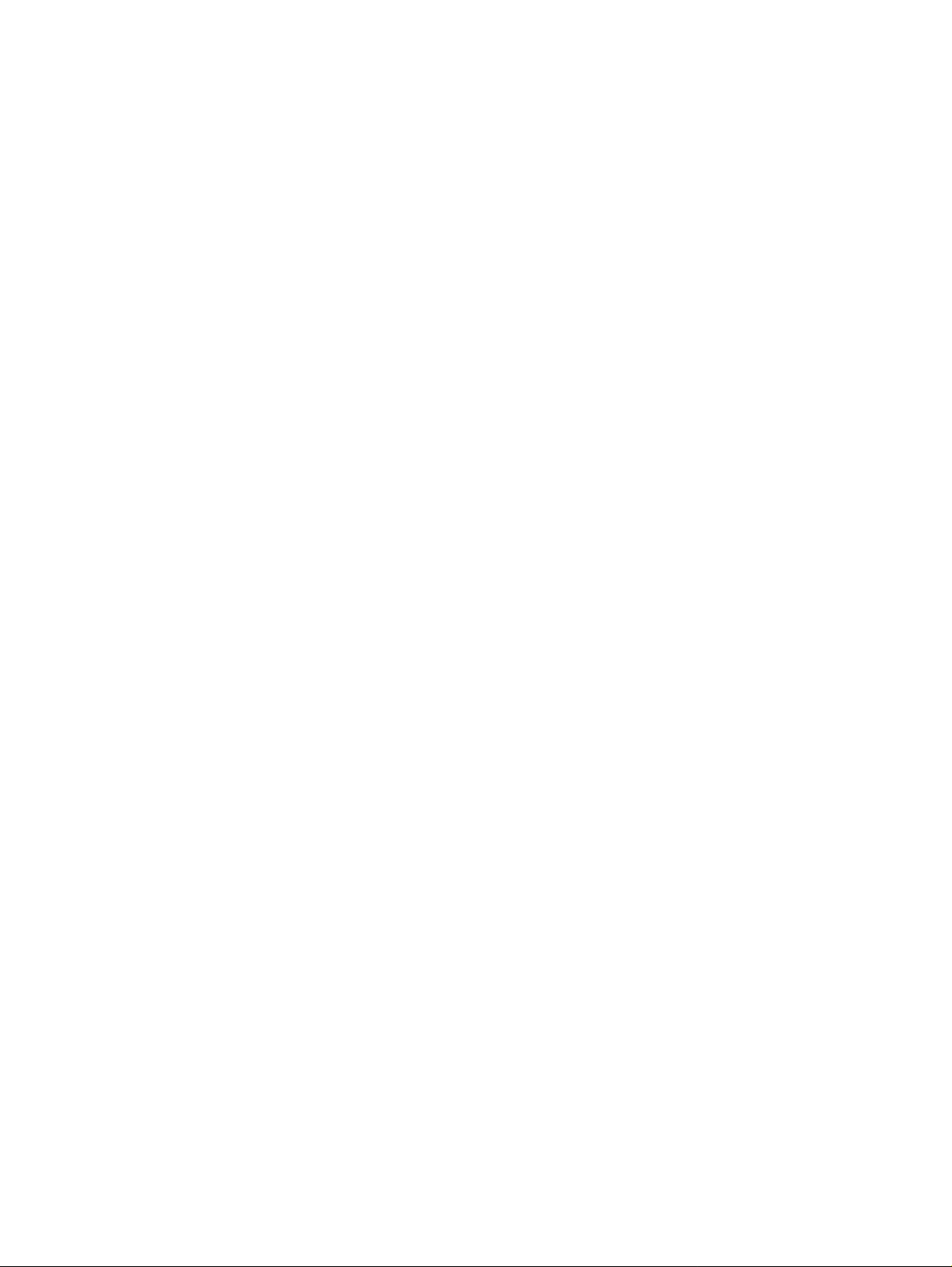
Page 3
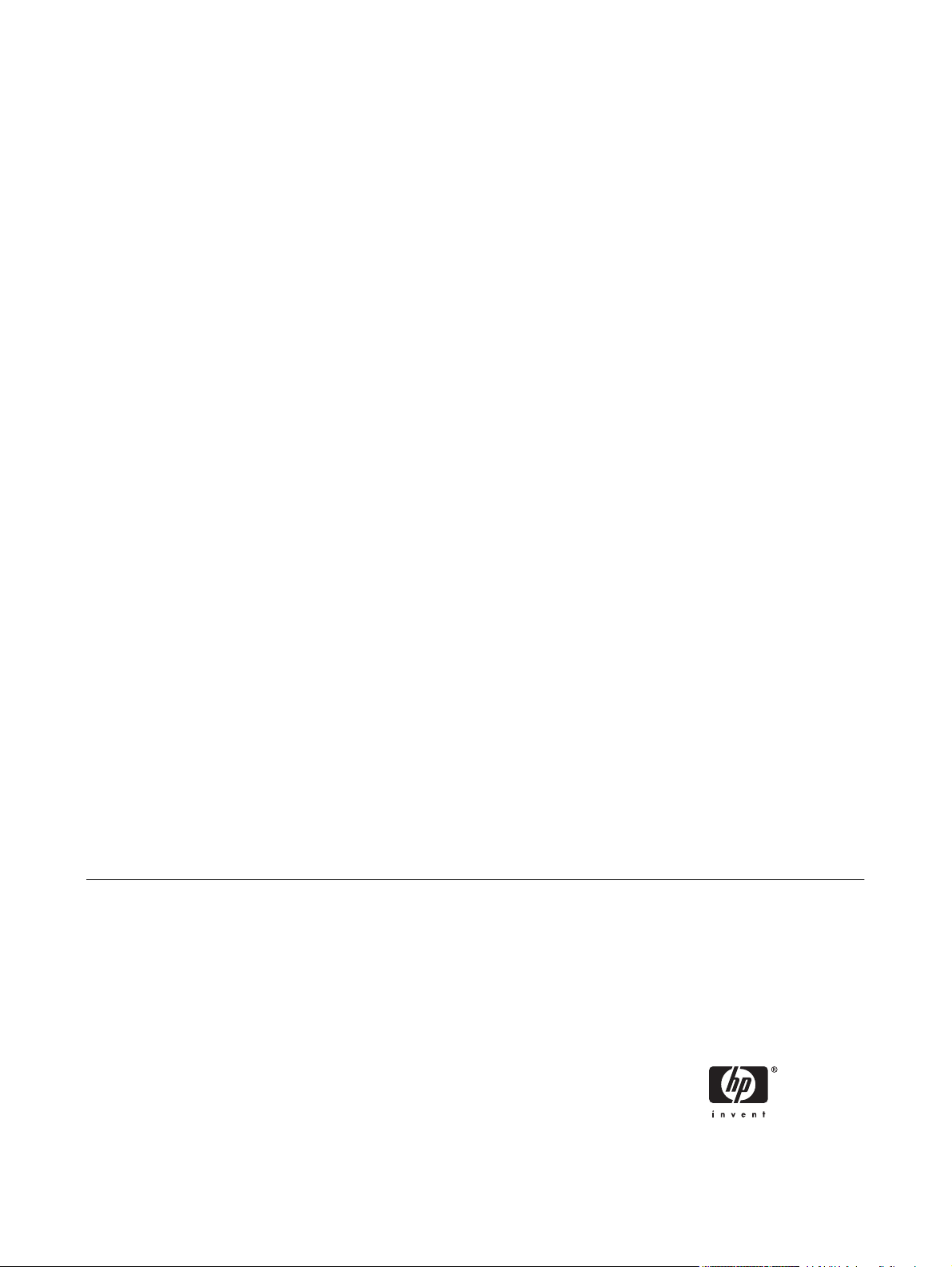
HP 9250C Digital Sender
Guida dell'utente
Page 4
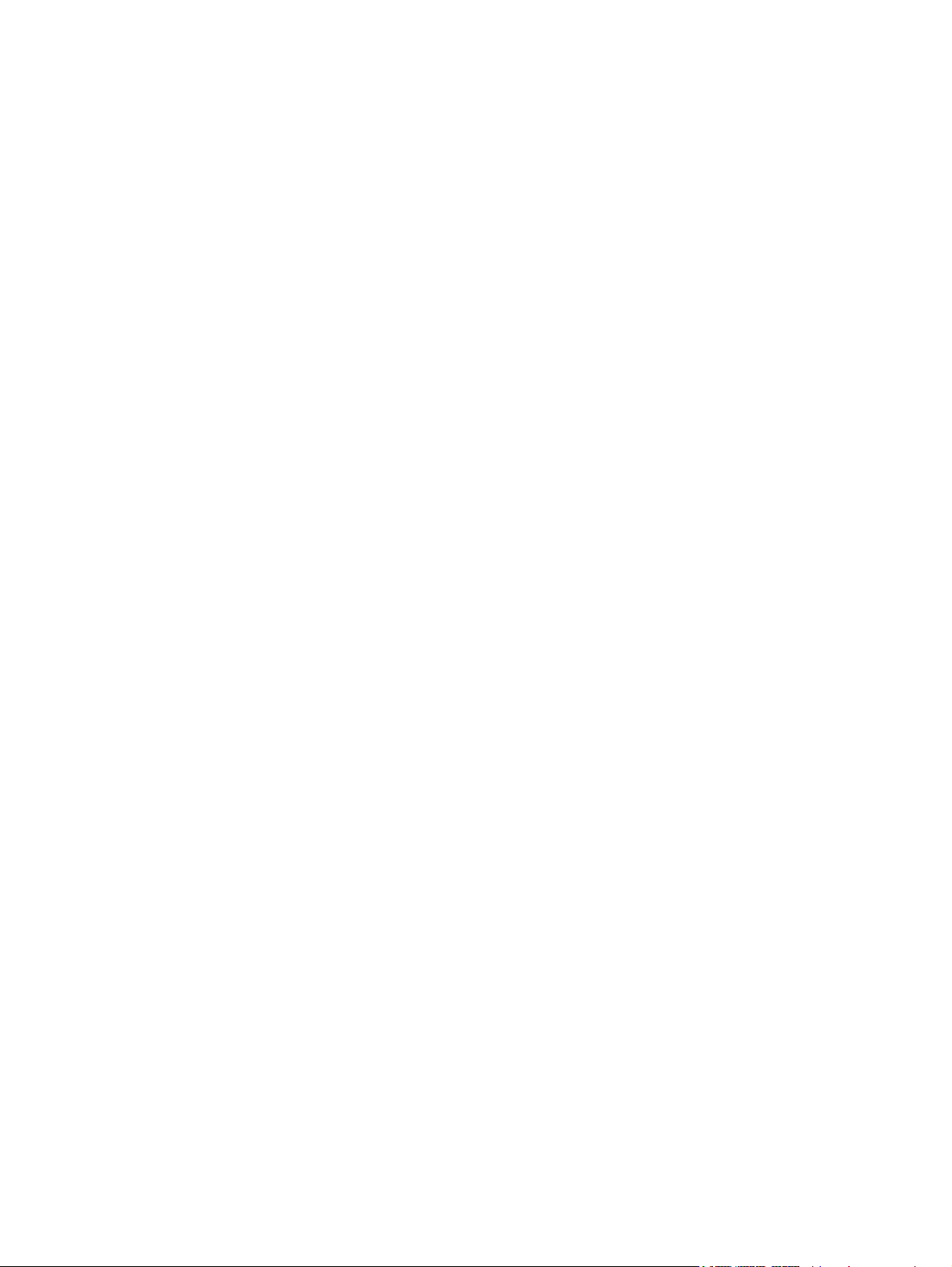
Informazioni sul copyright
Titolarità dei marchi registrati
© 2007 Copyright Hewlett-Packard
Development Company, L.P.
Sono vietati la riproduzione, l'adattamento e
la traduzione senza previo consenso scritto,
ad eccezione dei casi previsti dalle leggi sui
diritti d'autore.
Le informazioni contenute nel presente
documento sono soggette a modifica senza
preavviso.
Le uniche garanzie per i prodotti e i servizi
HP sono presentate nelle dichiarazioni
esplicite di garanzia fornite in
accompagnamento a tali prodotti e servizi.
Nessuna disposizione del presente
documento dovrà essere interpretata come
garanzia aggiuntiva. HP non sarà
responsabile per omissioni o errori tecnici ed
editoriali contenuti nel presente documento.
Numero di catalogo: CB472-90951
Edition 1, 6/2007
Linux è un marchio registrato negli Stati Uniti
di Linus Torvalds.
Microsoft
®
, Windows® e Windows NT® sono
marchi registrati di Microsoft Corporation
negli Stati Uniti.
Page 5
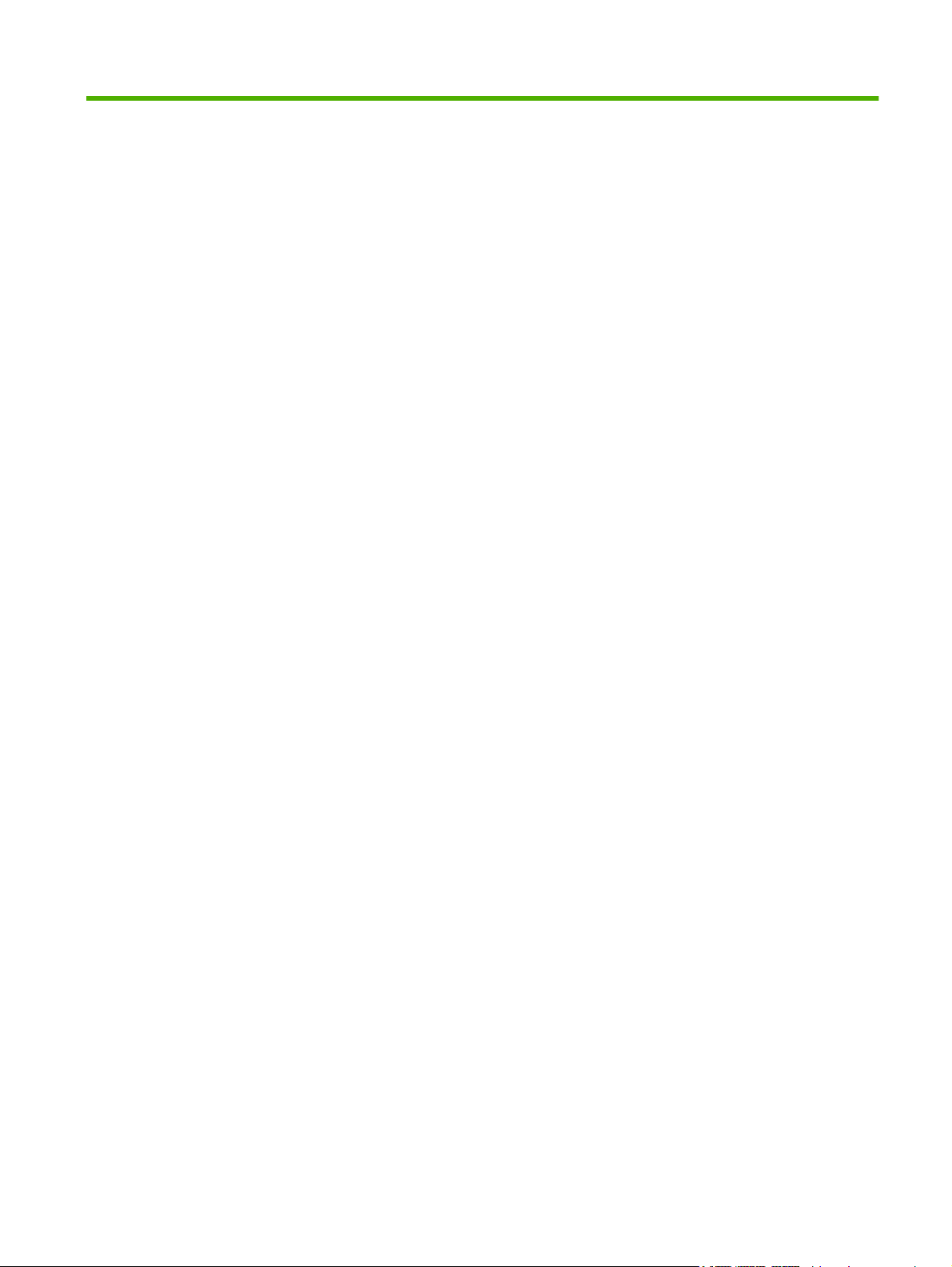
Sommario
1 Nozioni fondamentali sulla periferica
Informazioni sulla periferica .................................................................................................................. 2
Dove reperire ulteriori informazioni ...................................................................................... 2
Caratteristiche ...................................................................................................................................... 3
Prestazioni ............................................................................................................................................ 4
Prestazioni ADF ................................................................................................................... 4
Duty cycle ............................................................................................................................ 4
Software periferica ............................................................................................................................... 5
Software dell'unità di invio digitale ....................................................................................... 5
Componenti di rete utilizzati per l'invio digitale ..................................................................................... 6
Gestione della carta ............................................................................................................................. 7
Componenti della periferica .................................................................................................................. 8
Requisiti di spazio .............................................................................................................................. 10
2 Pannello di controllo
Uso del pannello di controllo .............................................................................................................. 12
Componenti del pannello di controllo ................................................................................. 12
Schermata principale ......................................................................................................... 13
Pulsanti dello schermo a sfioramento ................................................................................ 13
Guida del pannello di controllo .......................................................................................... 14
Spostamento all'interno del menu Amministrazione .......................................................................... 15
Menu Informazioni .............................................................................................................................. 15
Menu Opzioni processo predefinite .................................................................................................... 16
Opzioni predefinite per originali ......................................................................................... 16
Regolazione immagine ...................................................................................................... 16
Opzioni e-mail predefinite .................................................................................................. 16
Opzioni predefinite Invio a cartella ..................................................................................... 17
Menu Ora/programmazione ............................................................................................................... 19
Menu Gestione ................................................................................................................................... 20
Menu Impostazione iniziale ................................................................................................................ 21
Rete e I/O .......................................................................................................................... 21
Impostazione e-mail ........................................................................................................... 27
Menu Invia impostazione ................................................................................................... 27
Menu Funzionamento periferica ......................................................................................................... 28
Menu Risoluzione dei problemi .......................................................................................................... 29
Menu Ripristina .................................................................................................................................. 29
Menu Servizio ..................................................................................................................................... 30
3 Connettività
ITWW iii
Page 6
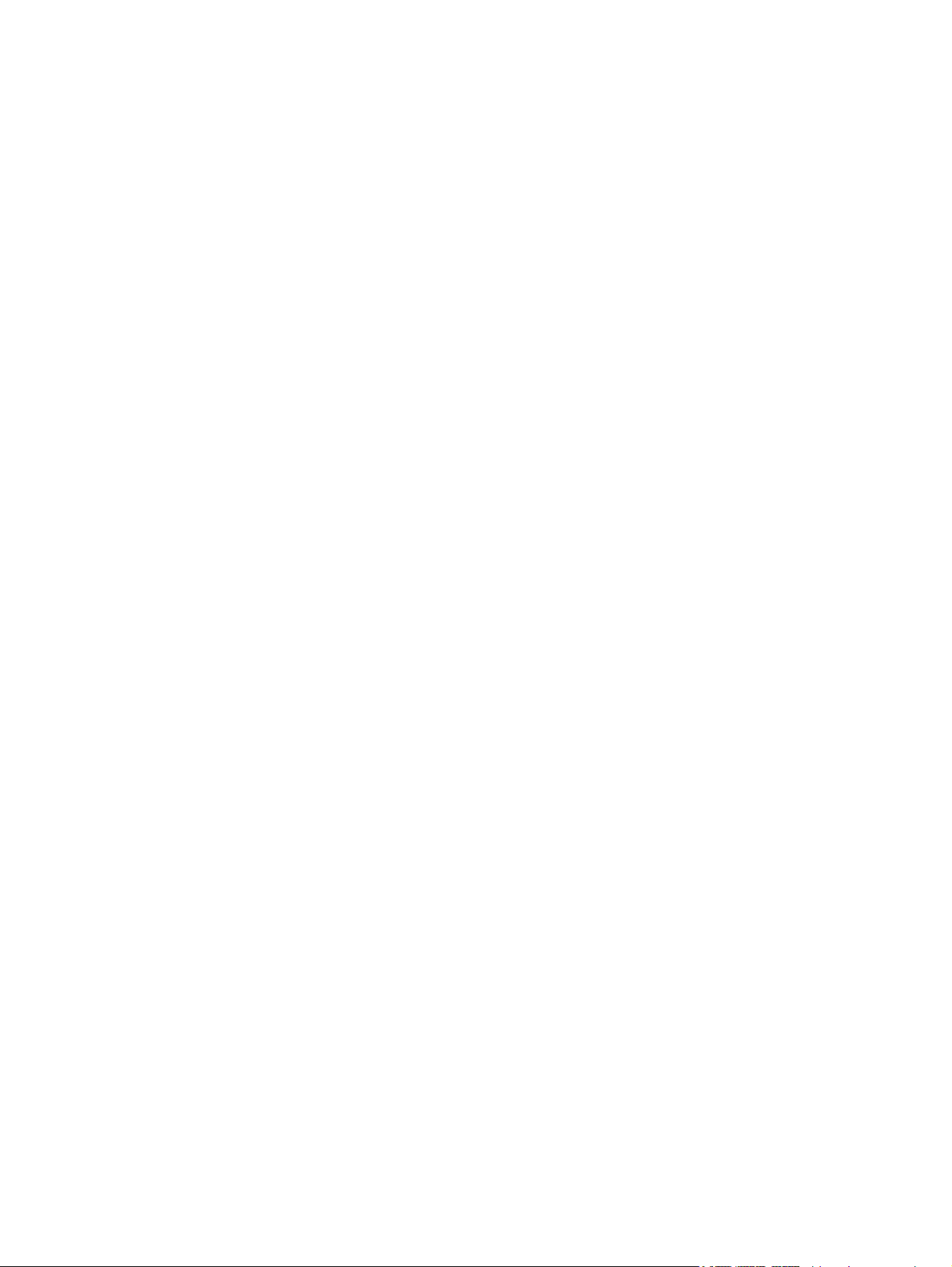
Supporto Novell NetWare ................................................................................................................... 32
Configurazione di rete ........................................................................................................................ 33
Configurazione di parametri TCP/IPv4 .............................................................................. 33
Impostazione di un indirizzo IP ......................................................................... 33
Impostazione della maschera di sottorete ......................................................... 34
Impostazione del gateway predefinito ............................................................... 34
Configurazione di parametri TCP/IPv6 .............................................................................. 35
Server di stampa HP Jetdirect EIO .................................................................................... 35
4 Utilizzo delle funzioni della periferica
Caricamento dei supporti ................................................................................................................... 38
Caricamento dei supporti sul vetro dello scanner .............................................................. 38
Caricamento dell'alimentatore automatico documenti (ADF) ............................................ 39
Utilizzo della tastiera .......................................................................................................................... 40
Informazioni di base sull'invio ............................................................................................................. 41
Accesso ............................................................................................................................. 41
Modifica delle impostazioni per il processo corrente ......................................................... 41
Annullamento dell'invio ...................................................................................................... 42
Configurazione della periferica per inviare e-mail .............................................................................. 43
Protocolli supportati ........................................................................................................... 43
Configurazione delle impostazioni del server e-mail ......................................................... 43
Ricerca di gateway ............................................................................................................ 44
Individuazione del gateway SMTP tramite il pannello di controllo della
periferica ........................................................................................................... 44
Individuazione del gateway SMTP tramite un programma e-mail ..................... 44
Invio di un'e-mail ................................................................................................................................ 45
Uso della schermata Invia messaggio e-mail .................................................................... 45
Invio di un documento ........................................................................................................ 46
Uso della funzione di completamento automatico ............................................................. 46
Utilizzo della rubrica ........................................................................................................... 46
Creazione di un elenco di destinatari ................................................................ 47
Uso della rubrica locale ..................................................................................... 47
Scansione su una cartella .................................................................................................................. 49
Scansione su flusso di lavoro ............................................................................................................. 50
Invio di un fax digitale ......................................................................................................................... 51
Aggiunta di indirizzi e-mail alla rubrica locale ................................... 47
Eliminazione degli indirizzi e-mail dalla rubrica locale ...................... 48
5 Gestione e manutenzione della periferica
Uso delle pagine di informazioni ........................................................................................................ 54
Uso del server Web incorporato ......................................................................................................... 55
Apertura del server Web incorporato mediante la connessione di rete ............................. 55
Sezioni del server Web incorporato ................................................................................... 55
Uso del software HP Web Jetadmin ................................................................................................... 58
Controllo della protezione dell'invio digitale ....................................................................................... 59
Autenticazione di rete ........................................................................................................ 59
Posta elettronica sicura ..................................................................................................... 59
Limitazione dell'accesso al software .................................................................................. 59
Blocco di protezione .......................................................................................................... 59
Sostituzione di materiali di consumo e componenti ........................................................................... 60
iv ITWW
Page 7
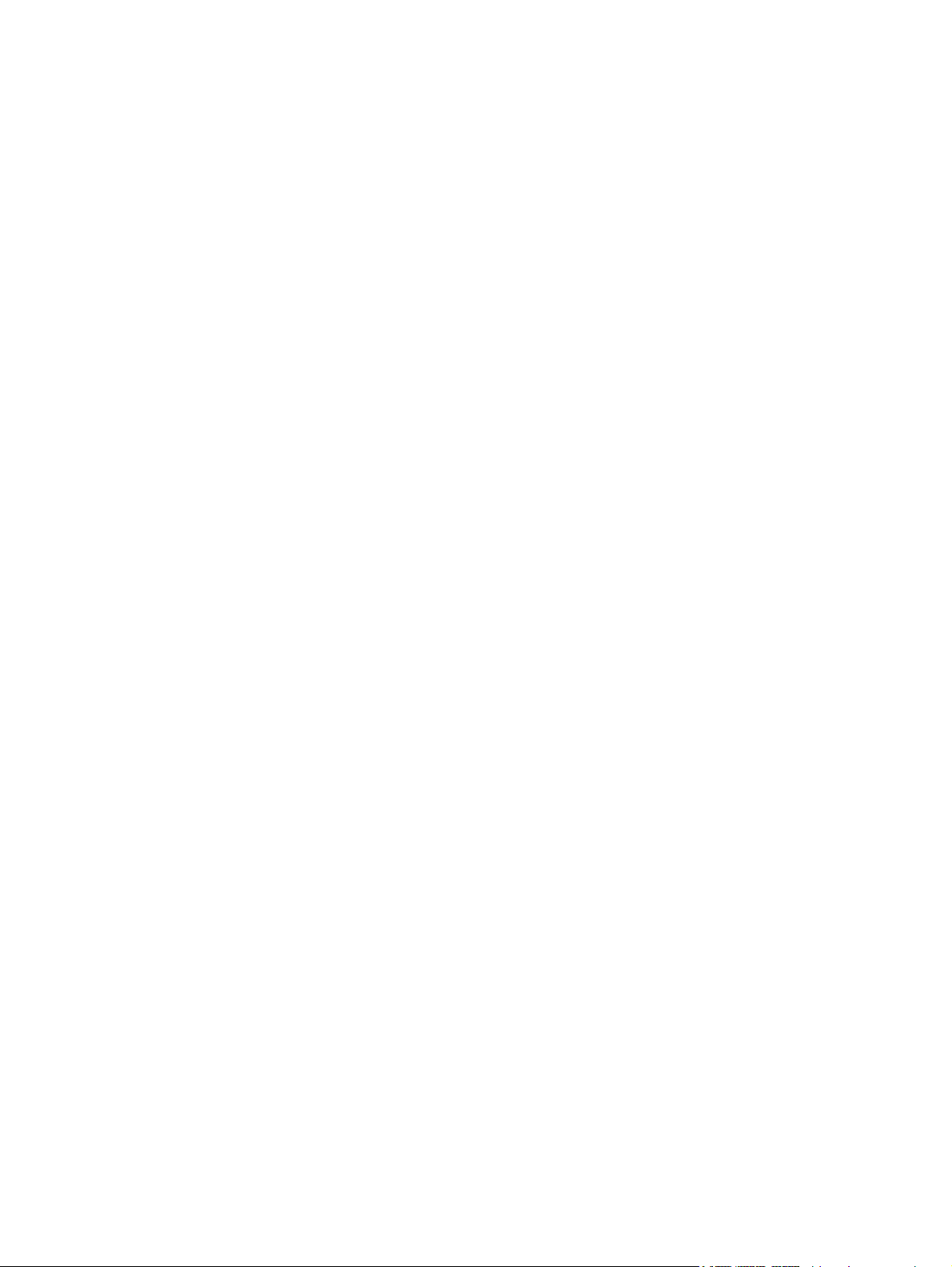
Sostituzione del filtro in mylar ............................................................................................ 60
Sostituzione del kit di manutenzione dell'ADF ................................................................... 60
Pulizia della periferica ........................................................................................................................ 62
Pulizia esterna ................................................................................................................... 62
Pulizia del vetro ................................................................................................................. 62
Pulizia dello schermo a sfioramento .................................................................................. 62
Pulizia del sistema di consegna dell'ADF .......................................................................... 62
Pulizia dei rulli dell'ADF ..................................................................................................... 63
Aggiornamento del firmware .............................................................................................................. 66
Determinazione del livello corrente del firmware ............................................................... 66
Download del nuovo firmware dal sito Web HP ................................................................. 66
Utilizzo di FTP per aggiornare il firmware con una connessione di rete diretta ................. 66
Utilizzo di una connessione USB per aggiornare il firmware della periferica ..................... 68
Utilizzo di HP Web Jetadmin per aggiornare il firmware .................................................... 68
Aggiornamento del firmware HP Jetdirect Inside ............................................................... 69
Calibrazione dello scanner ................................................................................................................. 70
6 Risoluzione dei problemi
Origine delle informazioni sui problemi ............................................................................................. 72
Messaggi del pannello di controllo ..................................................................................................... 73
Tipi di messaggi del pannello di controllo .......................................................................... 73
Risoluzione dei messaggi del pannello di controllo ........................................................... 73
Inceppamenti ...................................................................................................................................... 77
Evitare gli inceppamenti ..................................................................................................... 77
Rimozione degli inceppamenti ........................................................................................... 78
Risoluzione dei problemi relativi alle e-mail ....................................................................................... 79
Convalida dell'indirizzo (gateway SMTP) del server e-mail ............................................... 79
Convalida dell'indirizzo del gateway LDAP ........................................................................ 79
Appendice A Servizio e assistenza tecnica
Garanzia limitata di Hewlett-Packard ................................................................................................. 81
Servizio di garanzia CSR ................................................................................................................... 83
Dichiarazione di garanzia limitata Hewlett-Packard per software ...................................................... 84
Disponibilità di assistenza e servizi .................................................................................................... 85
Accordi di manutenzione HP .............................................................................................................. 86
Assistenza in loco entro 24 ore .......................................................................................... 86
Appendice B Specifiche
Specifiche fisiche ................................................................................................................................ 88
Specifiche dell'alimentazione ............................................................................................................. 88
Specifiche del consumo energetico .................................................................................................... 88
Specifiche ambientali ........................................................................................................................ 89
Emissioni acustiche ............................................................................................................................ 89
Appendice C Informazioni sulle normative
Norme FCC ........................................................................................................................................ 92
Programma di gestione dei prodotti per la tutela dell'ambiente ......................................................... 93
Protezione dell'ambiente .................................................................................................... 93
Emissione di ozono ............................................................................................................ 93
ITWW v
Page 8
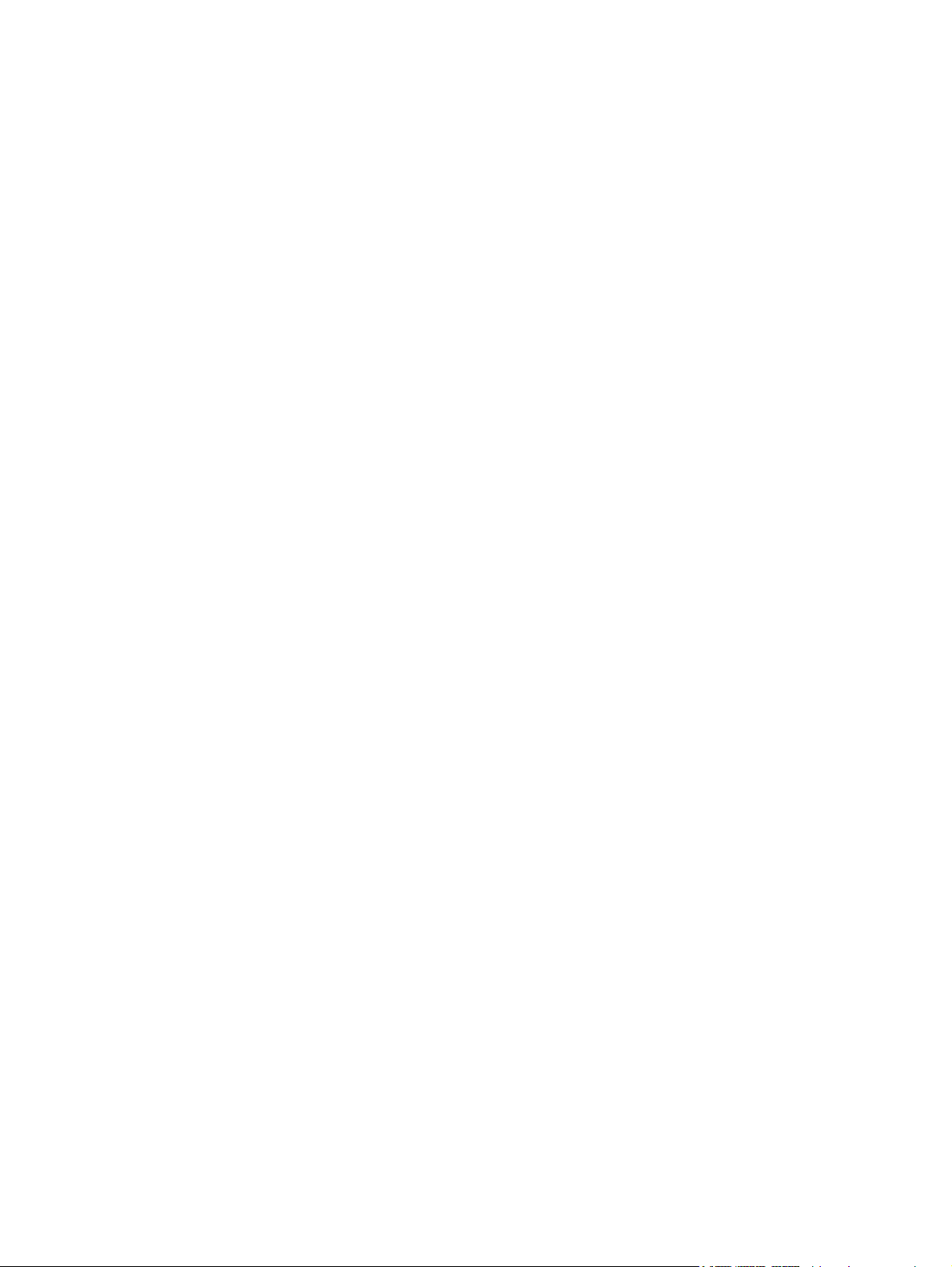
Consumo energetico .......................................................................................................... 93
Materiali in plastica ............................................................................................................ 93
Limitazioni relative ai materiali ........................................................................................... 93
Smaltimento dei rifiuti domestici nell'Unione Europea ....................................................... 94
Material Safety Data Sheet (MSDS, Scheda tecnica di sicurezza) ................................... 94
Ulteriori informazioni .......................................................................................................... 94
Dichiarazione di conformità ................................................................................................................ 95
Dichiarazioni sulla sicurezza specifiche per paese/regione ............................................................... 96
Norme DOC per il Canada ................................................................................................. 96
Dichiarazione VCCI (Giappone) ........................................................................................ 96
Dichiarazione EMI (Corea) ................................................................................................ 96
Indice analitico .................................................................................................................................................. 97
vi ITWW
Page 9

1 Nozioni fondamentali sulla periferica
Informazioni sulla periferica
●
Caratteristiche
●
Prestazioni
●
Software periferica
●
Componenti di rete utilizzati per l'invio digitale
●
Gestione della carta
●
Componenti della periferica
●
Requisiti di spazio
●
ITWW 1
Page 10
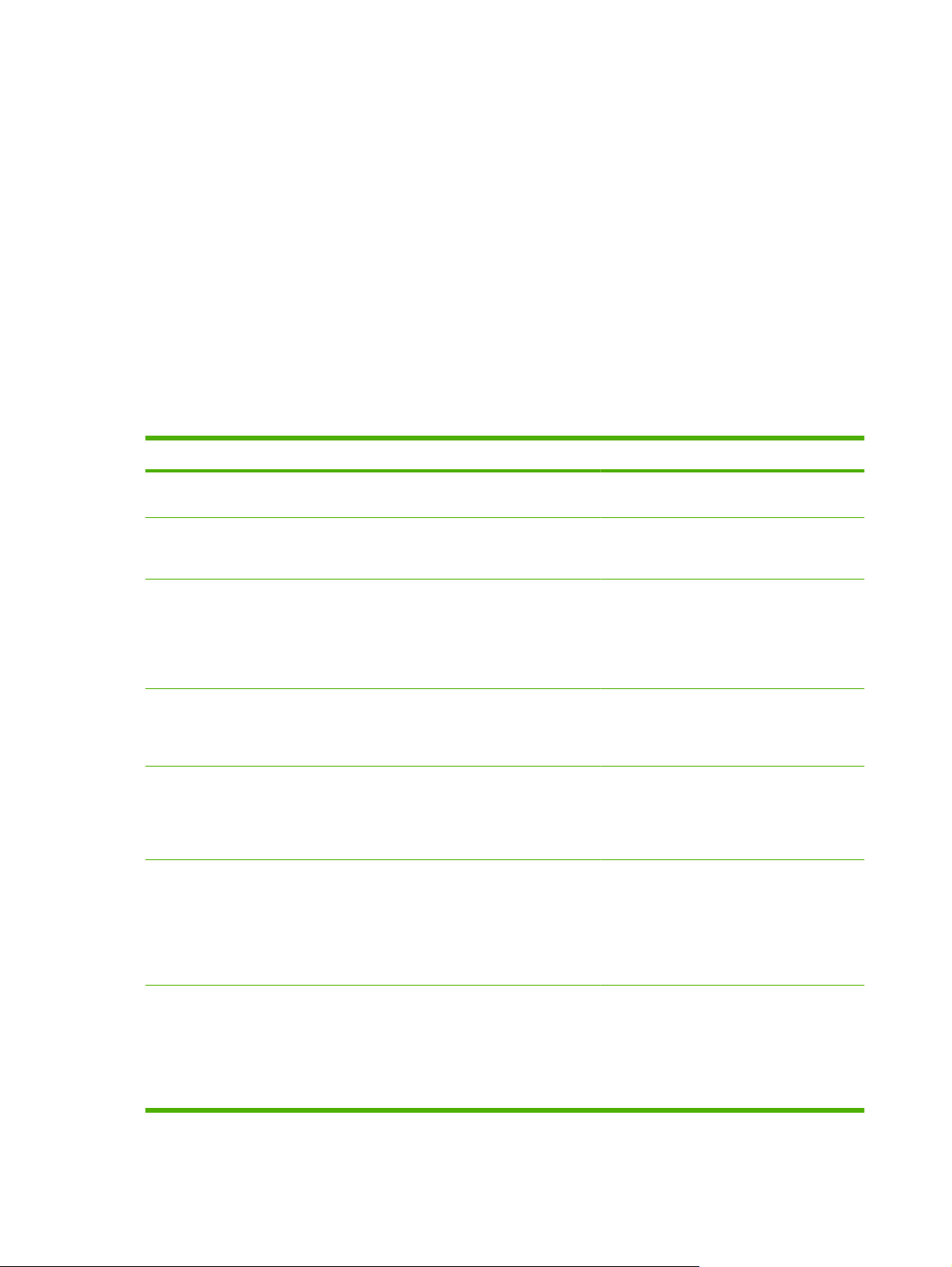
Informazioni sulla periferica
HP Digital Sender 9250C si connette direttamente alla rete, converte documenti, disegni e fotografie a
colori e in bianco e nero in un formato elettronico e li distribuisce direttamente a diversi tipi di destinazioni.
È anche possibile installare il programma HP Digital Sending Software (HP DSS), incluso con la
periferica, per utilizzare le funzioni avanzate di invio digitale, quali ad esempio l'invio a flusso di lavoro
con tecnologia OCR (Optical Character Recognition).
L'installazione della periferica consiste semplicemente nella connessione alla rete e nella
configurazione delle funzioni di invio digitale. L'unità di invio digitale funziona come un'unità autonoma
sulla rete e non richiede privilegi di amministrazione.
Dove reperire ulteriori informazioni
Nella seguente tabella sono descritte le funzioni di invio digitale disponibili ed è indicato dove reperire
ulteriori informazioni in merito a tali funzioni. Tutta la documentazione a cui si fa riferimento nella tabella
è disponibile nel CD fornito insieme alla periferica.
Funzione Descrizione Ulteriori informazioni
Scansione a e-mail Sottopone a scansione un documento e lo
invia a un indirizzo e-mail.
Scansione a cartella Sottopone a scansione un documento in una
Rubrica per posta elettronica e
fax
Autenticazione PIN utente Consente di immettere nomi e numeri di
Indirizzi LDAP Consente di configurare la periferica in modo
Autenticazione LDAP Consente di configurare la periferica in modo
cartella di rete. Possono essere configurate
più cartelle di destinazione.
Consente di immettere nomi e indirizzi e-mail
oppure nomi e numeri di fax per destinatari di
posta elettronica o fax nella rubrica della
periferica. Questa funzione può essere
utilizzata anche per gestire l'elenco di
selezione rapida dei fax.
identificazione personali (PIN) in modo tale
che solo utenti autorizzati possano utilizzare
determinate funzioni della periferica.
da cercare nomi e indirizzi e-mail in una
directory LDAP (Lightweight Directory
Access Protocol). Questa funzione facilita
l'indirizzamento dei processi di invio a e-mail.
da richiedere l'autenticazione dell'utente per
l'uso di specifiche funzioni della periferica.
Questa funzione si basa su un'infrastruttura
LDAP esistente e può essere configurata per
supportare LDAP su Secure Sockets Layer
(SSL).
Guida dell'utente o guida all'assistenza di
DSS
Guida dell'utente di EWS
Guida dell'utente (Guida dell'utente di EWS
per informazioni dettagliate)
Guida dell'utente di EWS
Guida dell'utente di EWS o guida
all'assistenza di DSS
Guida dell'utente di EWS
Autenticazione Kerberos Consente di configurare la periferica in modo
da richiedere l'autenticazione dell'utente per
l'uso di specifiche funzioni della periferica.
Questa funzione si basa su un'infrastruttura
di ambiente Kerberos esistente. Un ambiente
di dominio Microsoft Windows supporta
Kerberos a livello nativo.
Guida dell'utente di EWS
2 Capitolo 1 Nozioni fondamentali sulla periferica ITWW
Page 11
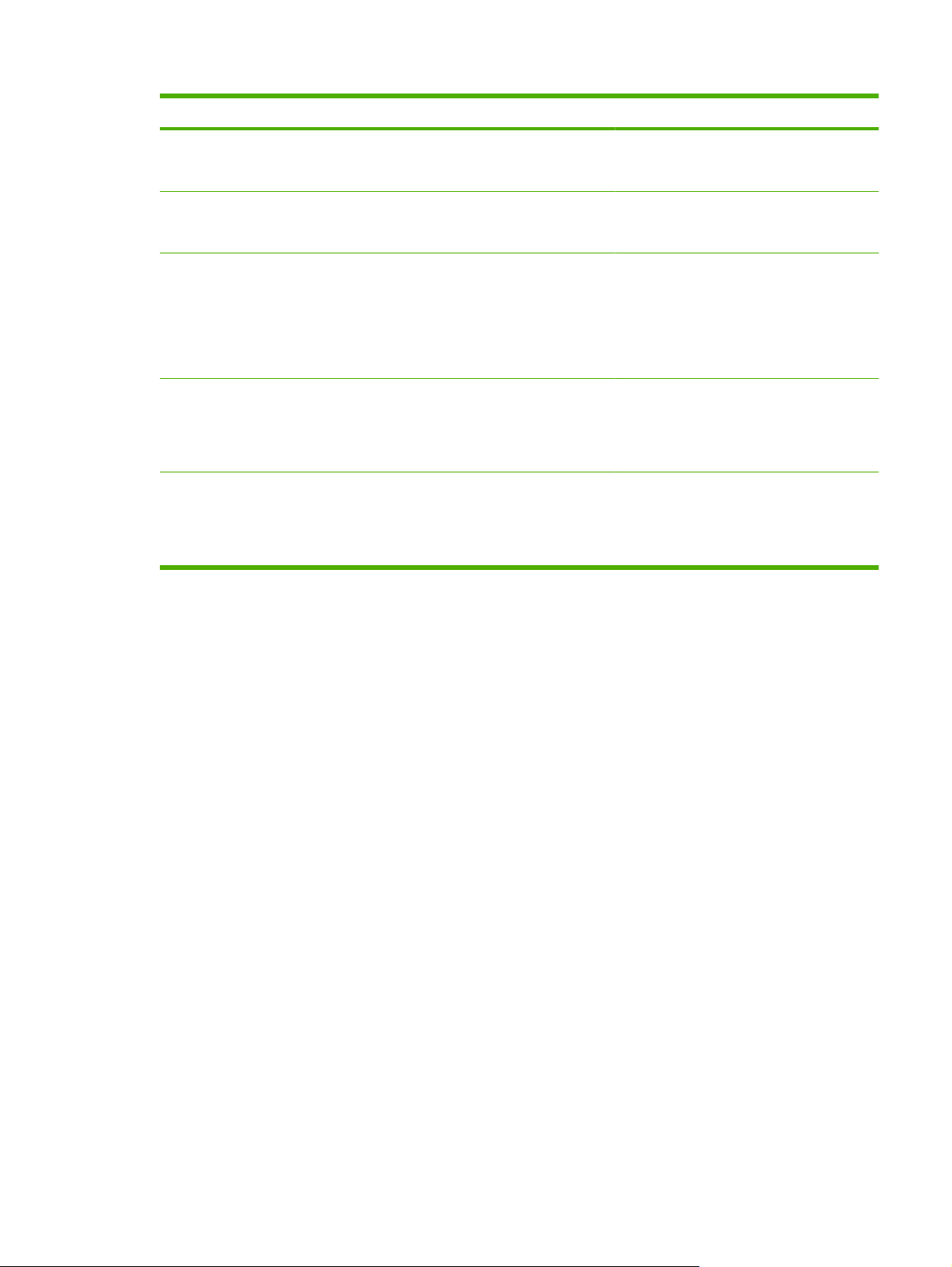
Funzione Descrizione Ulteriori informazioni
Fax LAN DSS Consente di utilizzare la periferica per
inoltrare i fax tramite un'infrastruttura fax LAN
esistente.
Invio a cartella DSS Sottopone a scansione un documento in una
cartella di rete. Possono essere configurate
più cartelle di destinazione.
Flusso di lavoro DSS Consente di sottoporre a scansione un
Autenticazione di negoziazione
Windows DSS
Autenticazione DSS LDAP Consente di configurare la periferica in modo
documento e di acquisire informazioni su tale
documento tramite richiesta all'utente. Il
documento può essere anche reindirizzato a
un'altra applicazione. Questa funzione può
essere configurata per utilizzare la tecnologia
OCR (Optical Character Recognition).
Consente di configurare la periferica in modo
da richiedere l'autenticazione dell'utente per
l'uso di specifiche funzioni della periferica.
Questa funzione si basa su un'infrastruttura
di dominio Microsoft Windows esistente.
da richiedere l'autenticazione dell'utente per
l'uso di specifiche funzioni della periferica.
Questa funzione si basa su un'infrastruttura
LDAP esistente.
Guida all'assistenza di DSS
Guida all'assistenza di DSS
Guida all'assistenza di DSS
Guida all'assistenza di DSS
Guida all'assistenza di DSS
Caratteristiche
L'unità di invio digitale presenta le seguenti caratteristiche:
Invio digitale - L'invio digitale consente di inviare file sottoposti a scansione a indirizzi e-mail,
●
destinazioni fax e cartelle di rete. Le funzioni avanzate di invio digitale vengono eseguite tramite il
programma HP Digital Sending Software (HP DSS), incluso con la periferica.
ADF - L'ADF per formato Legale accetta fino a 50 pagine e include la funzionalità di duplex
●
incorporata per la scansione di entrambi i lati di un documento stampato fronte/retro.
Pannello di controllo con schermo a sfioramento interattivo - La visualizzazione di menu
●
intuitivi e le procedure di installazione guidata consentono di eseguire le operazioni di invio digitale.
Scanner a superficie piana - Lo scanner per formato Lettera/A4 è in grado di eseguire la
●
scansione di documenti in bianco e nero o a colori con un margine non superiore a 1 mm (0,04
pollici) dal bordo del foglio.
Memoria - La periferica viene fornita con 256 megabyte (MB) di random access memory (RAM).
●
Disco rigido - La periferica include un'unità disco rigido interna di 40 gigabyte (GB) per
●
l'archiviazione di documenti e impostazioni.
Connettività - La periferica è provvista di una porta 10/100Base-T, di una porta Fast Ethernet
●
HP Jetdirect tramite Jetdirect Inside e di uno slot di espansione EIO (Enhanced Input/Output) per
la connettività.
ITWW Caratteristiche 3
Page 12
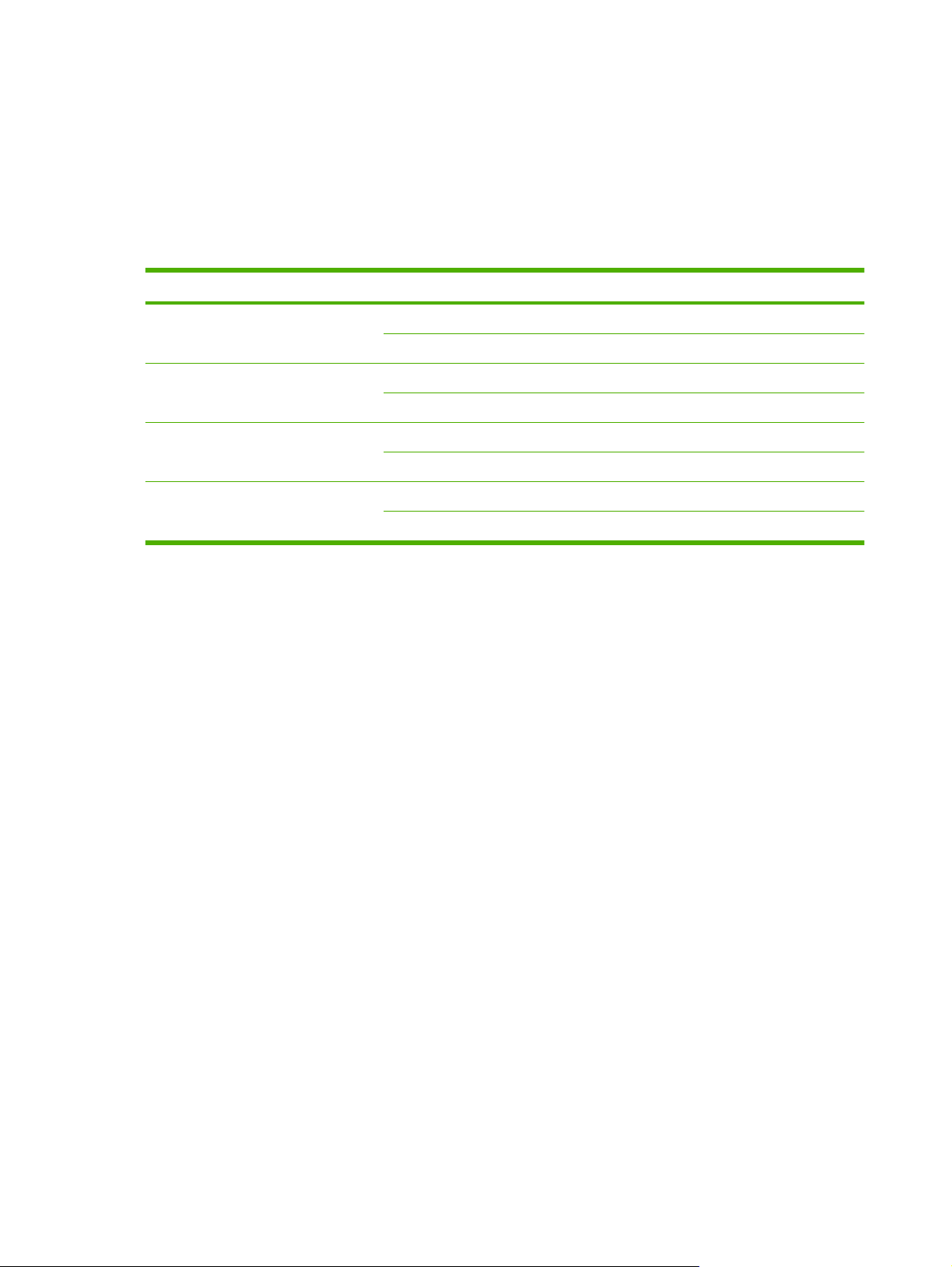
Prestazioni
Nelle sezioni che seguono vengono fornite statistiche di prestazioni specifiche dell'unità di invio digitale.
Prestazioni ADF
Nella seguente tabella viene mostrata la velocità in ipm (immagini al minuto) dell'ADF dell'unità di invio
digitale.
Modalità Punti per pollice (dpi) Velocità (ipm), A4 Velocità (ipm), lettera
Modalità mono simplex 600 x 600 52 54
Modalità a colori simplex 600 x 600 29 31
Modalità mono duplex 600 x 600 24 25
Modalità a colori duplex 600 x 600 18 18
600 x 300 53 55
600 x 300 29 31
600 x 300 24 25
600 x 300 18 18
Duty cycle
●
●
Il valore massimo del duty cycle è di 60.000 immagini al mese sottoposte a scansione.
L'utilizzo mensile è di 3.600 pagine.
4 Capitolo 1 Nozioni fondamentali sulla periferica ITWW
Page 13
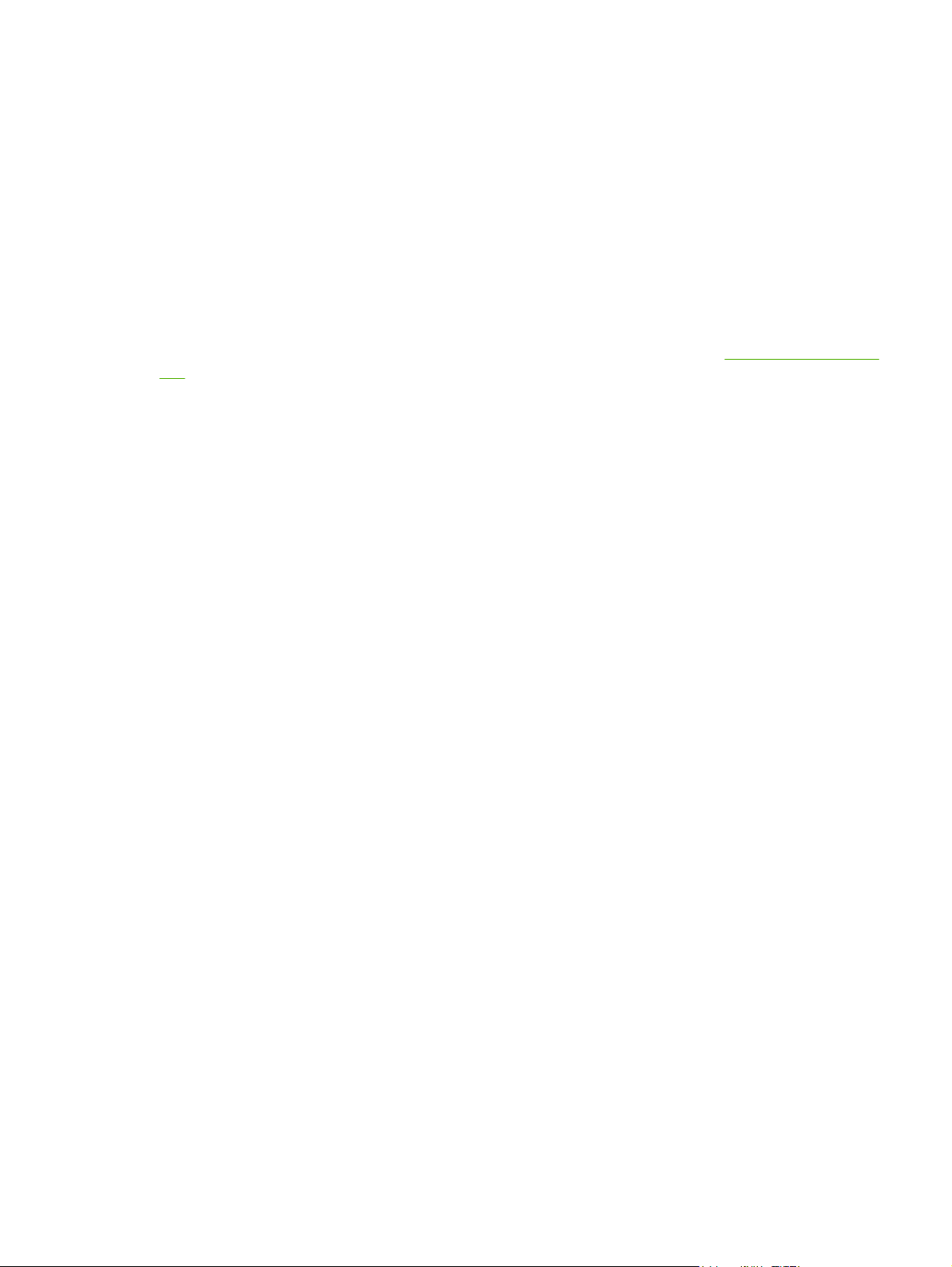
Software periferica
Software dell'unità di invio digitale
Per sfruttare i vantaggi delle funzioni avanzate di invio digitale come la scansione tramite OCR o l'invio
a un flusso di lavoro, è possibile installare il programma HP Digital Sending Software (HP DSS) versione
4 disponibile sul CD fornito insieme alla periferica. Questo software viene eseguito come un servizio su
un server di rete. Non è necessario installare alcun software o driver sui computer dei singoli utenti.
Per istruzioni sull'installazione e la configurazione del software, vedere Guida dell'utente di HP Digital
Sending Software nel CD della documentazione.
Gli aggiornamenti più recenti al software sono disponibili su Internet all'indirizzo
dss.
www.hp.com/support/
ITWW Software periferica 5
Page 14
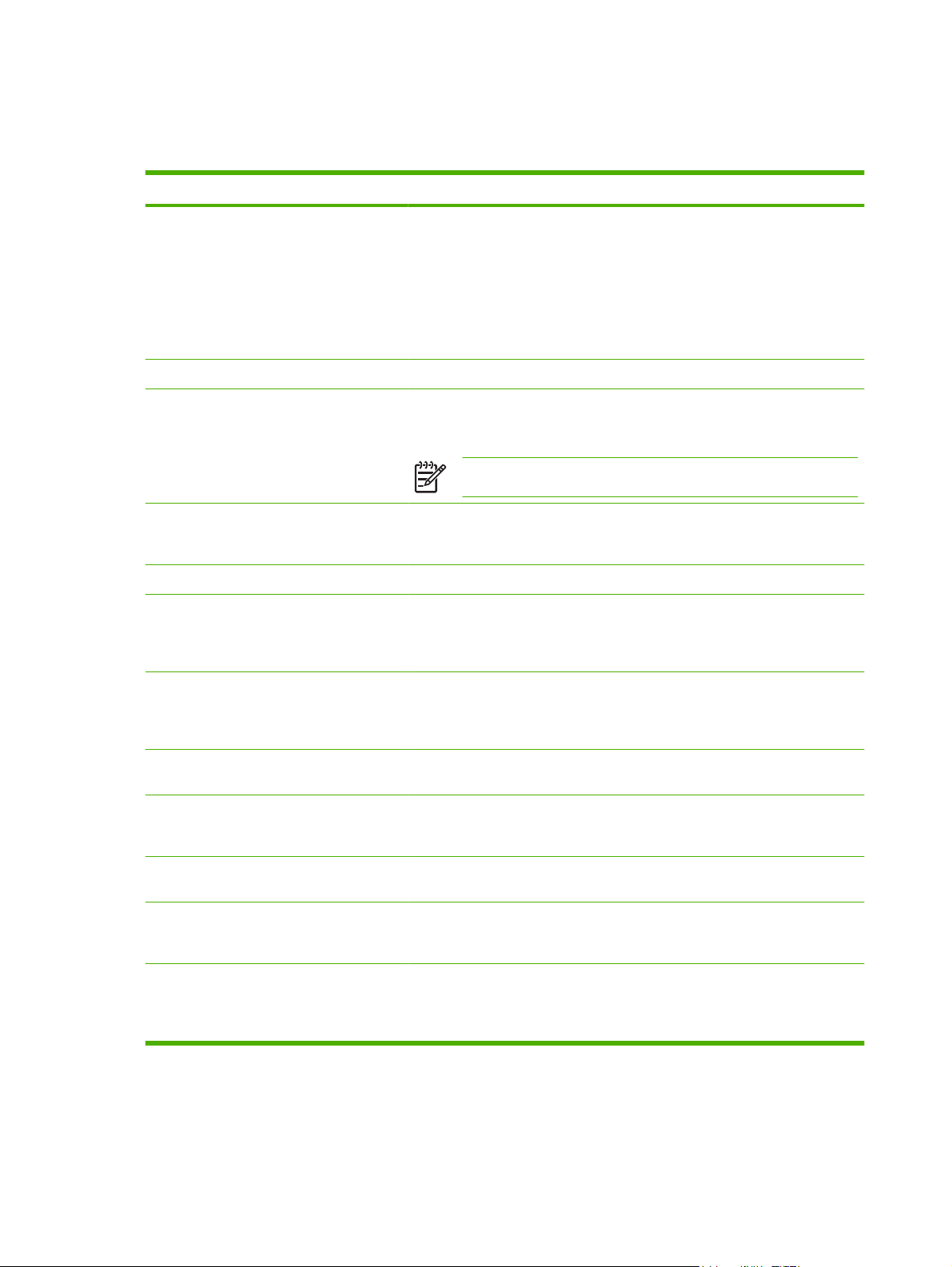
Componenti di rete utilizzati per l'invio digitale
Nella seguente tabella sono descritti i componenti di rete utilizzati per l'invio digitale.
Componente Descrizione
Server di rete su cui viene eseguito
Windows® 2000 Professional, Server o
Advanced Server; Windows XP
Professional; Windows Server 2003
Standard o Enterprise Server
Rete Fast Ethernet 100Base-TX o Ethernet 10Base-T
Unità di invio digitale o periferiche MFP
(multifunzione) HP
Browser Web Gli utenti possono utilizzare un browser Web da qualsiasi computer sulla rete
Server e-mail SMTP abilitato Questo gateway facilita le funzioni di invio digitale tramite e-mail e fax Internet.
Server fax LAN (richiede DSS) Un server fax LAN è una periferica di rete che gestisce in modo centralizzato
Il server include i seguenti componenti:
HP DSS
●
HP MFP DSS Configuration Utility: consente di configurare e monitorare le
●
funzioni di invio digitale dopo l'installazione del programma HP DSS
Servizio fax di Windows 2000: richiesto solo quando il servizio fax di
●
Windows 2000 è selezionato come metodo di trasporto fax
Un server HP DSS può supportare fino a 1000 unità di invio digitale HP 9250C,
HP 9200C o periferiche MFP sulla stessa rete. Ciascuna periferica può essere
configurata singolarmente per supportare una o tutte le opzioni di invio digitale.
NOTA: HP DSS non supporta HP Digital Sender 9100C o 8100C.
per configurare e monitorare l'unità di invio digitale tramite HP Web Jetadmin o
il server Web incorporato dell'unità di invio digitale.
l'invio e la ricezione di numerosi processi fax. HP DSS può essere utilizzato per
configurare l'unità di invio digitale in modo da indirizzare i fax in uscita a un server
fax LAN.
Server LDAP Un server LDAP è un server directory che contiene nomi e indirizzi e-mail dei
Server FTP Un server FTP (File Transfer Protocol) può essere utilizzato come destinazione
Controller di dominio/server di directory
Novell (richiede DSS)
Stampante di rete (richiede DSS) Una stampante di rete può essere configurata come destinazione dei documenti
Controller di dominio Kerberos Un controller di dominio Kerberos (KDC) fornisce servizi di autenticazione
Supporto della rete Novell (richiede DSS) Se i server Novell vengono utilizzati sulla rete, HP DSS può scrivere i file in
destinatari e supporta Lightweight Directory Access Protocol (LDAP). HP DSS
utilizza il server LDAP per ottenere indirizzi per la rubrica dell'unità di invio
digitale.
per i documenti sottoposti a scansione dall'unità di invio digitale.
Per supportare l'autenticazione dell'utente, l'unità di invio digitale deve avere
accesso a un controller di dominio o a un server di directory Novell al fine di
convalidare le informazioni di accesso dell'utente.
sottoposti a scansione dall'unità di invio digitale.
Kerberos sulla rete. Un controller di dominio Windows può essere configurato
per agire da controller di dominio Kerberos.
cartelle di rete e supportare le cartelle fax di rete che si trovano sui server Novell.
Prima di configurare gli attributi specifici di Novell in HP DSS, è necessario che
il software Novell client sia installato sulla rete e configurato correttamente.
6 Capitolo 1 Nozioni fondamentali sulla periferica ITWW
Page 15
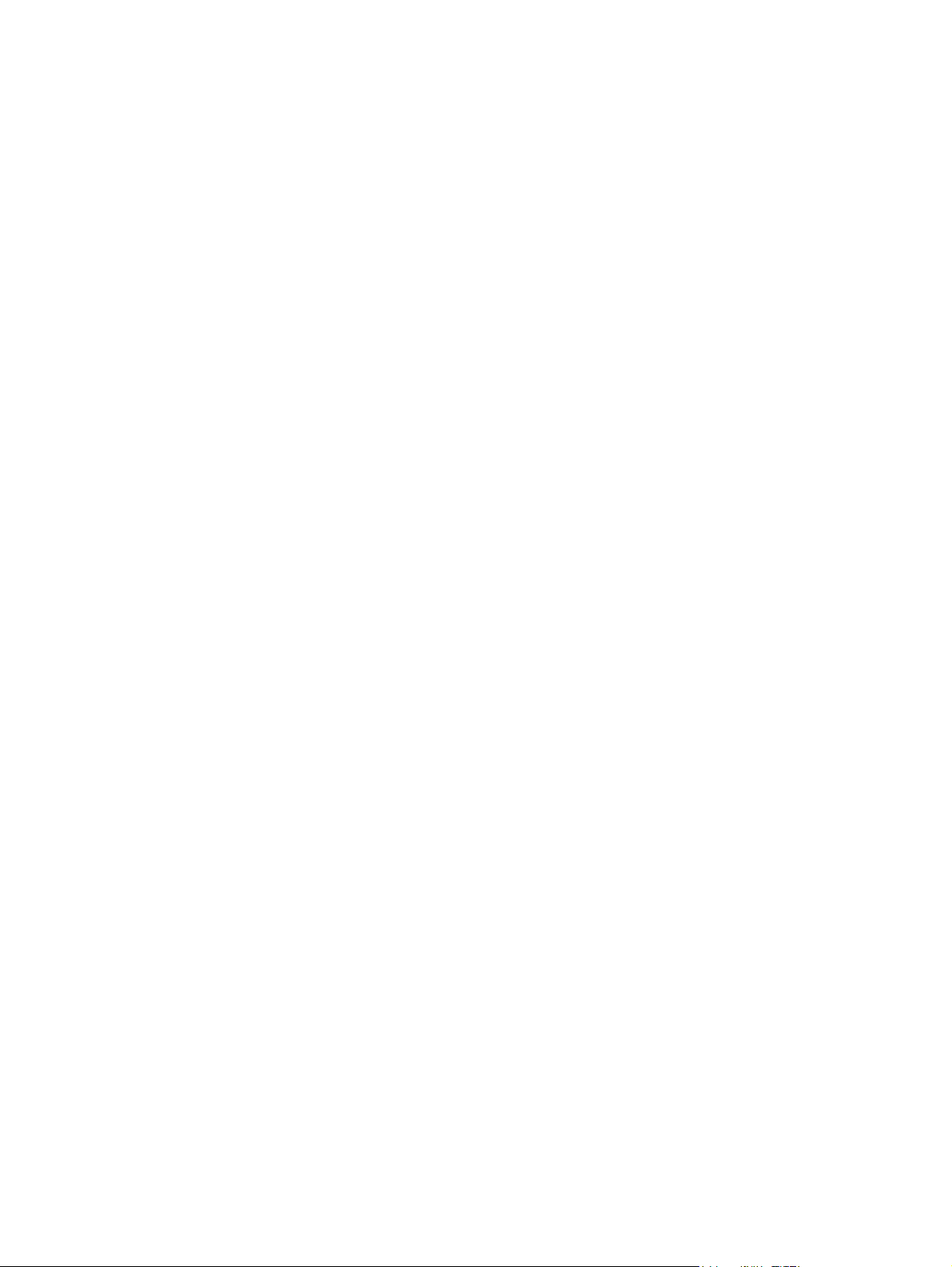
Gestione della carta
HP 9250C Digital Sender supporta i seguenti formati standard di carta:
Lettera: 215,9 x 279 mm (8,5 x 11 pollici)
●
Executive: 190 x 254 mm (7,5 x 10 pollici)
●
A4: 210 x 297 mm (8,3 x 11,7 pollici)
●
A5: 148 x 210 mm (5,83 x 8,27 pollici)
●
B5: 176 x 250 mm (6,9 x 9,8 pollici)
●
Legale (solo da ADF): 215,9 x 355,6 mm (8,5 x 14 pollici)
●
Grammatura della carta: da 60 a 120 g/m2 (da 16 a 32 lb)
È possibile caricare nell'ADF fino a 50 fogli di carta per un'altezza massima di 5 mm (0,2 pollici).
ITWW Gestione della carta 7
Page 16
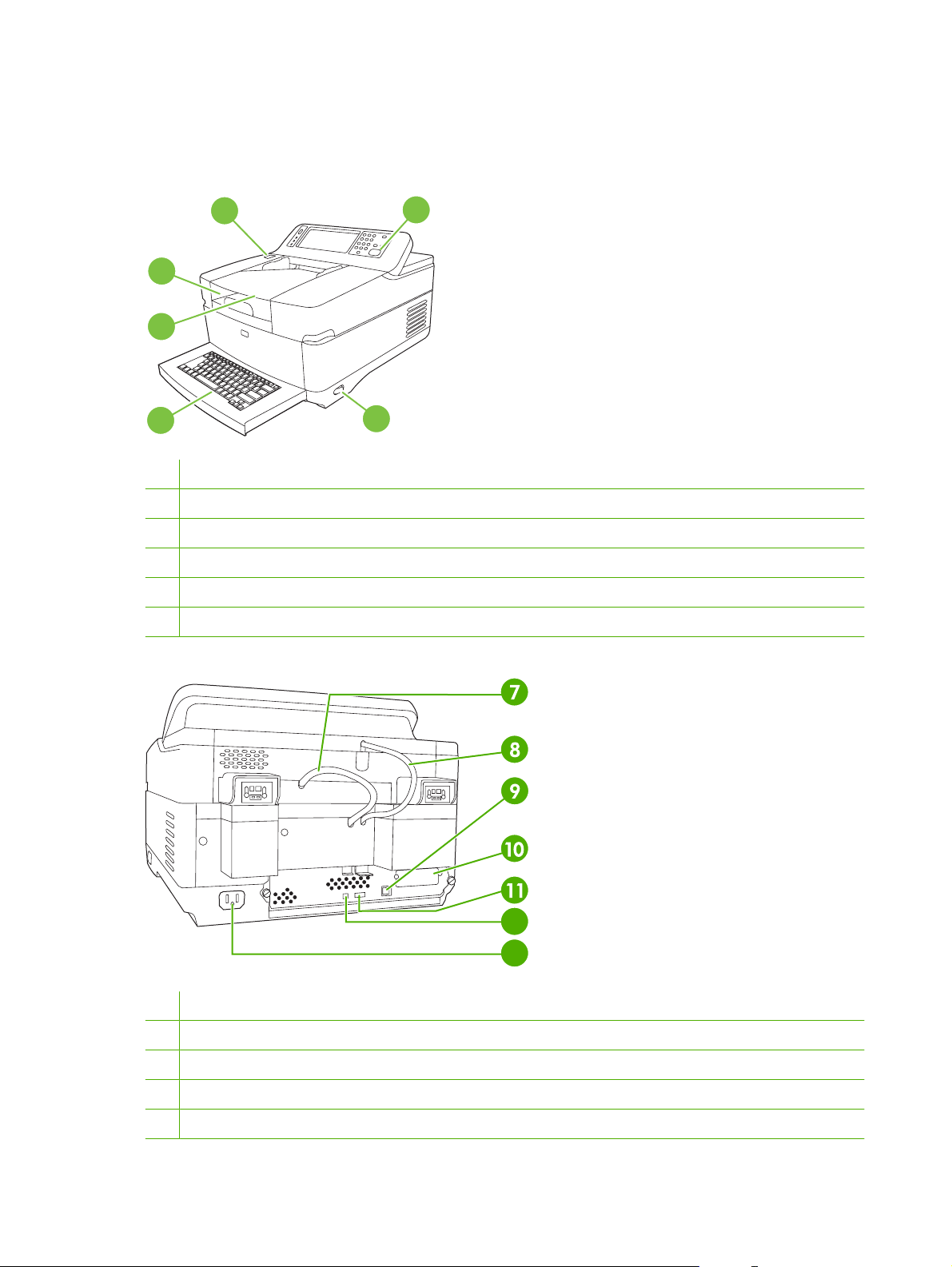
Componenti della periferica
Prima di iniziare a utilizzare l'unità di invio digitale, si consiglia di acquisire familiarità con le parti che lo
compongono.
1
44442
44443
44444
4444
44445
1 Pannello di controllo
2 Pulsante di rilascio per inceppamenti
3 Scomparto di uscita
4 Scomparto di entrata dell'ADF
5 Tastiera Qwerty esterna (tirare per aprire)
6 Interruttore di accensione/spegnimento
6
12
13
7 Cavo dell'ADF
8 Cavo del pannello di controllo
9 Porta di rete 10/100Base-T
10 Alloggiamento EIO
11 Porta host USB
8 Capitolo 1 Nozioni fondamentali sulla periferica ITWW
Page 17
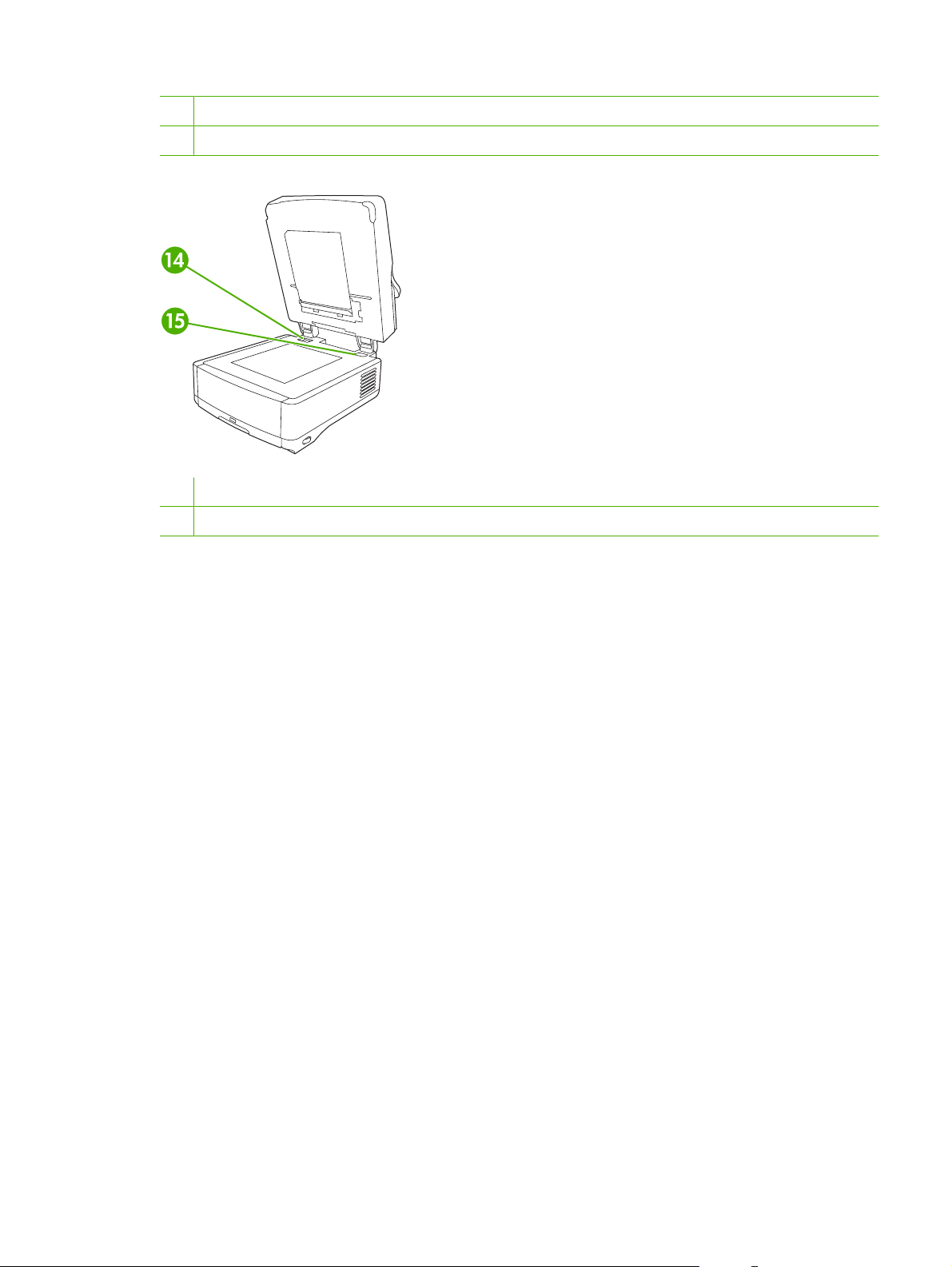
12 Porta dispositivo USB
13 Connettore di alimentazione
14 Blocco dello scanner
15 Numero di serie
ITWW Componenti della periferica 9
Page 18
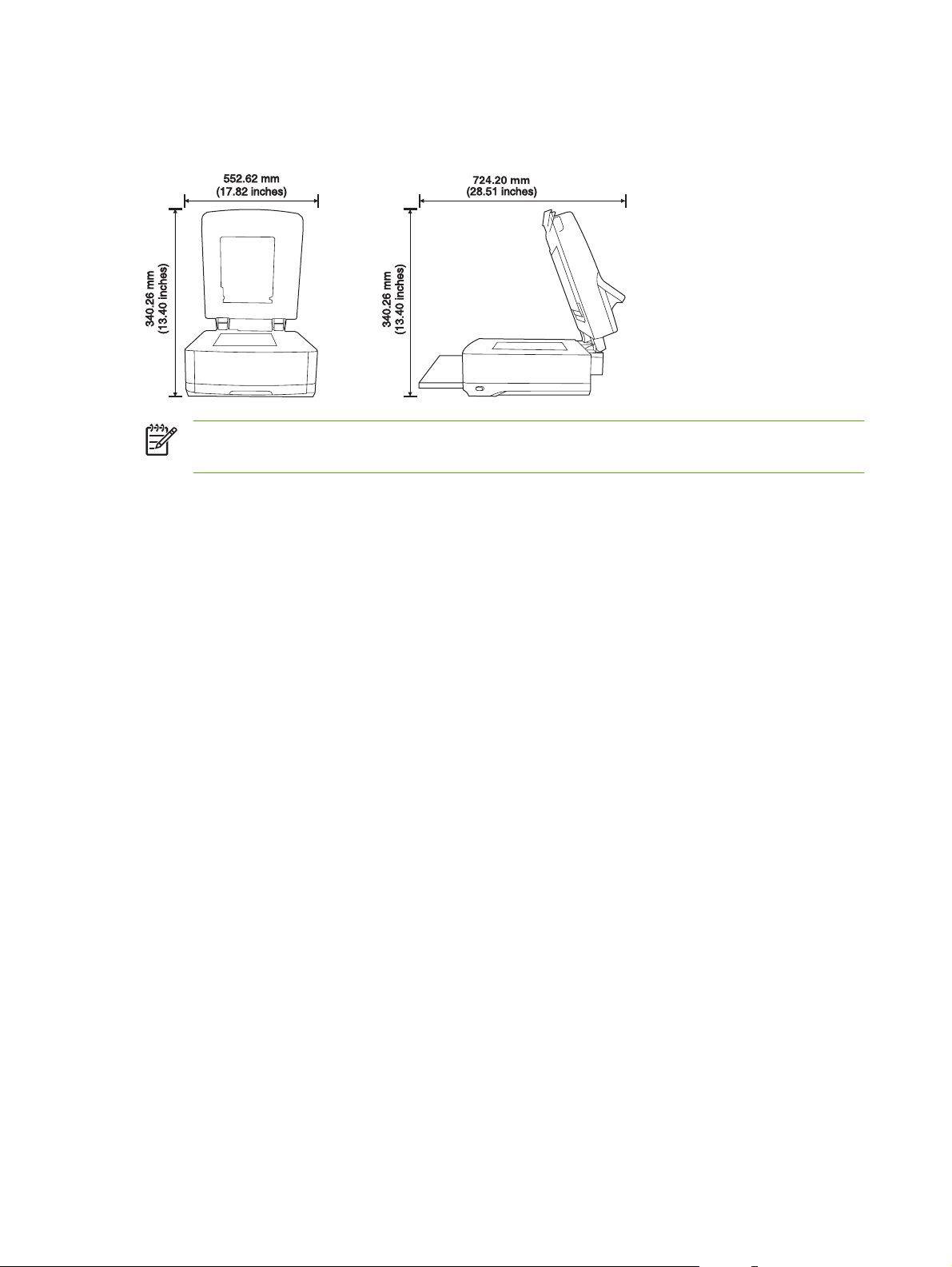
Requisiti di spazio
Nella figura che segue sono illustrati i requisiti di spazio per HP 9250C Digital Sender.
NOTA: Per consentire l'apertura totale del coperchio superiore, posizionare l'unità di invio
digitale mantenendo almeno 90 mm (3,5 pollici) di spazio sul retro dell'unità.
10 Capitolo 1 Nozioni fondamentali sulla periferica ITWW
Page 19
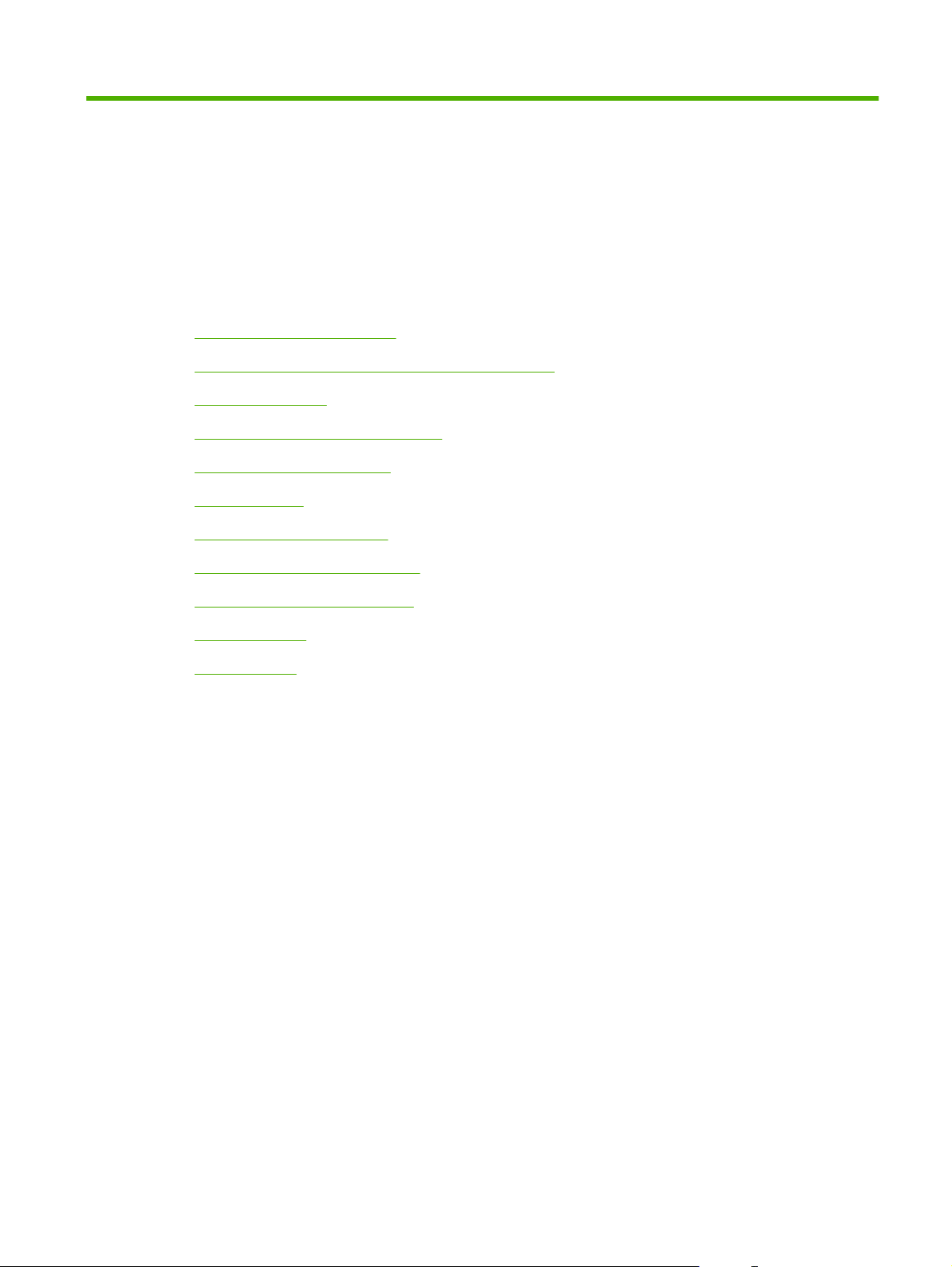
2 Pannello di controllo
Uso del pannello di controllo
●
Spostamento all'interno del menu Amministrazione
●
Menu Informazioni
●
Menu Opzioni processo predefinite
●
Menu Ora/programmazione
●
Menu Gestione
●
Menu Impostazione iniziale
●
Menu Funzionamento periferica
●
Menu Risoluzione dei problemi
●
Menu Ripristina
●
Menu Servizio
●
ITWW 11
Page 20
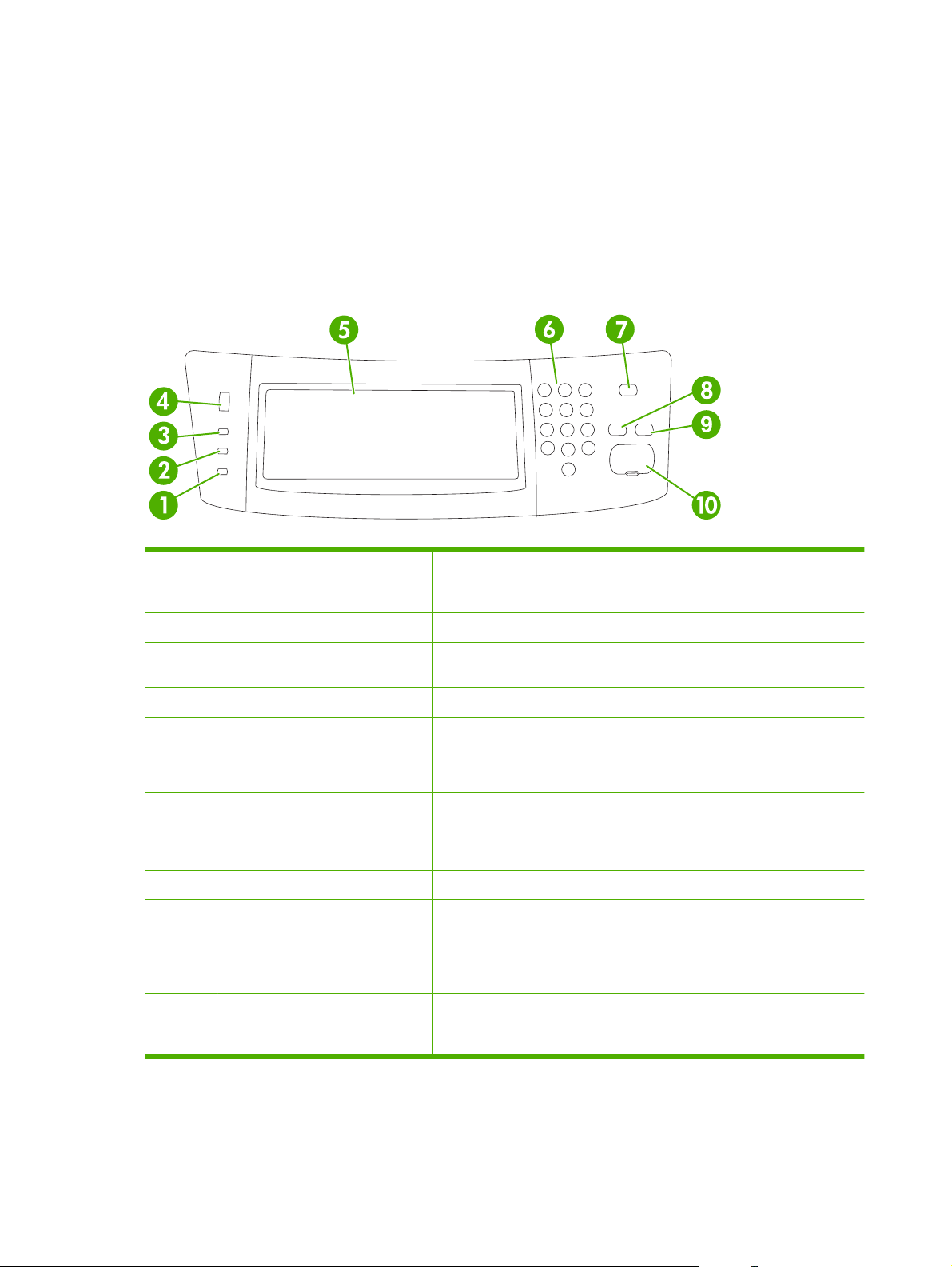
Uso del pannello di controllo
Il pannello di controllo è dotato di uno schermo a sfioramento VGA che consente di accedere a tutte le
funzioni della periferica. I pulsanti e il tastierino numerico consentono di gestire i processi e lo stato della
periferica. I LED indicano lo stato della periferica.
Componenti del pannello di controllo
Il pannello di controllo è dotato di uno schermo grafico a sfioramento, pulsanti per il controllo dei
processi, un tastierino numerico e tre spie indicatori dello stato.
1 Spia Attenzione La spia Attenzione indica che la periferica si trova in uno stato che richiede
l'intervento dell'utente, come indicato dal messaggio di errore visualizzato
sullo schermo a sfioramento.
2 Spia Dati La spia Dati indica che la periferica sta ricevendo dei dati.
3 Spia Pronta La spia Pronta indica che la periferica è pronta per iniziare a elaborare un
processo.
4 Selettore di luminosità Ruotare il selettore per regolare la luminosità dello schermo a sfioramento.
5 Display grafico con schermo
sensibile al tatto
6 Tastierino numerico Utilizzare il tastierino per digitare valori numerici, ad esempio numeri di fax.
7 Pulsante e spia Pausa Se la periferica è inattiva per un lungo periodo di tempo, viene
8 Pulsante Ripristina Consente di reimpostare i valori predefiniti indicati dall'utente o di fabbrica.
9 Pulsante Stop Consente di interrompere il processo attivo. Durante l'interruzione, sul
10 Pulsante e spia Avvia Consente di avviare l'invio digitale o di riprendere un processo che era stato
Utilizzare lo schermo a sfioramento per selezionare e impostare tutte le
funzioni della periferica.
automaticamente attivata la modalità Pausa. Per impostare la periferica in
modalità Pausa o per riattivare la periferica, premere il pulsante Pausa.
Quando la luce è accesa, la periferica è in modalità Pausa.
pannello di controllo vengono mostrate opzioni relative alle azioni da
intraprendere sul processo interrotto (ad esempio, se si preme Stop mentre
è in corso l'elaborazione di un processo e-mail, un messaggio sul pannello
di controllo richiede all'utente di annullare il processo o di riprenderlo).
interrotto. Quando la luce è accesa, la periferica è pronta per iniziare la
scansione.
12 Capitolo 2 Pannello di controllo ITWW
Page 21
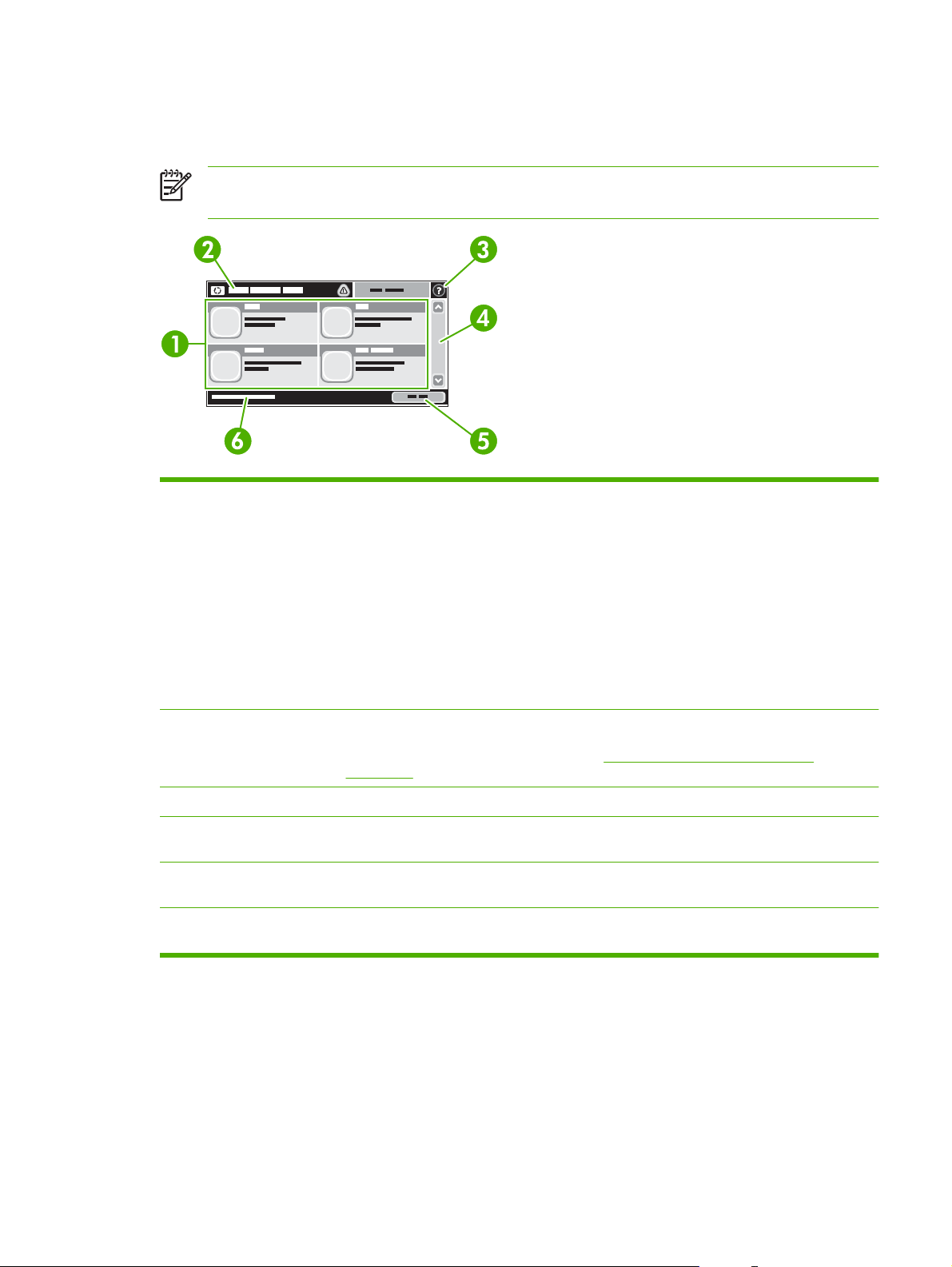
Schermata principale
La schermata principale consente di accedere alle funzioni e indica lo stato corrente della periferica.
NOTA: Le funzioni visualizzate sulla schermata principale potrebbero subire delle variazioni a
seconda della configurazione impostata dall'amministratore di sistema.
1 Funzioni A seconda della configurazione impostata dall'amministratore di sistema, le funzioni
2 Riga di stato della
periferica
3 Pulsante della Guida Toccare il pulsante della Guida per aprire la Guida incorporata.
4 Barra di scorrimento Toccare la freccia su o giù sulla barra di scorrimento per visualizzare l'elenco completo delle
5 Pulsante Indirizzo di
rete
6 Data e ora Consente di visualizzare la data e l'ora correnti. Il formato per la visualizzazione di data e ora
visualizzate in questa area possono includere gli elementi riportati di seguito.
Fax
●
E-mail
●
E-mail secondaria
●
Cartella di rete
●
Stato materiali di consumo
●
Amministrazione
●
La riga di stato fornisce informazioni sullo stato generale della periferica e contiene diversi
pulsanti, a seconda dello stato corrente. Per una descrizione di ciascun pulsante che potrebbe
essere visualizzato nella riga di stato, vedere
a pagina 13.
funzioni.
Toccare Indirizzo di rete per informazioni sulla connessione di rete.
della periferica può essere impostato dall'amministratore di sistema sul formato 12 o 24 ore.
Pulsanti dello schermo a sfioramento
Pulsanti dello schermo a sfioramento
La riga di stato sullo schermo a sfioramento consente di visualizzare le informazioni sullo stato della
periferica e può includere diversi pulsanti. Per una descrizione di ciascun pulsante, fare riferimento alla
tabella riportata di seguito.
ITWW Uso del pannello di controllo 13
Page 22
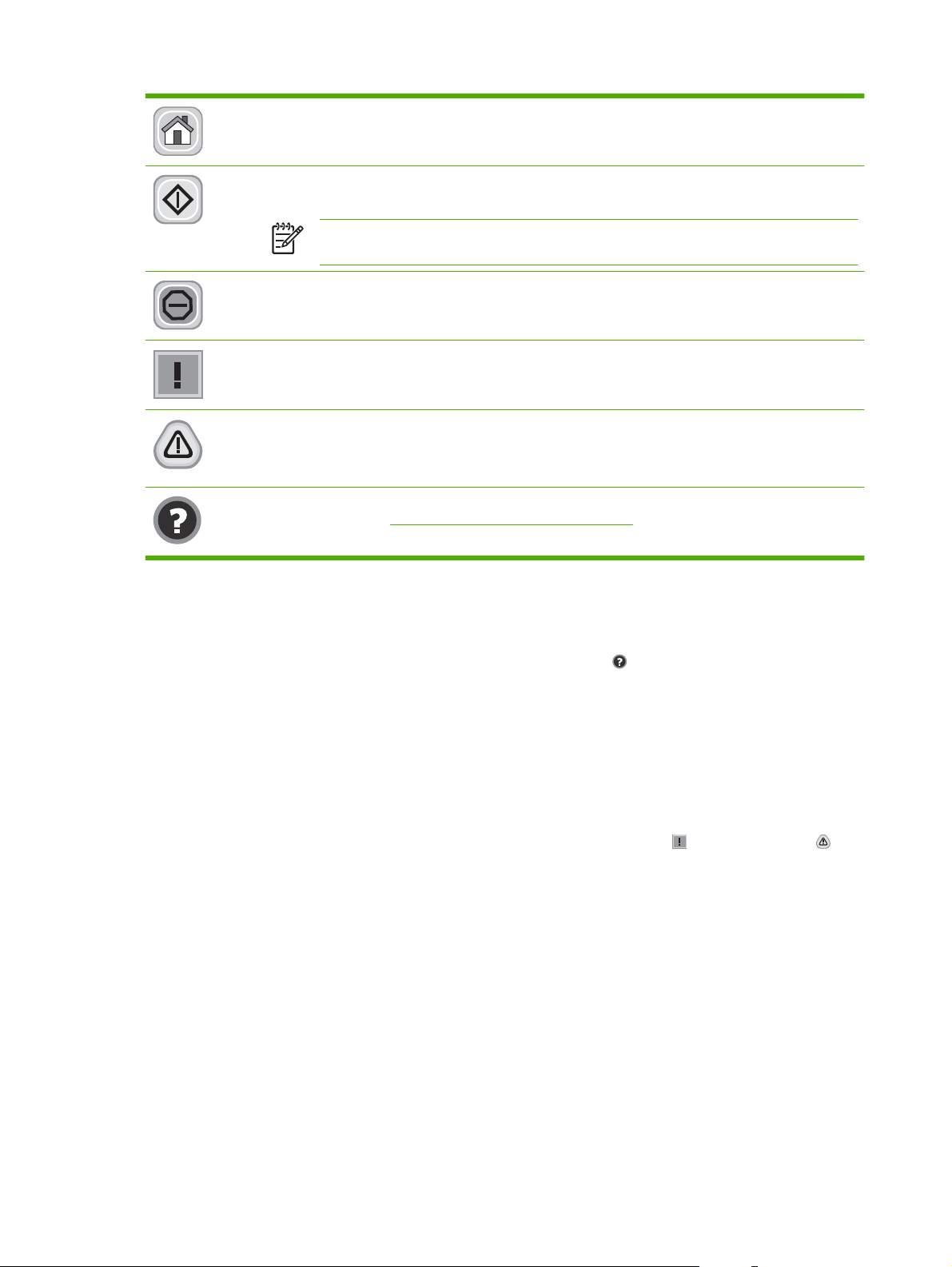
Pulsante Inizio. Toccare il pulsante Inizio in qualsiasi schermata per tornare alla schermata iniziale.
Pulsante Avvia. Toccare il pulsante Avvia per avviare l'operazione corrispondente alla funzione
selezionata.
NOTA: Il nome di questo pulsante varia a seconda della funzione. Ad esempio, nella funzione
E-mail, il nome del pulsante è Invia e-mail.
Pulsante Stop. Se è in corso l'elaborazione di un processo fax, viene visualizzato il pulsante Stop al posto
del pulsante Avvia. Toccare il pulsante Stop per arrestare il processo corrente. Viene chiesto di annullare
il processo o di riprenderlo.
Pulsante di errore. Il pulsante di errore viene visualizzato quando la periferica rileva un errore che
richiede un intervento per poter proseguire. Toccando il pulsante di errore, è possibile visualizzare un
messaggio in cui viene descritto il problema e vengono fornite istruzioni sulla risoluzione.
Pulsante di avvertenza. Il pulsante di avvertenza viene visualizzato quando la periferica rileva un
problema che non ne impedisce il funzionamento. Toccando il pulsante di avvertenza è possibile
visualizzare un messaggio in cui viene descritto il problema e vengono fornite istruzioni sulla
risoluzione.
Pulsante della guida. Toccare il pulsante della guida per aprire la Guida in linea incorporata. Per ulteriori
informazioni, vedere
Guida del pannello di controllo a pagina 14.
Guida del pannello di controllo
La periferica dispone di una Guida incorporata in cui vengono descritte le funzioni disponibili in ciascuna
schermata. Per aprire la Guida, toccare il pulsante corrispondente ( ) nella parte superiore destra della
schermata.
Per alcune schermate, la Guida viene visualizzata come un menu globale in cui è possibile effettuare
ricerche su determinati argomenti. È possibile esaminare la struttura del menu toccando i relativi
pulsanti.
Per le schermate che contengono le impostazioni relative a processi singoli, la Guida mostra un
argomento che illustra le opzioni relative alla schermata visualizzata.
Se la periferica notifica un errore o un avviso, toccare il pulsante di errore (
aprire un messaggio in cui viene descritto il problema e vengono fornite istruzioni utili per la risoluzione.
) o di avvertenza ( ) per
14 Capitolo 2 Pannello di controllo ITWW
Page 23
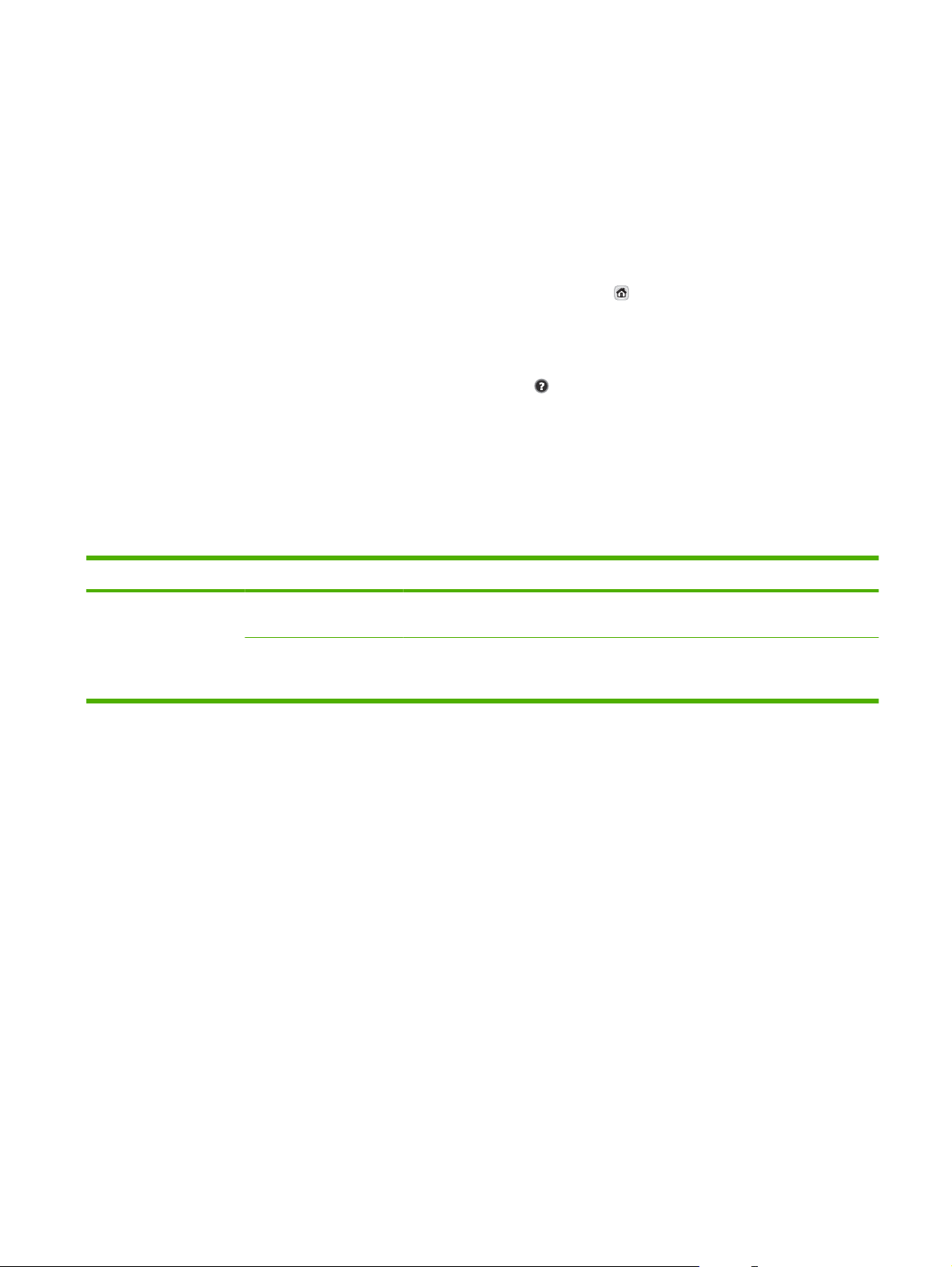
Spostamento all'interno del menu Amministrazione
Nella schermata principale, toccare Amministrazione per aprire la struttura del menu. Potrebbe essere
necessario scorrere fino alla fine della schermata principale per vedere questa funzione.
Il menu Amministrazione consente di accedere a vari sottomenu, elencati nella parte sinistra della
schermata. Toccare il nome di un menu per espandere la struttura. Il segno più (+) posto accanto a una
voce del menu indica che la voce contiene dei sottomenu. Espandere la struttura fino a visualizzare
l'opzione desiderata. Per tornare al livello precedente, toccare Indietro.
Per uscire dal menu Amministrazione, toccare il pulsante Inizio (
schermata.
La periferica dispone di una Guida incorporata in cui viene descritta ciascuna funzione disponibile nei
menu. La guida è accessibile da molti menu, dalla parte destra dello schermo a sfioramento. Per aprire
la Guida globale, toccare il pulsante corrispondente (
) all'angolo superiore destro della schermata.
Le tabelle riportate nelle sezioni seguenti indicano la struttura generale di ciascun menu.
Menu Informazioni
Utilizzare questo menu per visualizzare pagine di informazioni memorizzate internamente alla periferica.
Tabella 2-1 Menu Informazioni
Voce di menu Voce di sottomenu Valori Descrizione
Configurazione/Pagine di
stato
Pagina di configurazione Mostra (pulsante) Pagine di configurazione che mostrano le impostazioni
correnti della periferica.
Pagina utilizzo OK (pulsante) Mostra informazioni sul numero di pagine che sono
state sottoposte a scansione su ciascun tipo e formato
di carta.
) all'angolo superiore sinistro della
ITWW Spostamento all'interno del menu Amministrazione 15
Page 24
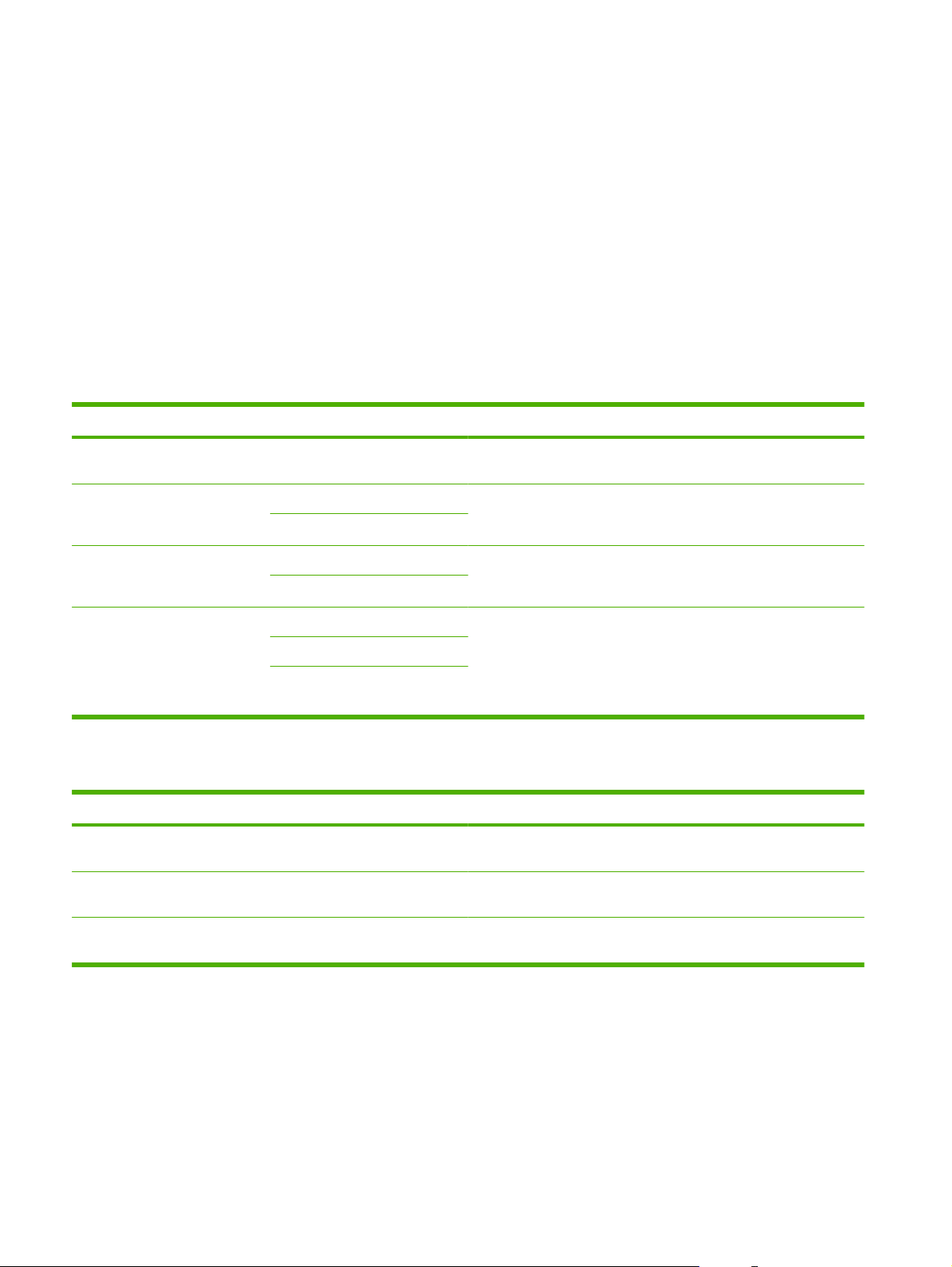
Menu Opzioni processo predefinite
Utilizzare questo menu per definire le opzioni di processo predefinite per ogni funzione. Se alla creazione
del processo non vengono specificate le opzioni di processo, verranno utilizzate quelle predefinite.
Il menu Opzioni processo predefinite include i seguenti sottomenu:
Opzioni predefinite per originali
●
Regolazione immagine
●
Opzioni e-mail predefinite
●
Opzioni predefinite Invio a cartella
●
Opzioni predefinite per originali
Voce di menu Valori Descrizione
Formato carta Selezionare un formato carta
dall'elenco.
Numero di facciate 1 Selezionare l'opzione desiderata considerando se la copia o la
2
Orientamento Verticale Selezionare l'orientamento utilizzato più di frequente per sottoporre
Orizzontale
Ottimizza testo/foto Regolazione manuale Utilizzare questa impostazione per ottimizzare la stampa di un
Testo
Fotografia
Selezionare il formato carta utilizzato più di frequente per la copia o
la scansione di originali.
scansione di originali è più spesso a facciata singola o a doppia
facciata.
a scansione gli originali. Selezionare Verticale se il lato corto è verso
l'alto o Orizzontale se il lato lungo è verso l'alto.
particolare tipo di originale. È possibile ottimizzare la stampa per testo
o immagini, oppure sia di testo che di immagini insieme.
Se si seleziona Regolazione manuale, è possibile specificare la
combinazione di testo e immagini che verrà utilizzata più di frequente.
Regolazione immagine
Voce di menu Valori Descrizione
Toni scuri Consente di regolare il valore
all'interno dell'intervallo.
Rimozione background Consente di regolare il valore
all'interno dell'intervallo.
Utilizzare questa impostazione per regolare il livello di chiaro/scuro
del documento.
Aumentare l'impostazione di Rimozione background per rimuovere
immagini chiare dallo sfondo o rimuovere un colore di sfondo chiaro.
Nitidezza Consente di regolare il valore
all'interno dell'intervallo.
Regolare l'impostazione di Nitidezza per rendere l'immagine più o
meno nitida.
Opzioni e-mail predefinite
Utilizzare questo menu per impostare le opzioni predefinite per i messaggi di posta elettronica inviati
dalla periferica.
16 Capitolo 2 Pannello di controllo ITWW
Page 25
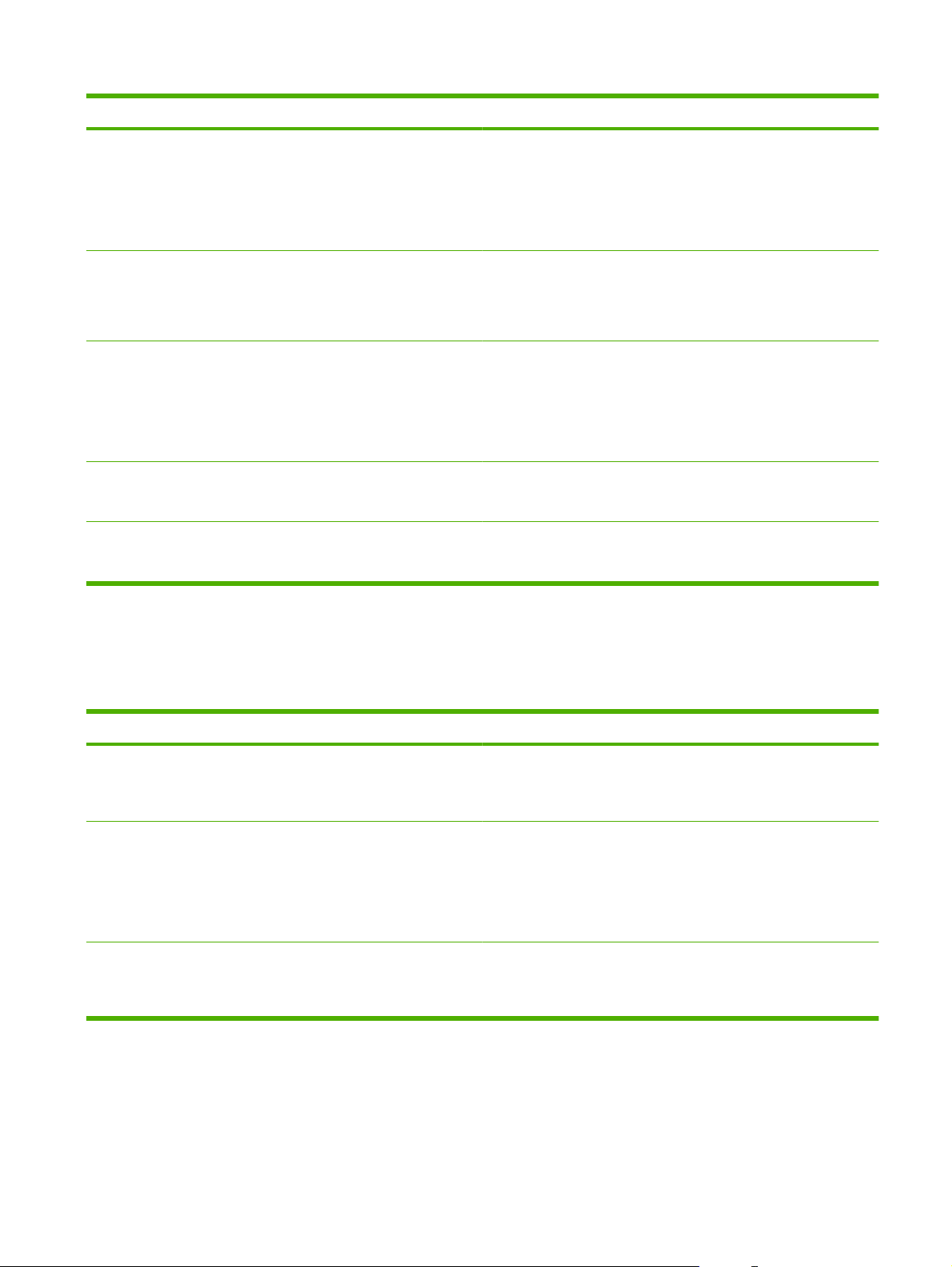
Voce di menu Valori Descrizione
Tipo file documento PDF (predefinito)
JPEG
TIFF
M-TIFF
Qualità output Alto (file di grandi dimensioni)
Medio (predefinito)
Basso (file di piccole dimensioni)
Risoluzione 75 DPI
150 DPI (predefinito)
200 DPI
300 DPI
Colore/Nero Scansione a colori (predefinito)
Scansione in bianco e nero
Versione TIFF TIFF 6.0 (predefinito)
TIFF (successiva a 6.0)
Consente di scegliere il formato del messaggio di posta elettronica.
Alla selezione di una qualità superiore dell'output corrisponderà
l'aumento delle dimensioni del file di output.
Utilizzare questa funzione per selezionare la risoluzione. Utilizzare
un'impostazione inferiore per creare file più piccoli.
Specificare se il messaggio di posta elettronica sarà in bianco e nero
o a colori.
Utilizzare questa funzione per specificare la versione TIFF da
utilizzare per il salvataggio dei file sottoposti a scansione.
Opzioni predefinite Invio a cartella
Utilizzare questo menu per impostare le opzioni predefinite per i processi di scansione inviati al
computer.
Voce di menu Valori Descrizione
Colore/Nero Scansione a colori
Scansione in bianco e nero
(predefinito)
Tipo file documento PDF (predefinito)
M-TIFF
TIFF
JPEG
Versione TIFF TIFF 6.0 (predefinito)
TIFF (versione successiva alla
6.0)
Specificare se il file sarà in bianco e nero o a colori.
Consente di scegliere il formato del file.
Utilizzare questa funzione per specificare la versione TIFF da
utilizzare per il salvataggio dei file sottoposti a scansione.
ITWW Menu Opzioni processo predefinite 17
Page 26
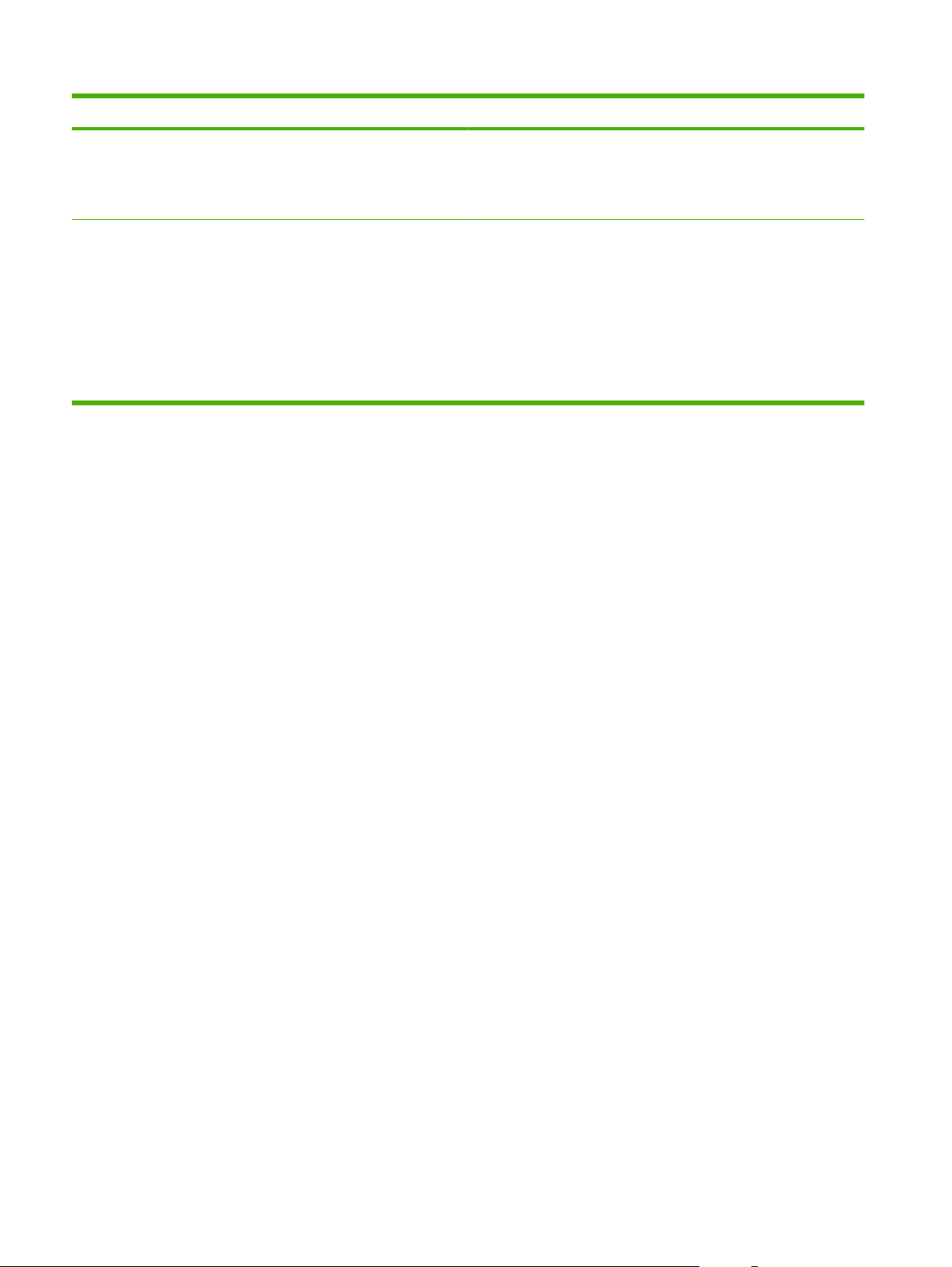
Voce di menu Valori Descrizione
Qualità output Alto (file di grandi dimensioni)
Medio (predefinito)
Basso (file di piccole dimensioni)
Risoluzione 75 DPI
150 DPI (predefinito)
200 DPI
300 DPI
400 DPI
600 DPI
Alla selezione di una qualità superiore dell'output corrisponderà
l'aumento delle dimensioni del file di output.
Utilizzare questa funzione per selezionare la risoluzione. Utilizzare
un'impostazione inferiore per creare file più piccoli.
18 Capitolo 2 Pannello di controllo ITWW
Page 27
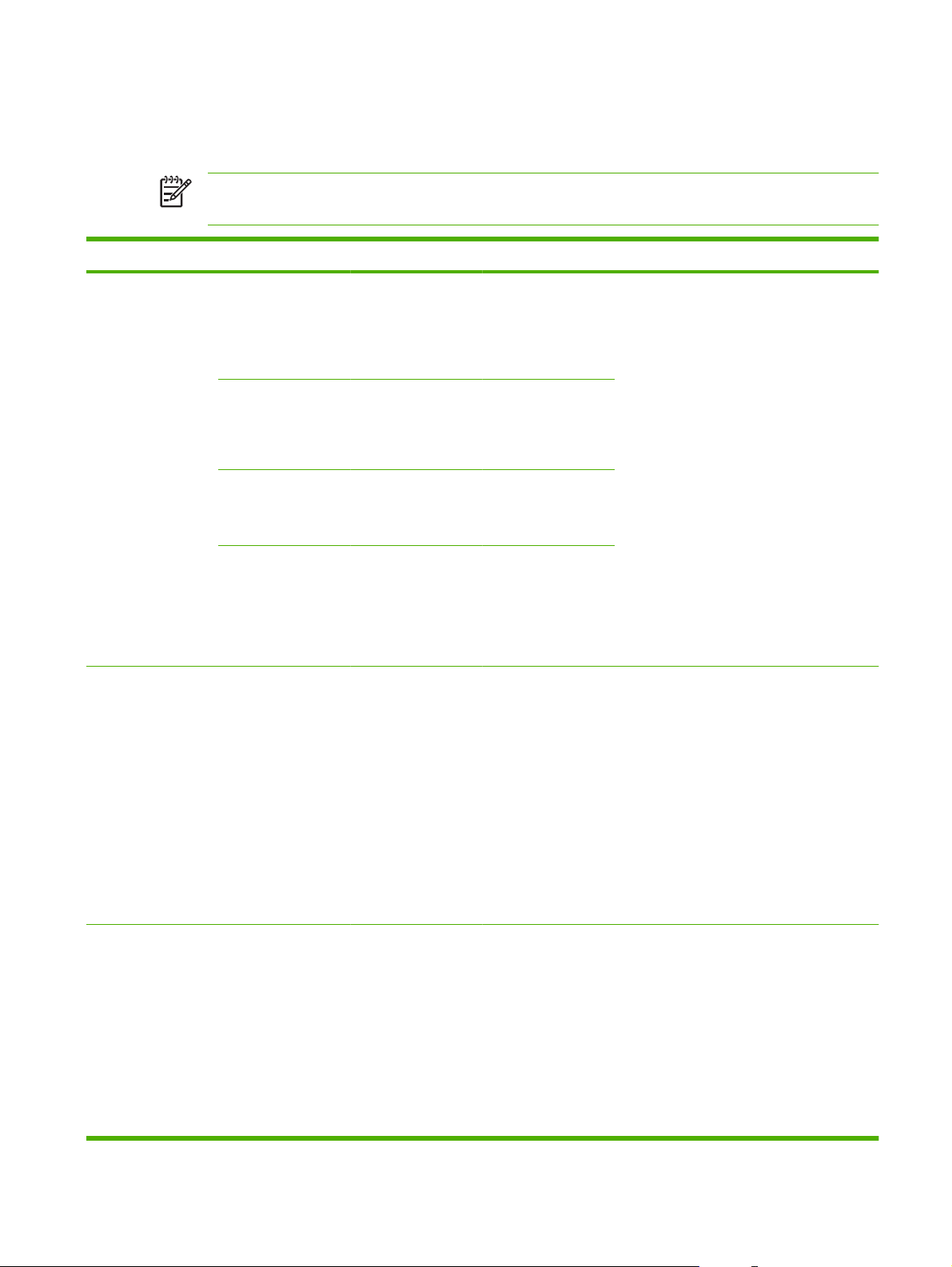
Menu Ora/programmazione
Utilizzare questo menu per impostare l'ora e per attivare o disattivare la modalità Pausa.
NOTA: I valori indicati con "(predefinito)" sono valori predefiniti di fabbrica. Alcune voci di menu
non hanno un valore predefinito.
Voce di menu Voce di sottomenu Voce di sottomenu Valori Descrizione
Data/ora Formato data AAAA/MMM/GG
Data Mese
Giorno
Anno
Formato ora 12 ore (AM/PM)
Ora Ora
Minuto
AM
PM
Intervallo di pausa 1 minuto
(predefinito)
MMM/GG/AAAA
GG/MMM/AAAA
(predefinito)
24 ore
20 minuti
30 minuti
(predefinito)
Questa funzione consente di impostare la
data e l'ora correnti nonché i rispettivi formati
utilizzati per i fax in uscita.
Utilizzare questa funzione per impostare
l'intervallo di tempo durante il quale la
periferica deve rimanere inattiva prima che
venga attivata la modalità Pausa.
45 minuti
1 ora (60 minuti)
90 minuti
2 ore
4 ore
Ora attivazione Lunedì
Martedì
Mercoledì
Giovedì
Venerdì
Sabato
Domenica
Disattivato
(predefinito)
Personalizzato
Selezionare Personalizzato per impostare
un'ora di attivazione per ciascun giorno della
settimana. La periferica esce dalla modalità
di pausa in base a tale programmazione.
L'uso della programmazione consente di
risparmiare energia e di preparare la
periferica per l'uso, senza dover attendere il
riscaldamento.
ITWW Menu Ora/programmazione 19
Page 28
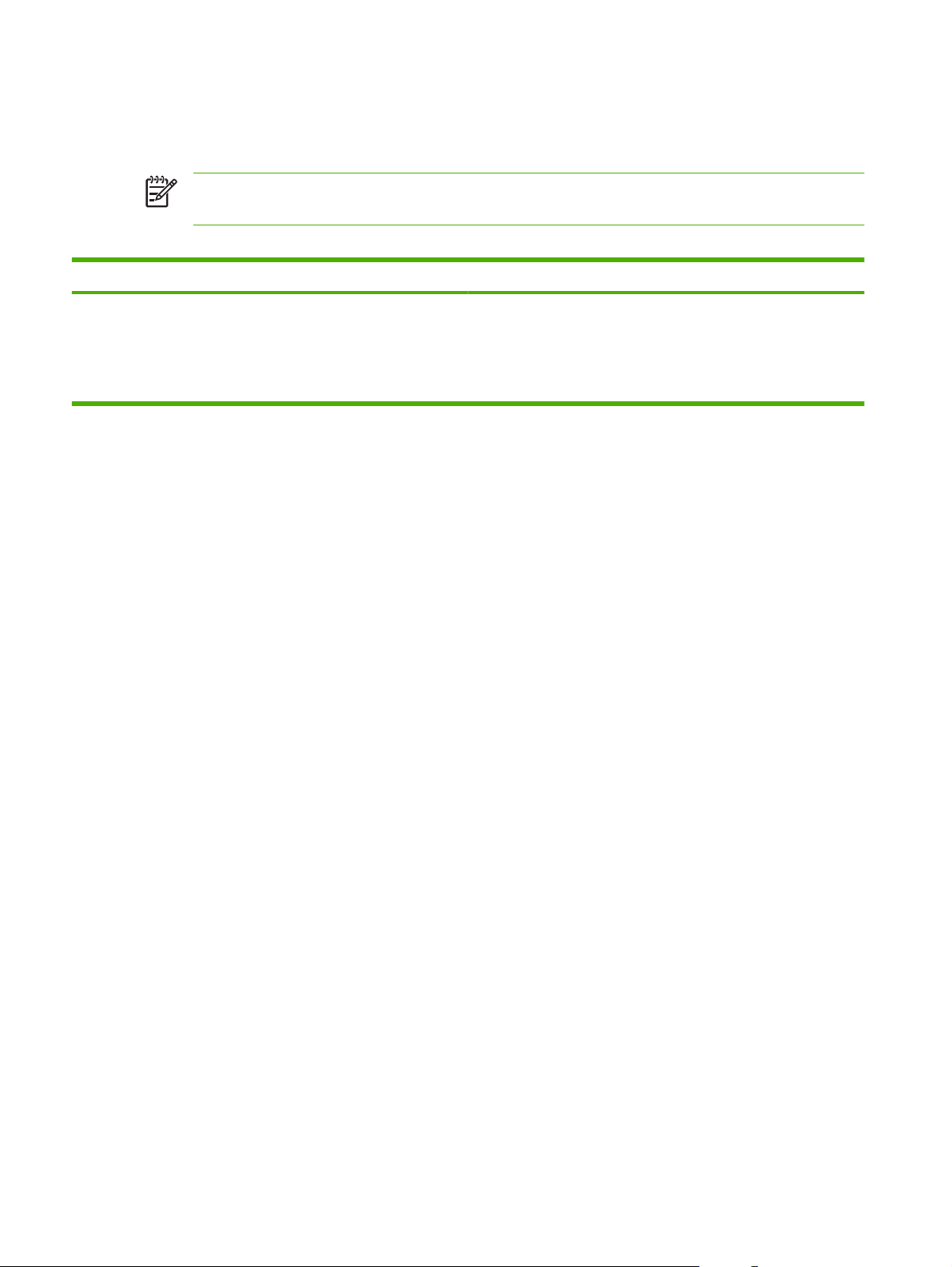
Menu Gestione
Questo menu consente di impostare le opzioni generali per la gestione della periferica.
NOTA: I valori indicati con "(predefinito)" sono valori predefiniti di fabbrica. Alcune voci di menu
non hanno un valore predefinito.
Tabella 2-2 Menu Gestione
Voce di menu Valori Descrizione
Modalità Pausa Disabilita
Usa intervallo di pausa
(predefinito)
Utilizzare questa funzione per personalizzare le impostazioni della
modalità Pausa per la periferica.
Selezionare Usa intervallo di pausa per impostare la periferica in
modalità Pausa allo scadere dell'intervallo di tempo specificato nel
menu Ora/programmazione.
20 Capitolo 2 Pannello di controllo ITWW
Page 29
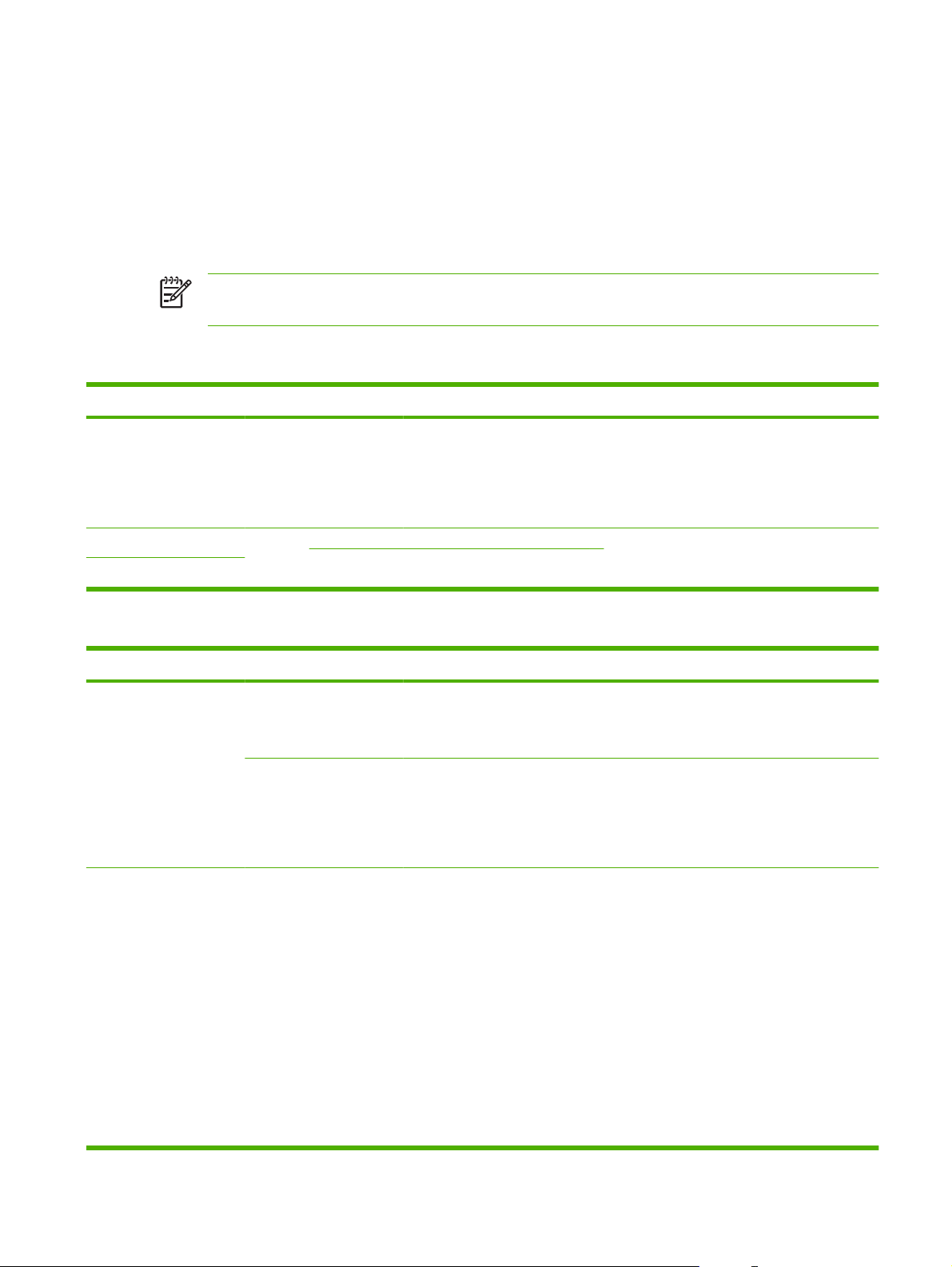
Menu Impostazione iniziale
Il menu Impostazione iniziale contiene i sottomenu indicati di seguito.
Menu Rete e I/O
●
Menu Impostazione e-mail
●
Menu Invia impostazione
●
NOTA: I valori contrassegnati con "(predefinito)" sono valori predefiniti di fabbrica. Alcune voci
di menu non hanno un valore predefinito.
Rete e I/O
Voce di menu Voce di sottomenu Valori Descrizione
Timeout I/O Selezionare un valore
compreso nell'intervallo. Il
valore predefinito è
15 secondi.
JetDirect incorporato Vedere la Tabella 2-3 Menu secondari di Jetdirect a pagina 21 per l'elenco delle opzioni.
Jetdirect EIO <X>
Timeout I/O indica il tempo trascorso prima che venga
segnalato l'esito negativo di un processo. Se il flusso
di dati di un processo ricevuto dalla periferica viene
interrotto, questa impostazione indica quanto tempo
deve trascorrere prima che la periferica segnali l'esito
negativo del processo.
Tabella 2-3 Menu secondari di Jetdirect
Voce di menu Voce di sottomenu Voce di sottomenu Valori e descrizione
TCP/IP Abilita Disattivato: consente di disattivare il protocollo TCP/IP.
Attivato (predefinito): consente di attivare il protocollo
TCP/IP.
Nome host Una stringa alfanumerica, con un massimo di 32
caratteri, usata per identificare la periferica. Il nome è
riportato sulla pagina di configurazione di HP Jetdirect.
Il nome host predefinito è NPIxxxxxx, dove xxxxxx
indica le ultime sei cifre dell'indirizzo hardware LAN
(MAC).
Impostazioni IPV4 Metodo di configurazione Consente di specificare il metodo di configurazione dei
parametri TCP/IPv4 sul server di stampa HP Jetdirect.
Bootp: usare BootP (Bootstrap Protocol) per la
configurazione automatica da un server BootP.
DHCP: usare DHCPv4 (Dynamic Host Configuration
Protocol) per la configurazione automatica da un
server DHCPv4. Se questa opzione è selezionata ed
esiste un lease DHCP, i menu Rilascia DHCP e
Rinnova DHCP sono disponibili per impostare le
opzioni di lease DHCP.
IP automatico: consente di utilizzare l'indirizzo
link-local IPv4 automatico. Viene assegnato
automaticamente un indirizzo con il formato
169.254.x.x.
ITWW Menu Impostazione iniziale 21
Page 30
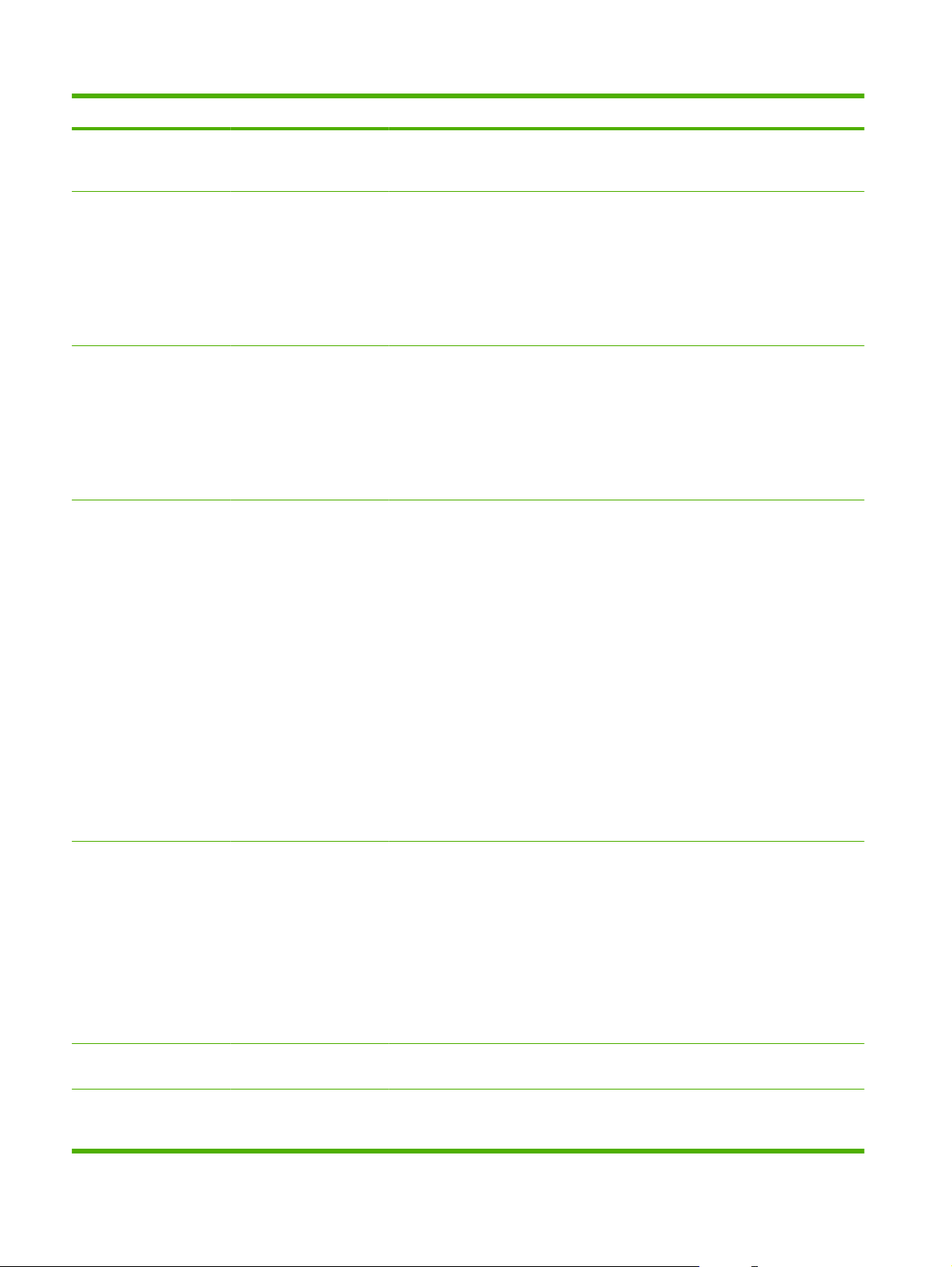
Tabella 2-3 Menu secondari di Jetdirect (continua)
Voce di menu Voce di sottomenu Voce di sottomenu Valori e descrizione
Manuale: utilizzare il menu Impostazioni manuali per
configurare i parametri TCP/IPv4, ad esempio un
indirizzo IPv4 come 123.123.123.123.
Rilascia DHCP Questo menu viene visualizzato se Metodo di
configurazione è impostato su DHCP ed esiste un
lease DHCP per il server di stampa.
No (predefinito): il lease DHCP corrente è stato
salvato.
Sì: il lease DHCP corrente e l'indirizzo IP vengono
rilasciati.
Rinnova DHCP Questo menu viene visualizzato se Metodo di
configurazione è impostato su DHCP ed esiste un
lease DHCP per il server di stampa.
No (predefinito): il server di stampa non richiede il
rinnovo del lease DHCP.
Sì: il server di stampa richiede il rinnovo del lease
DHCP corrente.
Impostazioni manuali (Disponibile solo se Metodo di configurazione è
impostato su Manuale) Consente di configurare i
parametri direttamente dal pannello di controllo della
periferica:
Indirizzo IP: l'indirizzo IP univoco della periferica
(n.n.n.n), dove n è un valore da 0 a 255.
Maschera di sottorete: la maschera di sottorete per la
periferica (m.m.m.m), dove m è un valore da 0 a 255.
Server Syslog: indica l'indirizzo IP del server syslog
utilizzato per ricevere e registrare i messaggi syslog.
Gateway predefinito: indica l'indirizzo IP del gateway o
del router utilizzato per le comunicazioni con altre reti.
Timeout di inattività: indica l'intervallo di tempo, in
secondi, superato il quale una connessione TCP per la
trasmissione dei dati viene interrotta poiché inattiva (il
valore predefinito è 270 secondi).
IP predefinito Consente di ripristinare l'indirizzo IP predefinito
quando il server stampa non è in grado di ottenere
l'indirizzo IP dalla rete durante una riconfigurazione
TCP/IP forzata (ad esempio, durante una
configurazione manuale per l'uso di BootP o DHCP).
IP automatico: viene impostato un indirizzo IP link-local
169.254.x.x.
Legacy: viene impostato l'indirizzo 192.0.0.192,
compatibile con i modelli precedenti di periferiche
HP Jetdirect.
DNS primario Consente di specificare l'indirizzo IP (n.n.n.n) di un
DNS secondario Consente di specificare l'indirizzo IP (n.n.n.n) di un
server DNS primario.
server DNS (Secondary Domain Name System)
secondario.
22 Capitolo 2 Pannello di controllo ITWW
Page 31

Tabella 2-3 Menu secondari di Jetdirect (continua)
Voce di menu Voce di sottomenu Voce di sottomenu Valori e descrizione
Impostazioni IPV6 Abilita Usare questa voce per attivare o disattivare il
funzionamento del protocollo IPv6 sul server di
stampa.
Disattivato (predefinito): il protocollo IPv6 è disattivato.
Attivato: il protocollo IPv6 è attivato.
Indirizzo Usare questa voce per configurare manualmente un
Criterio DHCPV6 Router specificato: il metodo di configurazione
DNS primario Usare questa voce per specificare un indirizzo IPv6 per
Impostazioni manuali Usare questa voce per impostare manualmente gli
indirizzo IPv6.
Impostazioni manuali: utilizzare il menu Impostazioni
manuali per attivare e configurare manualmente un
indirizzo TCP/ IPv6 nel formato 123.123.123.123.
automatica con informazioni sullo stato utilizzato dal
server di stampa viene determinato da un router. Il
router specifica se il server di stampa ottiene l'indirizzo,
la configurazione o entrambe le informazioni da un
server DHCPv6.
Router non disponibile: se non è disponibile un router,
il server di stampa tenta di ottenere la configurazione
con informazioni sullo stato da un server DHCPv6.
Sempre: anche se non è disponibile alcun router, il
server di stampa tenta di ottenere la configurazione
con informazioni sullo stato da un server DHCPv6.
un server DNS primario utilizzabile dal server di
stampa.
indirizzi IPv6 sul server di stampa.
Abilita: selezionare questa voce e scegliere Attivato
per attivare la configurazione manuale oppure
Disattivato per disattivarla.
Indirizzo: usare questa voce per digitare un indirizzo di
nodo IPv6 a 32 cifre esadecimali che utilizza la sintassi
in formato esadecimale con i due punti.
Server proxy Consente di specificare il server proxy da utilizzare con
Porta proxy Consente di immettere il numero della porta utilizzato
le applicazioni incorporate nella periferica. Un server
proxy viene in genere utilizzato dai client di rete per
l'accesso a Internet. Memorizza le pagine Web e
garantisce ai client un buon livello di protezione
Internet.
Per specificare un server proxy, immettere il relativo
indirizzo IPv4 o un nome di dominio completo. Il nome
può contenere un massimo di 255 ottetti.
Per alcune reti, potrebbe essere necessario contattare
l'ISP (Internet Service Provider) per ottenere l'indirizzo
del server proxy.
dal server proxy per il supporto del client. Il numero
della porta identifica la porta riservata all'attività remota
sulla rete e deve essere compreso tra 0 e 65535.
ITWW Menu Impostazione iniziale 23
Page 32

Tabella 2-3 Menu secondari di Jetdirect (continua)
Voce di menu Voce di sottomenu Voce di sottomenu Valori e descrizione
Diagnostica Test interno Consente di eseguire i test di diagnostica dei problemi
hardware della rete o dei problemi di connessione della
rete TCP/IP.
I test interni consentono di stabilire se l'errore di rete è
interno o esterno alla periferica. Usare un test interno
per verificare i percorsi di comunicazione e hardware
sul server di stampa. Dopo aver selezionato e attivato
un test e dopo aver impostato il tempo di esecuzione,
è necessario selezionare Esegui per avviare il test.
A seconda del tempo di esecuzione, un test
selezionato viene eseguito continuamente fino a
quando la periferica viene spenta oppure si verifica un
errore e viene visualizzata una pagina di diagnostica.
Test HW LAN
Il test esegue un'analisi di loopback interno. Questa
analisi è in grado di inviare e ricevere i pacchetti solo
sull'hardware di rete interno. Non è possibile eseguire
trasmissioni esterne alla rete.
Selezionare Sì per scegliere questo test oppure No per
non selezionarlo.
Test HTTP Questo test controlla il funzionamento di HTTP
recuperando le pagine predefinite dalla periferica e
verifica il server Web incorporato.
Selezionare Sì per scegliere questo test oppure No per
non selezionarlo.
Test SNMP Questo test controlla il funzionamento delle
comunicazioni SNMP accedendo agli oggetti SNMP
predefiniti sulla periferica.
Selezionare Sì per scegliere questo test oppure No per
non selezionarlo.
Seleziona tutti i test Usare questa voce per selezionare tutti i test interni
disponibili.
Selezionare Sì per scegliere tutti i test. Selezionare
No per selezionare i singoli test.
ATTENZIONE: Quando si esegue il test
interno, la configurazione TCP/IP viene
eliminata.
Test percorso dati Questo test consente di identificare il percorso dei dati
ed eventuali problemi di corruzione su una periferica di
emulazione HP Postscript livello 3. Il test invia un file
PS predefinito alla periferica.
Selezionare Sì per scegliere questo test oppure No per
non selezionarlo.
Ora esecuzione [H] Usare questa voce per specificare il numero di ore di
esecuzione del test interno. È possibile selezionare un
valore compreso tra 1 e 60. Se si seleziona zero (0), il
test viene eseguito continuamente finché non si
verifica un errore o non si spegne la periferica.
Esegui No*: i test selezionati non vengono avviati.
24 Capitolo 2 Pannello di controllo ITWW
Page 33

Tabella 2-3 Menu secondari di Jetdirect (continua)
Voce di menu Voce di sottomenu Voce di sottomenu Valori e descrizione
Sì: i test selezionati vengono avviati.
Test ping Questo test, utilizzato per verificare le comunicazioni
di rete, invia i pacchetti link-level a un host di rete
remoto e attende la risposta appropriata. Per eseguire
un test ping, impostare le voci riportate di seguito.
Tipo dest. Consente di specificare se la periferica di destinazione
IP dest. IPV4: digitare l'indirizzo del gateway IPv4.
Formato pacchetto Consente di specificare le dimensioni di ciascun
Timeout Consente di specificare il tempo di attesa, in secondi,
N. pagine Consente di specificare il numero di pacchetti del test
Mostra risultati Se non era stata impostata l'esecuzione continua del
Esegui Consente di avviare il test ping. Selezionare Sì per
è un nodo IPv4 o IPv6.
IPV6: digitare l'indirizzo del gateway IPv6.
pacchetto, in byte, da inviare all'host remoto. Il valore
minimo è 64 (predefinito) e quello massimo è 2048.
della risposta dell'host remoto. Il valore predefinito è 1,
mentre 100 è il massimo.
ping da inviare per il test corrente. Selezionare un
valore compreso tra 1 e 100. Per impostare
l'esecuzione continua del test, selezionare 0.
test ping, è possibile scegliere di visualizzare i risultati
del test. Selezionare Sì per mostrare i risultati. Se si
seleziona No (impostazione predefinita), i risultati non
vengono visualizzati.
avviare il test o No per non avviarlo.
ITWW Menu Impostazione iniziale 25
Page 34

Tabella 2-3 Menu secondari di Jetdirect (continua)
Voce di menu Voce di sottomenu Voce di sottomenu Valori e descrizione
Risultati ping Usare questa voce per visualizzare lo stato e i risultati
del test ping tramite il pannello di controllo. È possibile
selezionare le voci riportate di seguito.
Pacchetti inviati Consente di visualizzare il numero di pacchetti
Pacchetti ricevuti Consente di visualizzare il numero di pacchetti
Percentuale persa Consente di visualizzare la percentuale di pacchetti dei
RTT min Consente di visualizzare il tempo di roundtrip minimo
RTT max Consente di visualizzare il tempo di roundtrip massimo
Media RTT Consente di visualizzare il tempo di roundtrip medio
Ping in corso Consente di visualizzare se il test ping è in corso. Sì
Aggiorna Durante la visualizzazione dei risultati del test ping,
(0 - 65535) inviati all'host remoto a partire dall'ultimo
test avviato o completato.
(0 - 65535) ricevuti dall'host remoto a partire dall'ultimo
test avviato o completato.
test ping inviati senza risposta dall'host remoto a
partire dall'ultimo test avviato o completato.
rilevato (RTT), compreso tra 0 e 4096 millisecondi, per
la trasmissione del pacchetto e della risposta.
rilevato (RTT), compreso tra 0 e 4096 millisecondi, per
la trasmissione del pacchetto e della risposta.
rilevato (RTT), compreso tra 0 e 4096 millisecondi, per
la trasmissione del pacchetto e della risposta.
indica un test in corso e No indica che un test è stato
completato o non è stato eseguito.
questa voce consente di aggiornare i dati del test con
i risultati correnti. Selezionare Sì per aggiornare i dati
o No per mantenere i dati esistenti. Tuttavia,
l'aggiornamento avviene automaticamente quando il
menu è in modalità di timeout o quando si ritorna
manualmente al menu principale.
Vel. coll. È necessario che la velocità di collegamento e la
modalità di comunicazione del server di stampa
corrispondano a quelle della rete. Le impostazioni
disponibili dipendono dalla periferica e dal server di
stampa installato. Selezionare una delle seguenti
impostazioni di configurazione del collegamento.
ATTENZIONE: Se si modifica
l'impostazione di collegamento, le
comunicazioni di rete con il server di stampa
e la periferica potrebbero essere interrotte.
Auto (predefinito): il server di stampa utilizza la
funzione di negoziazione automatica per eseguire la
configurazione con la velocità di collegamento
massima e la modalità di comunicazione consentite.
Se la negoziazione automatica non viene eseguita,
viene impostato 100TX HALF o 10TX HALF a seconda
della velocità di collegamento rilevata della porta
hub/switch (la selezione 1000T half duplex non è
supportata).
10T Half: 10 Mbps, funzionamento half duplex.
26 Capitolo 2 Pannello di controllo ITWW
Page 35

Tabella 2-3 Menu secondari di Jetdirect (continua)
Voce di menu Voce di sottomenu Voce di sottomenu Valori e descrizione
10T Full: 10 Mbps, funzionamento full duplex.
100TX Half: 100 Mbps, funzionamento half duplex.
100TX Full: 100 Mbps, funzionamento full duplex.
100TX Auto: consente di limitare la negoziazione
automatica a una velocità di collegamento massima di
100 Mbps.
1000TX Full: 1000 Mbps, funzionamento full duplex.
Impostazione e-mail
Usare questo menu per attivare la funzione e-mail e configurare le impostazioni di base delle e-mail.
NOTA: Per configurare impostazioni e-mail avanzate, utilizzare il server Web incorporato. Per
ulteriori informazioni, vedere la guida per il server Web incorporato disponibile nel CD della
periferica.
Voce di menu Valori Descrizione
Convalida indirizzo Attivato (predefinito)
Disattivato
Trova gateway invio Consente di cercare nella rete i gateway SMTP utilizzabili dalla
Gateway SMTP Immettere un valore. Consente di specificare l'indirizzo IP del server e-mail (gateway
Test invio gateway Consente di verificare il funzionamento del gateway SMTP.
Questa opzione consente di verificare la sintassi dell'indirizzo e-mail
digitato. Un indirizzo di posta elettronica valido richiede il simbolo “@”
e un punto (“.”).
periferica per inviare le e-mail.
SMTP) utilizzato per inviare e-mail dalla periferica.
Menu Invia impostazione
Voce di menu Valori Descrizione
Replica MFP Immettere un valore (Indirizzo
Cons. trsf. a nuovo srv Digital
Send
Consenti uso servizio Digital
Send
IP).
Disattivata
Attivata
Disattivata
Attivata
Consente di copiare le impostazioni di invio locale da una periferica
a un'altra.
Usare questa funzione per consentire il trasferimento della periferica
da un server HP DSS (Digital Sending Software) un altro.
HP DSS è un pacchetto software che consente di gestire le attività di
invio digitale, ad esempio l'invio di fax, e-mail e documenti acquisiti,
a una cartella di rete.
Questa funzione consente di configurare la periferica per l'uso con
un server HP DSS (Digital Sending Software).
ITWW Menu Impostazione iniziale 27
Page 36

Menu Funzionamento periferica
NOTA: I valori indicati con "(predefinito)" sono quelli predefiniti dal produttore. Alcune voci di
menu non hanno valore predefinito.
Voce di menu Voce di sottomenu Valori Descrizione
Lingua Selezionare la lingua
dall'elenco.
Layout tastiera Selezionare dall'elenco
Suono pressione tasto Attivato (predefinito)
Azzera timeout copia Digitare un valore
Funzionamento
avvisi/errori
Notifiche cancellabili Attivato
Eventi a continuazione Continua
una configurazione di
tastiera.
Disattivato
compreso tra 10 e 300
secondi. L'impostazione
predefinita è 60 secondi.
Processo (predefinito)
automaticamente (10
sec) (predefinito)
Toccare OK per
continuare
Utilizzare questa funzione per selezionare un'altra
lingua per i messaggi del pannello di controllo. Quando
si seleziona una nuova lingua, è possibile che cambi
anche il layout della tastiera.
Utilizzare questa funzione per selezionare un layout
differente per la tastiera.
Utilizzare questa funzione per specificare l'emissione
di un segnale acustico allo sfioramento dello schermo
o alla pressione dei pulsanti del pannello di controllo.
Utilizzare questa funzione per specificare l'intervallo di
tempo tra un'attività del pannello di controllo e la
reimpostazione della periferica alle impostazioni
predefinite.
Utilizzare questa funzione per specificare il periodo di
visualizzazione di un avviso cancellabile sul pannello
di controllo.
Utilizzare questa opzione per configurare il
funzionamento della periferica quando la periferica
incontra alcuni errori.
28 Capitolo 2 Pannello di controllo ITWW
Page 37

Menu Risoluzione dei problemi
NOTA: I valori contrassegnati dall'indicazione "(impostazione predefinita)" sono i valori
predefiniti. Alcune voci di menu non presentano impostazioni predefinite.
Voce di menu Voce di sottomenu Valori Descrizione
Registro eventi Mostra (pulsante) Utilizzare questa funzione per visualizzare eventi della
periferica, ad esempio un errore o una calibrazione.
Calibra scanner Calibra (pulsante) Utilizzare questa funzione per compensare gli offset
Test scanner Lampada inferiore
Sensori
Motore di entrata ADF
Annullamento entrata
ADF
Motore scanner superficie
piana
Annullamento motore di
lettura ADF
Solenoide duplex ADF
Indicatore LED ADF
Pannello di controllo LED Utilizzare questa funzione per verificare il corretto
Visualizza
Pulsanti
Questo menu secondario consente al centro di
nel sistema di imaging (testina del carrello) per le
scansioni con ADF o scanner piano.
Potrebbe essere necessario calibrare lo scanner nel
caso in cui questo non acquisisca le sezioni corrette
dei documenti sottoposti a scansione.
assistenza di diagnosticare potenziali problemi dello
scanner della periferica.
funzionamento dei componenti del pannello di
controllo.
Schermo a sfioramento
Menu Ripristina
Voce di menu Valori Descrizione
Cancella rubrica locale Cancella (pulsante) Questa funzione consente di eliminare tutti gli indirizzi dalle rubriche
Ripristina imp. di fabbrica Ripristina (pulsante) Questa funzione consente di ripristinare i valori predefiniti di tutte le
Ripristina mat. di consumo Nuovo kit alim. documenti (Sì/
No)
ITWW Menu Risoluzione dei problemi 29
memorizzate sulla periferica.
impostazioni della periferica.
Utilizzare questa funzione per notificare alla periferica che è stato
installato un nuovo kit di alimentazione documenti.
Page 38

Menu Servizio
Il menu Servizio è bloccato. Per accedervi è necessario immettere un PIN. Questo menu è destinato al
personale dell'assistenza autorizzato.
30 Capitolo 2 Pannello di controllo ITWW
Page 39

3 Connettività
Supporto Novell NetWare
●
Configurazione di rete
●
NOTA: Per informazioni sui componenti di rete necessari per l'invio digitale, vedere
Componenti di rete utilizzati per l'invio digitale a pagina 6
ITWW 31
Page 40

Supporto Novell NetWare
Se i server Novell vengono utilizzati sulla rete, HP DSS può scrivere i file in cartelle di rete e supportare
le cartelle fax di rete che si trovano sui server Novell. Prima di configurare gli attributi specifici di Novell
in HP DSS, è necessario che il software Novell client sia installato sulla rete e configurato correttamente.
Per supportare l'autenticazione Novell NetWare e le destinazioni di invio digitale Novell, HP DSS
richiede i seguenti componenti:
Novell NetWare versione 3.12, 3.2, 4.11, 4.2, 5 o 6 in esecuzione sul server Novell NetWare
●
-E-
Novell NetWare Client versione 4.6 (o versione successiva) installato sul computer Windows che
●
esegue HP DSS
32 Capitolo 3 Connettività ITWW
Page 41

Configurazione di rete
Potrebbe essere necessario configurare determinati parametri di rete nella periferica. È possibile
configurare tali parametri nei seguenti punti:
Software di installazione
●
Pannello di controllo della periferica
●
Server Web incorporato
●
Software di gestione (HP Web Jetadmin o utility HP LaserJet per Macintosh)
●
NOTA: Per ulteriori informazioni sull'utilizzo del server Web incorporato, consultare la guida
per il server Web incorporato sul CD della periferica.
Per ulteriori informazioni sulle reti supportate e sugli strumenti per la configurazione di rete, vedere HP
Jetdirect Print Server - Guida dell'amministratore. La guida viene fornita con le periferiche in cui è
installato un server di stampa HP Jetdirect.
Configurazione di parametri TCP/IPv4
Se la rete non fornisce un indirizzamento IP automatico tramite DHCP, BOOTP, RARP o altri metodi,
potrebbe essere necessario immettere manualmente i seguenti parametri prima di eseguire la
scansione in rete:
Indirizzo IP (4 byte) (ad esempio, 192.168.1.1)
●
Maschera di sottorete (4 byte)
●
Gateway predefinito (4 byte)
●
Impostazione di un indirizzo IP
È possibile visualizzare l'indirizzo IP corrente della periferica dalla schermata iniziale del pannello di
controllo toccando Indirizzo di rete.
Utilizzare la seguente procedura per modificare manualmente l'indirizzo IP.
1. Scorrere le opzioni e toccare Amministrazione.
2. Scorrere le opzioni e toccare Impostazione iniziale.
3. Toccare Collegamento in rete e I/O.
4. Toccare Jetdirect incorporato.
5. Toccare TCP/IP.
6. Toccare Impostazioni IPV4.
7. Toccare Metodo di configurazione.
8. Toccare Manuale.
9. Toccare Salva.
10. Toccare Impostazioni manuali.
ITWW Configurazione di rete 33
Page 42

11. Toccare Indirizzo IP.
12. Toccare la casella di testo Indirizzo IP.
13. Utilizzare il tastierino dello schermo a sfioramento per immettere l'indirizzo IP.
14. Toccare OK.
15. Toccare Salva.
Impostazione della maschera di sottorete
1. Scorrere le opzioni e toccare Amministrazione.
2. Scorrere le opzioni e toccare Impostazione iniziale.
3. Toccare Collegamento in rete e I/O.
4. Toccare Jetdirect incorporato.
5. Toccare TCP/IP.
6. Toccare Impostazioni IPV4.
7. Toccare Metodo di configurazione.
8. Toccare Manuale.
9. Toccare Salva.
10. Toccare Impostazioni manuali.
11. Toccare Maschera di sottorete.
12. Toccare la casella di testo Maschera di sottorete.
13. Utilizzare il tastierino dello schermo a sfioramento per immettere la maschera di sottorete.
14. Toccare OK.
15. Toccare Salva.
Impostazione del gateway predefinito
1. Scorrere le opzioni e toccare Amministrazione.
2. Scorrere le opzioni e toccare Impostazione iniziale.
3. Toccare Collegamento in rete e I/O.
4. Toccare Jetdirect incorporato.
5. Toccare TCP/IP.
6. Toccare Impostazioni IPV4.
7. Toccare Metodo di configurazione.
8. Toccare Manuale.
9. Toccare Salva.
34 Capitolo 3 Connettività ITWW
Page 43

10. Toccare Impostazioni manuali.
11. Toccare Gateway predefinito.
12. Toccare la casella di testo Gateway predefinito.
13. Utilizzare il tastierino dello schermo a sfioramento per immettere il gateway predefinito.
14. Toccare OK.
15. Toccare Salva.
Configurazione di parametri TCP/IPv6
L'unità di invio digitale ha una capacità IPv6 limitata su una rete. JetDirect Inside o qualsiasi scheda
JetDirect EIO può connettersi a una rete IPv6 e la periferica può essere visualizzata e configurata tramite
WebJet Admin e il server Web incorporato, ma attualmente non ha la capacità di eseguire alcun tipo di
invio digitale tramite IPv6. La funzionalità di invio digitale avviene solo tramite IPv4. Per informazioni
sulla configurazione della periferica per una rete TCP/IPv6 vedere HP Jetdirect Print Server - Guida
dell'amministratore.
Server di stampa HP Jetdirect EIO
I server di stampa HP Jetdirect (schede di rete) possono essere installati nello slot EIO. Tali schede
supportano più protocolli di rete e sistemi operativi. I server di stampa HP Jetdirect facilitano la gestione
di rete consentendo di collegare una periferica direttamente alla rete in qualsiasi punto. I server di
stampa HP Jetdirect supportano anche il protocollo SNMP (Simple Network Management Protocol),
che fornisce gestione e risoluzione dei problemi remoti della periferica grazie al software HP Web
Jetadmin.
NOTA: È possibile configurare la scheda tramite il pannello di controllo, il software di
installazione della periferica o HP Web Jetadmin. Per ulteriori informazioni, consultare la
documentazione relativa al server di stampa HP Jetdirect.
ITWW Configurazione di rete 35
Page 44

36 Capitolo 3 Connettività ITWW
Page 45

4 Utilizzo delle funzioni della periferica
In questa sezione vengono fornite le istruzioni per eseguire le più comuni operazioni di invio digitale.
Caricamento dei supporti
●
Utilizzo della tastiera
●
Informazioni di base sull'invio
●
Configurazione della periferica per inviare e-mail
●
Invio di un'e-mail
●
Scansione su una cartella
●
Scansione su flusso di lavoro
●
Invio di un fax digitale
●
ITWW 37
Page 46

Caricamento dei supporti
È possibile caricare i supporti per eseguire la scansione sul vetro dello scanner o nell'ADF.
Caricamento dei supporti sul vetro dello scanner
Utilizzare il vetro dello scanner per sottoporre a scansione originali piccoli, leggeri (meno di 60 g/m2) o
di dimensioni irregolari come ricevute, ritagli di giornali, fotografie oppure documenti vecchi o usurati.
Posizionare il documento rivolto verso il basso sul vetro dello scanner, con l'angolo superiore destro
▲
in prossimità dell'angolo superiore destro del vetro dello scanner.
38 Capitolo 4 Utilizzo delle funzioni della periferica ITWW
Page 47

Caricamento dell'alimentatore automatico documenti (ADF)
Utilizzare l'ADF per sottoporre a scansione un documento contenente fino a 50 pagine (a seconda dello
spessore delle pagine).
1. Caricare il documento nell'ADF con il lato di stampa rivolto verso l'alto, inserendo per primo il bordo
superiore.
2. Fare scorrere la risma nel vassoio di alimentazione dell'ADF fino a bloccarla in posizione.
3. Regolare le guide facendole aderire ai supporti.
ITWW Caricamento dei supporti 39
Page 48

Utilizzo della tastiera
L'unità di invio digitale è dotata di una tastiera incorporata che può essere utilizzata per digitare le
informazioni necessarie quando si sottopone un file a scansione e lo si invia a un indirizzo e-mail.
1. Nella parte inferiore della periferica, estrarre il vassoio della tastiera.
2. Digitare le informazioni necessarie nel campo attivo sullo schermo a sfioramento della periferica.
Per spostarsi utilizzando la tastiera procedere nel modo seguente:
Premere il tasto Esc per tornare alla schermata precedente.
●
Premere il tasto Tab per spostare il cursore al campo successivo.
●
Premere il pulsante Avvia sul pannello di controllo per iniziare il processo di scansione.
●
3. Al termine dell'utilizzo della tastiera, reinserire il vassoio della tastiera nella periferica.
40 Capitolo 4 Utilizzo delle funzioni della periferica ITWW
Page 49

Informazioni di base sull'invio
Accesso
Appena si accede all'unità di invio digitale, viene visualizzata la schermata iniziale. Le opzioni
visualizzate sono relative alla funzione di invio digitale e sono state abilitate dall'amministratore del
sistema.
L'amministratore può configurare la periferica in modo da richiedere un nome utente e una password
per poter utilizzare alcune o tutte le funzioni dell'unità di invio digitale. Se si prova a utilizzare una
funzione che richiede l'autenticazione, viene visualizzata una schermata di accesso.
1. Toccare Nome utente, quindi digitare il proprio nome utente sulla rete.
2. Toccare Password, quindi digitare la propria password di rete.
In caso di dubbi, contattare l'amministratore di sistema.
3. A seconda della configurazione di rete, fornire le informazioni di rete necessarie.
Sistemi di rete di Windows: fornire il nome del dominio.
●
Novel Bindery: fornire il nome del server.
●
Novell NDS: fornire la struttura e il contesto.
●
4. Scegliere OK.
Dopo aver eseguito l'accesso, nella schermata iniziale viene visualizzato il pulsante ESCI. Toccare
questo pulsante oppure premere il pulsante Reimposta sul pannello di controllo, per chiudere la
sessione una volta terminato il processo. Dopo un periodo di inattività, la sessione verrà
automaticamente chiusa. L'impostazione predefinita di timeout è di 60 secondi, ma può essere
modificata dall'amministratore.
Modifica delle impostazioni per il processo corrente
Utilizzare il pulsante Altre opzioni nelle schermate Invia e-mail, Invia a cartella di rete o Invia a flusso di
lavoro per modificare le seguenti impostazioni per il processo corrente sottoposto a scansione:
Pulsante Descrizione
Tipo file documento Toccare questo pulsante per cambiare il tipo di file creato dalla periferica dopo la scansione del
documento. I tipi di file sono i seguenti:
.PDF: il formato file .PDF è l'impostazione predefinita e consente di ottenere la migliore qualità di
●
testo e immagini. Tuttavia, è necessario che il destinatario disponga di un programma di
visualizzazione Adobe® Acrobat® per leggere i file .PDF. Questo formato produce un allegato di
posta elettronica contenente tutte le pagine acquisite tramite scansione.
.JPG: la qualità di un file .JPG è inferiore a quella di un PDF ma il destinatario può facilmente
●
visualizzare questo file tramite un browser Internet. Questo formato produce un allegato di posta
elettronica per ogni pagina acquisita tramite scansione. Il destinatario può modificare i file .JPG e
importarli in diversi programmi.
.TIFF: questo è un formato file standard compatibile con vari programmi e consente al destinatario
●
di apportare modifiche. Questo formato file produce un allegato di posta elettronica per ogni pagina
acquisita tramite scansione.
.MTIFF: il formato .MTIFF è costituito da un TIFF multipagina che consente di salvare più pagine
●
acquisite tramite scansione in un unico allegato di posta elettronica.
ITWW Informazioni di base sull'invio 41
Page 50

Pulsante Descrizione
NOTA: Se sulla rete sono presenti dei limiti per le dimensioni degli allegati di posta
elettronica, è possibile dividere i file .MTIFF e .PDF in più allegati.
Qualità output Toccare questo pulsante per aumentare o ridurre la qualità di stampa dei file che si desidera acquisire.
Risoluzione Toccare questo pulsante per modificare la risoluzione di scansione. Una risoluzione superiore produce
Colore/Nero Toccare questo pulsante per selezionare la scansione del documento a colori o in bianco e nero.
Lati originale Toccare questo pulsante per indicare il numero di lati del documento originale.
Orientamento
contenuto
Formato originale Toccare questo pulsante per selezionare il formato del documento: Lettera, A4, Legale o una
Ottimizza testo/foto Toccare questo pulsante per modificare la procedura di acquisizione in base al tipo di documento
Creazione processo Toccare questo pulsante per attivare o disattivare la modalità Creazione processo, che consente di
Regolazione
immagine
Una qualità superiore produce file di dimensioni maggiori.
file di dimensioni maggiori.
Toccare questo pulsante per selezionare l'orientamento Verticale o Orizzontale per il documento
originale.
combinazione di formati Lettera e Legale.
elaborato.
acquisire alcuni processi piccoli e inviarli come un unico file.
Toccare questo pulsante per modificare le impostazioni di luminosità e nitidezza o per rimuovere gli
eventuali elementi indesiderati dallo lo sfondo del documento originale.
NOTA: Una volta inviato il processo, verranno ripristinate le impostazioni predefinite. Per
cambiare le impostazioni predefinite, utilizzare il menu Opzioni processo predefinite nel menu
Amministrazione.
Annullamento dell'invio
Per annullare un qualsiasi processo di invio, premere il pulsante Annulla nel pannello di controllo prima
che il processo di invio sia completato.
42 Capitolo 4 Utilizzo delle funzioni della periferica ITWW
Page 51

Configurazione della periferica per inviare e-mail
Prima di poter inviare un documento tramite e-mail, è necessario configurare adeguatamente la
periferica.
NOTA: È anche possibile configurare le impostazioni e-mail utilizzando il server Web
incorporato, come consigliato da HP. Per utili suggerimenti e ulteriori informazioni sulla
configurazione della funzione di scansione a e-mail, vedere la guida per il server Web
incorporato disponibile nel CD della documentazione.
Per ulteriori informazioni sulla configurazione di una funzione, la risoluzione di un problema o la
modalità di utilizzo della periferica, andare all'indirizzo
Protocolli supportati
SMTP
Il protocollo SMTP (Simple Mail Transfer Protocol) è composto da una serie di regole che
●
definiscono l'interazione fra i programmi di invio e ricezione e-mail. Per inviare documenti tramite
e-mail, la periferica deve essere collegata a una rete LAN che abbia un indirizzo IP SMTP valido.
Il server SMTP inoltre deve avere l'accesso a Internet.
Se si utilizza una connessione LAN, contattare l'amministratore del sistema e richiedere l'indirizzo
●
IP del server SMTP. Se si utilizza una connessione DSL, contattare il proprio service provider e
richiedere l'indirizzo IP del server SMTP.
www.hp.com/support/9250c.
LDAP
Il protocollo LDAP (Lightweight Directory Access Protocol) viene utilizzato per accedere a un
●
database di informazioni. Quando la periferica utilizza il protocollo LDAP, viene cercato un elenco
globale di indirizzi e-mail. Quando si inizia a digitare l'indirizzo e-mail, il protocollo LDAP sfrutta
una funzione di completamento automatico per fornire un elenco di indirizzi corrispondenti ai
caratteri immessi. A mano a mano che si digitano altri caratteri, l'elenco di indirizzi e-mail
corrispondenti si riduce.
La periferica supporta il protocollo LDAP ma non richiede necessariamente una connessione LDAP
●
per l'invio delle e-mail.
NOTA: Qualora fosse necessario, per cambiare le impostazioni LDAP utilizzare il server
Web incorporato. Per ulteriori informazioni, vedere la guida per il server Web incorporato
disponibile nel CD della periferica.
Configurazione delle impostazioni del server e-mail
Per ottenere l'indirizzo IP o il nome del server SMTP, rivolgersi all'amministratore della rete o a un ISP
(Internet Service Provider). In alternativa, visualizzare l'indirizzo IP dal pannello di controllo della
periferica (toccare Indirizzo di rete). Utilizzare quindi le procedure seguenti per configurare e verificare
manualmente l'indirizzo IP.
Configurazione dell'indirizzo del gateway SMTP
1. Nella schermata principale, toccare Amministrazione.
2. Toccare Impostazione iniziale.
ITWW Configurazione della periferica per inviare e-mail 43
Page 52

3. Toccare Impostazione e-mail, quindi Gateway SMTP.
4. Digitare l'indirizzo del gateway SMTP come un indirizzo IP o un nome di dominio completo. Se non
si conosce l'indirizzo IP o il nome di dominio, contattare l'amministratore di rete.
5. Toccare OK.
Verificare delle impostazioni SMTP
1. Nella schermata principale, toccare Amministrazione.
2. Toccare Impostazione iniziale.
3. Toccare Impostazione e-mail, quindi Test invio Gateway.
Se la configurazione è corretta, sul display del pannello di controllo viene visualizzato il messaggio
Gateway operativi.
Se il primo test ha prodotto un risultato corretto, inviare un messaggio e-mail al proprio indirizzo
utilizzando la funzione di invio digitale. La ricezione del messaggio indica che la funzione di invio digitale
è stata configurata correttamente.
In caso di mancata ricezione, è possibile effettuare le seguenti operazioni per risolvere i problemi relativi
al software di invio digitale.
Visualizzare la pagina di configurazione. Verificare che l'indirizzo del gateway SMTP sia corretto.
●
Accertarsi che la connessione alla rete sia attiva. Inviare un'e-mail al proprio indirizzo di posta
●
elettronica da un computer. La ricezione dell'e-mail indica che la connessione alla rete è attiva. In
caso di mancata ricezione del messaggio, contattare l'amministratore di rete o il proprio ISP
(Internet Service Provider).
Ricerca di gateway
Se non si conosce l'indirizzo del server e-mail, è possibile utilizzare uno dei seguenti metodi per
individuarlo.
Individuazione del gateway SMTP tramite il pannello di controllo della periferica
1. Nella schermata principale, toccare Amministrazione.
2. Toccare Impostazione iniziale.
3. Toccare Impostazione e-mail, quindi Trova gateway invio.
Sullo schermo a sfioramento viene visualizzato un elenco dei server SMTP rilevati.
4. Selezionare il server SMTP corretto, quindi toccare OK.
Individuazione del gateway SMTP tramite un programma e-mail
Poiché numerosi programmi e-mail utilizzano il protocollo SMTP per inviare messaggi e il protocollo
LDAP per specificare gli indirizzi, è possibile individuare il nome host del gateway SMTP e del server
LDAP tramite le impostazioni del programma e-mail in uso.
NOTA: Se la rete utilizza un ISP (Internet Service Provider), le funzioni di individuazione del
gateway potrebbero non essere in grado di rilevare un server SMTP valido. Per individuare
l'indirizzo del server e-mail dell'ISP, contattare l'ISP stesso.
44 Capitolo 4 Utilizzo delle funzioni della periferica ITWW
Page 53

Invio di un'e-mail
La periferica può eseguire la scansione di originali in bianco e nero e a colori. È possibile utilizzare le
impostazioni predefinite o modificare le preferenze di scansione e i formati dei file. Di seguito sono
riportate le impostazioni predefinite:
Colore
●
PDF (per aprire l'allegato e-mail il destinatario deve disporre di un programma di visualizzazione
●
Adobe Acrobat)
Uso della schermata Invia messaggio e-mail
Utilizzare lo schermo a sfioramento per scorrere le opzioni della schermata Invia messaggio e-mail
1 Pulsante Invia
messaggio e-mail
2 Pulsante Inizio Tramite questo pulsante è possibile accedere alla schermata iniziale.
3 Campo Da: Toccare questo campo per visualizzare la tastiera e digitare il proprio indirizzo e-mail.
4 Campo A: Toccare questo campo per visualizzare la tastiera e digitare gli indirizzi e-mail dei destinatari del
5 Campo Oggetto: Toccare questo campo per visualizzare la tastiera, quindi immettere un oggetto.
6 Pulsante Altre opzioni Toccare questo pulsante per modificare alcune impostazioni e-mail per il processo di scansione
7 Barra di scorrimento Utilizzare la barra per scorrere e impostare i campi Cc:, Ccn:, Messaggio e Nome file. Toccare
8 Pulsanti Rubrica Toccare questi pulsanti per compilare i campi A:, Cc: o Ccn: mediante la rubrica. Per ulteriori
9 Pulsante della Guida Toccare questo pulsante per visualizzare la Guida del pannello di controllo. Per ulteriori
10 Pulsante di errore/
avvertenza
Tramite questo pulsante è possibile acquisire il documento e inviare il file tramite e-mail agli
indirizzi specificati.
L'amministratore di rete potrebbe configurare la periferica in modo che tale campo venga
compilato automaticamente con un indirizzo e-mail predefinito.
documento acquisito.
corrente.
questi campi per visualizzare la tastiera e aggiungere le informazioni necessarie.
informazioni, vedere
informazioni, vedere
Questo pulsante viene visualizzato solo in presenza di errori o avvisi nell'area della riga di stato.
Toccandolo viene visualizzata una finestra a comparsa che consente di eliminare l'errore o
l'avviso.
Utilizzo della rubrica a pagina 46.
Uso del pannello di controllo a pagina 12.
ITWW Invio di un'e-mail 45
Page 54

Invio di un documento
1. Posizionare il documento sul vetro con il lato da sottoporre a scansione rivolto verso il basso oppure
nell'ADF con il lato da sottoporre a scansione rivolto verso l'alto.
2. Nella schermata principale, toccare E-mail.
3. Se richiesto, digitare il proprio nome utente e la password.
4. Compilare i campi Da:, A: e Oggetto:. Se necessario, compilare anche i campi Cc:, Ccn: e
Messaggio. Nel campo Da: potrebbero essere già visualizzati il nome del mittente o altre
informazioni predefinite. In tale caso, il campo potrebbe non essere modificabile.
5. (Facoltativo) Toccare Altre opzioni per modificare le impostazioni del documento che si sta inviando
(ad esempio, le dimensioni originali). Se si invia un documento fronte/retro, è necessario
selezionare Lati e scegliere un'opzione relativa a un originale fronte/retro.
6. Premere Avvia per effettuare l'invio.
7. Al termine dell'operazione, rimuovere l'originale dal vetro dello scanner o dall'ADF.
Uso della funzione di completamento automatico
Quando vengono immessi dei caratteri nei campi A:, Cc: o Da:, sulla schermata Invia messaggio e-mail
viene attivata la funzione di completamento automatico. Mentre si digita l'indirizzo o il nome richiesto
tramite la tastiera visualizzata sullo schermo, la periferica effettua automaticamente una ricerca nella
rubrica e visualizza il primo indirizzo o nome corrispondente. Per selezionare il nome specifico toccare
Invio oppure continuare a digitare il nome finché la funzione di completamento automatico non individua
la voce corretta. Se si digita un carattere che non ha alcuna corrispondenza nell'elenco, il testo della
funzione di completamento automatico scompare per indicare che l'indirizzo immesso non è presente
nella rubrica.
Utilizzo della rubrica
Tramite la funzione Rubrica della periferica è possibile inviare e-mail a un elenco di destinatari. Per
informazioni sulla configurazione degli elenchi di indirizzi, contattare l'amministratore del sistema.
NOTA: È possibile utilizzare il server Web incorporato per creare e gestire la rubrica e-mail.
Per ulteriori informazioni, vedere la guida per il server Web incorporato disponibile nel CD della
periferica.
46 Capitolo 4 Utilizzo delle funzioni della periferica ITWW
Page 55

Creazione di un elenco di destinatari
1. Nella schermata principale, toccare E-mail.
2. Effettuare una delle operazioni indicate di seguito.
Toccare A: per visualizzare la schermata della tastiera, quindi immettere gli indirizzi e-mail
●
dei destinatari. Separare gli indirizzi e-mail con un punto e virgola o toccando Invio sullo
schermo a sfioramento.
Utilizzare la rubrica.
●
a.
Sulla schermata Invia messaggio e-mail, toccare il pulsante della rubrica (
b. Utilizzare la barra di scorrimento per spostarsi tra le voci della rubrica. Premere la freccia
per scorrere rapidamente le voci dell'elenco.
c. Evidenziare il nome per selezionare un destinatario, quindi toccare il pulsante Aggiungi
).
(
È inoltre possibile selezionare una lista di distribuzione toccando l'elenco a discesa nella
parte superiore della schermata e selezionando Tutti o aggiungere un destinatario da un
elenco locale toccando Locale nell'elenco a discesa. Evidenziare i nomi corretti, quindi
toccare
Per rimuovere un destinatario dall'elenco, evidenziarlo, quindi toccare il pulsante
Rimuovi (
per aggiungere il nome all'elenco dei destinatari.
).
) per aprirla.
3. I nomi nell'elenco dei destinatari vengono posizionati sulla riga di testo della schermata della
tastiera. Se si desidera aggiungere un destinatario non presente nella rubrica, digitarne l'indirizzo
e-mail mediante la tastiera. Dopo aver apportato le modifiche desiderate all'elenco dei destinatari,
toccare OK.
4. Toccare OK.
5. Se necessario, digitare tutte le informazioni nei campi Cc: e Oggetto: nella schermata Invia
messaggio e-mail. Per controllare l'elenco dei destinatari, toccare la freccia verso il basso nella
riga di testo A:.
6. Premere Avvia.
Uso della rubrica locale
La rubrica locale consente di memorizzare gli indirizzi e-mail utilizzati con maggiore frequenza. Se si
utilizza HP Digital Sending Software, la rubrica locale può essere condivisa anche tra periferiche che
utilizzano lo stesso server DSS.
È possibile utilizzare la rubrica per immettere gli indirizzi e-mail nei campi Da:, A:, Cc: o Ccn: nonché
per aggiungere o eliminare gli indirizzi contenuti al suo interno.
Per aprire la rubrica, toccare il pulsante corrispondente (
Aggiunta di indirizzi e-mail alla rubrica locale
).
1. Toccare Locale.
2.
Toccare
ITWW Invio di un'e-mail 47
.
Page 56

3. (Facoltativo) Toccare il campo Nome, quindi immettere un nome per la nuova voce tramite la
tastiera visualizzata. Toccare OK.
Il nome è l'alias dell'indirizzo e-mail. Se non viene specificato alcun alias, questo corrisponderà
all'indirizzo e-mail.
4. Toccare il campo Indirizzo, quindi immettere l'indirizzo e-mail per la nuova voce tramite la tastiera
visualizzata. Toccare OK.
Eliminazione degli indirizzi e-mail dalla rubrica locale
È possibile eliminare gli indirizzi e-mail non utilizzati.
NOTA: Per modificare un indirizzo e-mail, è necessario eliminarlo e aggiungerlo sotto forma di
nuovo indirizzo nella rubrica locale.
1. Toccare Locale.
2. Toccare l'indirizzo e-mail che si desidera eliminare.
3.
Toccare
.
Viene visualizzato il seguente messaggio di conferma: Eliminare l'indirizzo o gli indirizzi
selezionati?
4. Toccare Sì per eliminare l'indirizzo e-mail o No per tornare alla schermata della rubrica.
48 Capitolo 4 Utilizzo delle funzioni della periferica ITWW
Page 57

Scansione su una cartella
Se l'amministratore di sistema ha configurato questa funzione, la periferica può eseguire la scansione
di un file e inviarlo a una cartella della rete. I sistemi operativi supportati per l'invio a una cartella
includono Windows 2000, Windows XP, Windows Server 2003 e Novell.
1. Posizionare il documento sul vetro con il lato da sottoporre a scansione rivolto verso il basso oppure
nell'ADF con il lato da sottoporre a scansione rivolto verso l'alto.
2. Nella schermata iniziale, toccare Cartella di rete.
3. Dall'elenco Cartelle ad accesso rapido, selezionare la cartella in cui si desidera salvare il
documento.
4. Toccare il campo Nome file per aprire la schermata a comparsa della tastiera, quindi digitare il
nome del file.
5. Toccare Invia a cartella di rete.
ITWW Scansione su una cartella 49
Page 58

Scansione su flusso di lavoro
NOTA: Questa funzione della periferica è fornita dal prodotto Digital Sending Software
opzionale.
Se l'amministratore di sistema ha attivato la funzione di flusso di lavoro, è possibile eseguire la scansione
di un documento e inviarlo a un flusso di lavoro personalizzato. Scegliendo un flusso di lavoro come
destinazione si ottiene la possibilità di inviare informazioni aggiuntive, oltre al documento, a una rete
specificata o a un'ubicazione FTP. Nel display del pannello di controllo vengono visualizzate richieste
di informazioni specifiche. Inoltre, l'amministratore di sistema può impostare una stampante come
destinazione del flusso di lavoro, consentendo di acquisire un documento e inviarlo direttamente a una
stampante di rete.
1. Posizionare il documento sul vetro con il lato da sottoporre a scansione rivolto verso il basso oppure
nell'ADF con il lato da sottoporre a scansione rivolto verso l'alto.
2. Nella schermata iniziale, toccare Flusso di lavoro.
3. Selezionare la destinazione in cui si desidera salvare il documento acquisito.
4. Nel campo Campo di testo digitare i dati che si desidera allegare al file, quindi toccare Invia a flusso
di lavoro.
50 Capitolo 4 Utilizzo delle funzioni della periferica ITWW
Page 59

Invio di un fax digitale
La funzione di fax digitale è disponibile se si installa il software opzionale HP Digital Sending. Per
informazioni su come ordinare questo software, accedere all'indirizzo
9250c_software.
Per utilizzare le funzioni di fax digitale, non è necessario che la periferica sia collegata direttamente a
una linea telefonica. La periferica può inviare fax in tre modi diversi:
LAN fax invia fax mediante un provider fax di terze parti.
●
Fax di Microsoft Windows 2000 è un fax modem e un modulo di invio digitale che consente a un
●
computer di funzionare come gateway fax turnkey.
Internet fax elabora i fax utilizzando un provider di servizi fax su Internet. Il fax viene quindi inviato
●
a un normale dispositivo fax oppure all'indirizzo e-mail dell'utente.
Per informazioni dettagliate sull'utilizzo delle funzioni fax digitali, vedere la documentazione inclusa con
il software HP Digital Sending.
www.hp.com/go/
ITWW Invio di un fax digitale 51
Page 60

52 Capitolo 4 Utilizzo delle funzioni della periferica ITWW
Page 61

5 Gestione e manutenzione della
periferica
In questo capitolo vengono illustrate la gestione e la manutenzione della periferica.
Uso delle pagine di informazioni
●
Uso del server Web incorporato
●
Uso del software HP Web Jetadmin
●
Controllo della protezione dell'invio digitale
●
Sostituzione di materiali di consumo e componenti
●
Pulizia della periferica
●
Aggiornamento del firmware
●
Calibrazione dello scanner
●
ITWW 53
Page 62

Uso delle pagine di informazioni
Dallo schermo a sfioramento del pannello di controllo, è possibile visualizzare alcune pagine che
forniscono informazioni dettagliate sulla periferica e la relativa configurazione corrente.
Descrizione pagina Come visualizzare la pagina
Pagina di configurazione
Consente di visualizzare le
impostazioni della periferica e gli
accessori installati.
Pagina Consumi
Mostra un conteggio delle pagine per
ciascun formato di pagina sottoposto a
scansione, il numero di pagine
stampate su un lato (simplex) o su due
lati (duplex) e la percentuale media di
copertura.
1. Nella schermata principale, toccare Amministrazione.
2. Toccare Informazioni.
3. Toccare Pagine di configurazione/stato.
4. Toccare Pagina di configurazione.
5. Toccare Mostra.
NOTA: Se la periferica è dotata di un server di stampa HP Jetdirect o di
un'unità disco rigido opzionale, vengono visualizzate altre pagine di
configurazione che forniscono informazioni su queste periferiche.
1. Nella schermata principale, toccare Amministrazione.
2. Toccare Informazioni.
3. Toccare Pagine di configurazione/stato.
4. Toccare Pagina utilizzo.
5. Toccare Mostra.
54 Capitolo 5 Gestione e manutenzione della periferica ITWW
Page 63

Uso del server Web incorporato
NOTA: Se si utilizza il programma HP Digital Sending Software fornito con il CD del software
dell'unità di invio digitale, è necessario utilizzare HP MFP DSS Configuration Utility per eseguire
le funzioni descritte di seguito in questa sezione. Per istruzioni sulla configurazione, vedere Guida
all'assistenza di HP Digital Sending Software disponibile nel CD della documentazione.
Visualizzare le informazioni relative allo stato della periferica
●
Visualizzare e modificare la configurazione dei menu del pannello di controllo della periferica
●
Visualizzare le pagine interne
●
Ricevere notifica di eventi della periferica
●
Visualizzare e modificare la configurazione di rete
●
Visualizzare le informazioni di assistenza relative allo stato corrente della periferica
●
Se la periferica è collegata in rete, il server Web incorporato è automaticamente disponibile.
Per utilizzare il server Web incorporato, è necessario disporre di Microsoft Internet Explorer 4 e versioni
successive o di Netscape Navigator 4 e versioni successive. Il server Web incorporato funziona quando
la periferica è collegata a una rete basata su IP e non supporta i collegamenti AppleTalk o basati su
IPX. Non è necessario disporre dell'accesso a Internet per aprire e utilizzare il server Web incorporato.
Apertura del server Web incorporato mediante la connessione di rete
1. In un browser Web supportato sul computer, digitare l'indirizzo IP della periferica o il nome host
nel campo indirizzo/URL. Per trovare l'indirizzo IP o il nome host, toccare il pulsante Indirizzo di
rete sullo schermo a sfioramento del pannello di controllo della periferica o visualizzare la pagina
di configurazione.
NOTA: Una volta aperto l'URL, è possibile impostare un segnalibro per un accesso veloce
in futuro.
2. Il server Web incorporato dispone di tre schede che contengono le impostazioni e le informazioni
relative alla periferica: la scheda Informazioni, la scheda Impostazioni e la scheda Rete. Fare
clic sulla scheda che si desidera visualizzare.
Per ulteriori informazioni su ciascuna scheda, vedere
Sezioni del server Web incorporato
a pagina 55.
Sezioni del server Web incorporato
Scheda o sezione Opzioni
Scheda Informazioni
Fornisce informazioni sulla
periferica, lo stato e la
configurazione.
Stato periferica: mostra lo stato della periferica. Per modificare le impostazioni
●
predefinite, fare clic su Modifica impostazioni.
Pagina di configurazione: consente di visualizzare le informazioni contenute nella
●
pagina di configurazione.
Stato materiali di consumo: mostra l'ordine dei materiali di consumo e informazioni
●
sul riciclaggio. Per ordinare nuovi materiali di consumo, fare clic su Acquista
materiali di consumo nell'area Altri collegamenti sul lato sinistro della finestra.
ITWW Uso del server Web incorporato 55
Page 64

Scheda o sezione Opzioni
Registro eventi: consente di visualizzare un elenco di tutti gli eventi e gli errori della
●
periferica.
Pagina Consumi: mostra un riepilogo del numero di pagine sottoposte a scansione
●
dalla periferica, raggruppate per formato e tipo.
Informazioni periferica: consente di visualizzare il nome di rete della periferica,
●
l'indirizzo e le informazioni sul modello. Per modificare tali voci, fare clic su
Informazioni periferica nella scheda Impostazioni.
Pannello di controllo: consente di visualizzare i messaggi del pannello di controllo
●
della periferica, quali Pronta o La periferica è in modalità Pausa.
Scheda Impostazioni
Consente di configurare la
periferica dal computer.
Configura periferica: consente di configurare le impostazioni della periferica.
●
Questa pagina contiene i menu standard individuabili sulle periferiche utilizzando il
display del pannello di controllo.
Server e-mail: utilizzata insieme alla pagina Notifiche, consente di impostare i
●
messaggi e-mail in entrata e in uscita e anche le notifiche e-mail.
Notifiche: consente di configurare la periferica in modo da ricevere notifiche e-mail
●
in merito ad eventi relativi alla periferica e ai materiali di consumo.
AutoSend: consente di configurare la periferica per inviare automaticamente le e-
●
mail relative alla configurazione della periferica e ai materiali di consumo a indirizzi
e-mail specifici.
Protezione: consente di impostare una password da specificare per accedere alle
●
schede Impostazioni e Rete. Attivare e disattivare determinate funzioni del server
Web incorporato.
Gestione autenticazione: consente di configurare le funzioni della periferica in
●
modo da richiedere agli utenti di effettuare correttamente l'accesso prima dell'utilizzo.
Autenticazione LDAP: consente di configurare l'unità di invio digitale in modo da
●
eseguire l'autenticazione in funzione di un server LDAP.
Autenticazione Kerberos: consente di configurare l'unità di invio digitale in modo
●
da eseguire l'autenticazione in funzione di un controller di dominio Kerberos.
Modifica altri collegamenti: consente di aggiungere o personalizzare un
●
collegamento a un altro sito Web. Il collegamento viene visualizzato nell'area Altri
collegamenti di tutte le pagine del server Web incorporato.
Informazioni periferica: consente di assegnare un nome e un numero di elemento
●
alla periferica. Inserire il nome e l'indirizzo e-mail per il contatto principale che
riceverà le informazioni sulla periferica.
Lingua: consente di impostare la lingua di visualizzazione delle informazioni sul
●
server Web incorporato.
Data e ora: consente la sincronizzazione con un server di riferimento orario di rete.
●
Ora attivazione: consente di impostare o modificare l'ora di attivazione per la
●
periferica.
NOTA: È possibile assegnare una password alla scheda Impostazioni. Se la
periferica è in rete, consultare l'amministratore di sistema prima di modificare le
impostazioni di questa scheda.
56 Capitolo 5 Gestione e manutenzione della periferica ITWW
Page 65

Scheda o sezione Opzioni
Scheda Invio digitale
Consente di configurare le
impostazioni di invio digitale della
periferica dal computer.
Scheda Rete
Consente di modificare le
impostazioni di rete dal computer.
Impostazioni generali: consente di fornire o modificare le informazioni
●
dell'amministratore.
Impostazioni e-mail: consente di modificare le impostazioni e-mail come l'indirizzo
●
del server e-mail, i requisiti di autenticazione e l'indirizzo predefinito del campo Da.
Invio a cartella: consente di attivare o disattivare la funzione di Invio a cartella,
●
definire le cartelle di rete che possono ricevere file e configurare le impostazioni della
cartella di rete.
Indirizzi: consente di configurare la periferica per utilizzare una rubrica e un server
●
LDAP.
Rubrica: consente di aggiungere un elenco predefinito di indirizzi e-mail di
●
destinazione alla rubrica della periferica.
Registro: consente di visualizzare informazioni sul processo di invio digitale, inclusi
●
eventuali errori che possono verificarsi.
Preferenze: consente di configurare le impostazioni generali per le funzioni di invio
●
digitale, come le impostazioni predefinite dello scanner.
L'amministratore di rete può utilizzare questa scheda per controllare le impostazioni della
periferica connessa a una rete basata su IP. Questa scheda non viene visualizzata se la
periferica è collegata direttamente al computer oppure se è connessa a una rete che
utilizza un server di stampa diverso da HP Jetdirect.
NOTA: La scheda Rete può essere protetta da password.
Altri collegamenti
Contiene collegamenti che
consentono di connettersi a
Internet.
HP Instant Support™: consente di connettersi al sito Web HP per individuare le
●
soluzioni ai problemi riscontrati. Il servizio analizza il registro errori della periferica e
le informazioni sulla configurazione per fornire le informazioni di diagnostica e di
assistenza specifiche per la periferica.
Acquista materiali di consumo: consente di connettersi al sito Web HP
●
SureSupply, dove è possibile ricevere informazioni sulle opzioni per l'acquisto di
materiali di consumo HP originali, quali il kit di manutenzione dell'ADF o la carta.
Assistenza per il prodotto: consente di connettersi al sito di assistenza della
●
periferica, dove è possibile trovare indicazioni su argomenti di carattere generale.
NOTA: Per utilizzare tali collegamenti, è necessario disporre dell'accesso a
Internet. Se si utilizza una connessione remota e non ci si è collegati a Internet
all'avvio del server Web incorporato, assicurarsi di avere stabilito il collegamento
quando si prova ad accedere a tali siti Web. Per stabilire il collegamento potrebbe
essere necessario chiudere il server Web incorporato, quindi riaprirlo.
ITWW Uso del server Web incorporato 57
Page 66

Uso del software HP Web Jetadmin
HP Web Jetadmin è una soluzione software basata sul Web che consente l'installazione, il controllo e
la risoluzione remota dei problemi relativi alle periferiche collegate in rete. L'intuitiva interfaccia del
browser consente di gestire facilmente su tutte le piattaforme una vasta gamma di periferiche, tra cui
quelle HP e non HP. La gestione è proattiva, poiché consente agli amministratori di rete di risolvere i
problemi relativi alle periferiche prima che vengano coinvolti gli utenti. Questo software di gestione
avanzata può essere scaricato gratuitamente dal sito
Per ottenere i plug-in di HP Web Jetadmin, fare clic su plug-in, quindi sul collegamento Scarica di
fianco al nome del plug-in desiderato. Il software HP Web Jetadmin è in grado di inviare
automaticamente notifiche quando sono disponibili nuovi plug-in. Nella pagina Aggiornamento
prodotti, seguire le istruzioni per collegarsi automaticamente al sito Web HP.
Se installato su un server host, è possibile accedere a HP Web Jetadmin da qualsiasi client tramite un
browser Web supportato, ad esempio Microsoft Internet Explorer 6.0.x per Windows o Netscape
Navigator 7.1.x per Linux. Selezionare l'host HP Web Jetadmin.
NOTA: È necessario che i browser supportino Java. L'utilizzo di tale funzione da un PC Apple
non è supportato.
www.hp.com/go/webjetadmin_software.
58 Capitolo 5 Gestione e manutenzione della periferica ITWW
Page 67

Controllo della protezione dell'invio digitale
L'unità di invio digitale è stata progettata con particolare attenzione alle esigenze di sicurezza. Nell'unità
sono pertanto disponibili varie funzioni destinate alla protezione dei processi di invio digitale.
Autenticazione di rete
La funzione di protezione di base dell'unità di invio digitale consiste nel richiedere all'utente di effettuare
l'accesso alla rete prima di poter utilizzare le funzioni di invio digitale. In questo modo si impedisce a
utenti non autorizzati di utilizzare la periferica e inviare documenti. L'unità di invio digitale, inoltre,
supporta alcuni metodi di autenticazione che offrono un elevato livello di crittografia e sicurezza.
Posta elettronica sicura
Numerosi fornitori di software di terze parti offrono servizi per il recapito e-mail sicuro. La funzione E-mail
secondaria è stata appositamente creata per funzionare con uno di questi programmi software di terze
parti per gli utenti che richiedono un'ulteriore misura di sicurezza per i dati. Per ulteriori informazioni,
vedere la guida all'assistenza di DSS.
Limitazione dell'accesso al software
Per proteggere l'unità di invio digitale, è necessario limitare l'accesso anche ai programmi software che
possono essere utilizzati per la configurazione dell'unità. Per impostazione predefinita, le opzioni di
configurazione di invio digitale contenute nel server Web incorporato (EWS) vengono disattivate quando
l'unità di invio digitale utilizza il servizio HP DSS. È quindi possibile configurare l'unità solo tramite HP
MFP DSS Configuration Utility. Ciò consente di centralizzare le operazioni di configurazione e facilitare
il controllo della protezione. È opportuno verificare che il servizio HP DSS sia installato su un server
sicuro e che HP MFP DSS Configuration Utility non possa essere utilizzato da utenti non autorizzati.
Inoltre, è possibile impostare una password nel server Web incorporato per impedire l'accesso alle
schede relative alle impostazioni della periferica. Una volta impostata la password, gli utenti possono
vedere solo la scheda Informazioni nel server Web incorporato. Per ulteriori informazioni sulla pagina
Protezione, vedere la guida per il server Web incorporato disponibile nel CD della periferica.
Il programma software finale che consente di controllare l'unità di invio digitale è HP Web Jetadmin.
Questo programma può anche essere configurato per richiedere una password prima di effettuare
qualsiasi modifica. Inoltre, deve essere installato su un server sicuro e deve essere protetto da usi non
autorizzati.
Blocco di protezione
Il blocco di sicurezza è un blocco meccanico che impedisce la rimozione di componenti interni della
periferica. Si tratta di un blocco di computer di terze parti simile a quelli utilizzati per proteggere i
computer laptop. Acquistare il blocco separatamente, quindi installarlo sulla periferica nella posizione
indicata nella figura.
ITWW Controllo della protezione dell'invio digitale 59
Page 68

Sostituzione di materiali di consumo e componenti
Sostituzione del filtro in mylar
Se sull'immagine sottoposta a scansione sono presenti delle strisce verticali, come mostrato nella figura
di seguito, è necessario sostituire il filtro in mylar alla base all'ADF. L'unità viene fornita con una busta
contenente tre filtri in mylar supplementari e le istruzioni di installazione. La busta è posizionata
all'interno di una tasca dietro la superficie in vinile dell'ADF, come mostrato nella figura seguente.
C
B
A
a
A
a
A
a
A
a
A
a
c
b
b
B
C
c
C
B
c
b
C
B
c
b
C
B
c
b
Per sostituire il filtro in mylar, attenersi alle istruzioni contenute nella busta.
NOTA: Se necessario, è possibile ordinare dei kit sostitutivi di filtri supplementari presso il
rivenditore autorizzato HP. Il numero parte HP è Q6496A.
Sostituzione del kit di manutenzione dell'ADF
Quando è il momento di sostituire il kit di manutenzione dell'ADF, la periferica lo segnala visualizzando
un messaggio sul display del pannello di controllo. La durata rimanente del kit di manutenzione può
essere visualizzata in qualunque momento premendo il pulsante Stato sul pannello di controllo o
visitando la pagina Stato materiali di consumo del server Web incorporato (vedere la guida del server
Web incorporato disponibile sul CD della periferica).
Nel kit di manutenzione dell'ADF sono inclusi i seguenti elementi:
Un gruppo del rullo di prelievo
●
Un tampone di separazione
●
Un kit del filtro in mylar
●
Un libretto di istruzioni
●
Per installare il kit, attenersi alle istruzioni in esso contenute.
60 Capitolo 5 Gestione e manutenzione della periferica ITWW
Page 69

Dopo la sostituzione del kit, ripristinare l'impostazione Nuovo kit alim. documenti.
1. Nella schermata principale, toccare Amministrazione.
2. Scorrere verso il basso e toccare Ripristina.
3. Toccare Ripristina materiali di consumi.
4. Toccare Nuovo kit alim. documenti.
5. Toccare Sì, quindi toccare Salva.
ITWW Sostituzione di materiali di consumo e componenti 61
Page 70

Pulizia della periferica
Durante i processi di scansione, all'interno della periferica possono accumularsi particelle di carta e
polvere. Con il passare del tempo, possono verificarsi dei problemi come la comparsa di macchie nei
documenti sottoposti a scansione.
Pulizia esterna
Utilizzare un panno morbido, umido e privo di lanugine per rimuovere polvere e macchie sulla parte
esterna della periferica.
Pulizia del vetro
Pulire il vetro solo se visibilmente sporco o se si ottiene una scarsa qualità di scansione (ad esempio
●
delle striature).
Pulire la superficie del vetro passando delicatamente un panno pulito, leggermente umido e privo
●
di lanugine. Per inumidire il panno, utilizzare un detergente per superfici a base di ammoniaca.
ATTENZIONE: Non versare o spruzzare liquidi direttamente sul vetro. Non premere con forza
sulla superficie del vetro.
Pulizia dello schermo a sfioramento
Pulire lo schermo a sfioramento quando è necessario rimuovere impronte o residui di polvere. Per
eseguire la pulizia, passare sullo schermo un panno pulito, leggermente umido e privo di lanugine.
ATTENZIONE: Utilizzare solo acqua. Solventi o detergenti potrebbero danneggiare lo
schermo. Non versare o spruzzare l'acqua direttamente sullo schermo.
Pulizia del sistema di consegna dell'ADF
1. Sollevare la parte superiore dell'unità di invio digitale.
2. Individuare la superficie bianca in vinile dell'ADF.
62 Capitolo 5 Gestione e manutenzione della periferica ITWW
Page 71

3. Individuare le strisce di calibrazione bianche in vinile.
4. Pulire la superficie dell'ADF e le strisce di calibrazione passandovi delicatamente un panno pulito,
leggermente umido e privo di lanugine. Per inumidire il panno, utilizzare un detergente per superfici
a base di ammoniaca.
5. Abbassare la parte superiore dell'unità di invio digitale.
Pulizia dei rulli dell'ADF
Se si verificano problemi di alimentazione dei supporti o se gli originali rilasciati dall'ADF sono macchiati,
è necessario pulire i rulli all'interno dell'alimentatore.
ATTENZIONE: Una pulizia troppo frequente dei rulli potrebbe causare l'introduzione di polvere
nell'unità.
1. Aprire il coperchio dello scanner.
ITWW Pulizia della periferica 63
Page 72

2. Individuare i rulli in prossimità delle strisce di calibrazione in vinile.
3. Passare delicatamente sui rulli un panno pulito, leggermente umido, privo di lanugine.
ATTENZIONE: Non versare acqua direttamente sui rulli poiché potrebbe danneggiare
l'unità.
4. Chiudere il coperchio dello scanner.
5. Premere il pulsante di rilascio per sollevare il coperchio dell'ADF.
6. Individuare i rulli.
7. Passare sui rulli un panno pulito, leggermente umido, privo di lanugine.
ATTENZIONE: Non versare acqua direttamente sui rulli poiché potrebbe danneggiare
l'unità.
64 Capitolo 5 Gestione e manutenzione della periferica ITWW
Page 73

8. Individuare il tampone di separazione.
9. Passare sul tampone un panno pulito, leggermente umido, privo di lanugine.
10. Chiudere il coperchio dell'ADF.
ITWW Pulizia della periferica 65
Page 74

Aggiornamento del firmware
HP 9250C Digital Sender dispone della funzione di aggiornamento remoto del firmware (RFU, Remote
Firmware Update). Di seguito sono riportati i passaggi per eseguire l'aggiornamento in remoto del
firmware dell'unità di invio digitale. Questi passaggi sono spiegati più dettagliatamente nelle sezioni
successive.
1. Determinare il livello del firmware corrente installato sull'unità.
2. Andare sul sito Web per verificare se è disponibile una nuova versione del firmware ed
eventualmente scaricarla sul computer.
3. Scaricare il nuovo firmware sull'unità.
Determinazione del livello corrente del firmware
1. Aprire la pagina di configurazione sul pannello di controllo della periferica. Vedere Uso delle pagine
di informazioni a pagina 54.
2. Scorrere fino alla sezione di configurazione Informazioni periferica per individuare la data
codificata del firmware, che viene visualizzata nel seguente formato: 20030502 05.003.0
Download del nuovo firmware dal sito Web HP
Per trovare l'aggiornamento del firmware più recente per l'unità di invio digitale, visitare l'indirizzo
www.hp.com/go/9250c_firmware. Nella pagina sono fornite anche le istruzioni per il download della
nuova versione del firmware.
Scaricare la nuova versione del firmware dal sito Web, quindi utilizzare uno dei metodi descritti nelle
seguenti sezioni per aggiornare il firmware dell'unità di invio digitale.
Utilizzo di FTP per aggiornare il firmware con una connessione di rete diretta
La periferica deve essere nello stato "Pronta" per poter ricevere un aggiornamento del file .RFU. Prima
che venga elaborato l'aggiornamento, i processi che precedono l'aggiornamento remoto del firmware
nella coda devono essere stati completati.
Il tempo necessario per l'aggiornamento dipende dalla velocità di trasferimento I/O e dal tempo di
reinizializzazione dell'unità. La velocità di trasferimento I/O varia in base a diversi fattori, inclusa la
velocità del computer host che invia l'aggiornamento. Se il processo di aggiornamento remoto del
firmware viene interrotto prima che sia stato completamente scaricato il firmware (quando sul pannello
di controllo è ancora visualizzato il messaggio Ricezione aggiornamento), è necessario scaricare di
nuovo il file del firmware. Se si verifica un'interruzione dell'alimentazione durante l'aggiornamento DIMM
flash (quando sul pannello di controllo è visualizzato il messaggio Esecuzione aggiornamento),
l'aggiornamento si interrompe e viene visualizzato il messaggio Resend Upgrade (solo in inglese) sul
display del pannello di controllo.
Attenersi alle istruzioni seguenti per eseguire l'aggiornamento utilizzando l'FTP.
66 Capitolo 5 Gestione e manutenzione della periferica ITWW
Page 75

NOTA: L'aggiornamento del firmware comporta una modifica del formato della memoria
NVRAM (Nonvolatile Random-Access Memory). Per tutte le impostazioni di menu che sono state
modificate rispetto alle impostazioni predefinite, vengono ripristinati i valori predefiniti ed è
necessario modificarle nuovamente se si desidera utilizzare impostazioni personalizzate.
1. Se ancora non si conosce l'indirizzo TCP/IP dell'unità di invio digitale, individuarlo sulla pagina EIO
Jetdirect. La pagina HP Jetdirect è la seconda disponibile quando si visualizza la pagina di
configurazione sul pannello di controllo.
NOTA: Prima di connettersi all'unità di invio digitale, assicurarsi che questa non sia in
modalità di pausa. Inoltre, verificare che non siano visualizzati messaggi di errore sul
pannello di controllo.
2. Aprire una finestra di comando sul computer.
3. Digitare: ftp <INDIRIZZO TCP/IP>. Ad esempio, se l'indirizzo TCP/IP è 192.168.0.90, digitare
ftp 192.168.0.90.
4. Premere Invio sulla tastiera.
5. Quando viene richiesto il nome utente, premere Invio.
6. Quando viene richiesta la password, premere Invio.
7. Al prompt dei comandi, digitare bin.
8. Premere Invio. Nella finestra di comando, viene visualizzato il messaggio 200 Types set to I, Using
binary mode to transfer files (200 Tipi impostasti su I. Modalità binaria per il trasferimento
dei file).
9. Digitare put <NOMEFILE>, dove <NOMEFILE> è il percorso del file .RFU scaricato dal Web. Ad
esempio, digitare put C:\LJ\9250FW.RFU e premere Invio.
NOTA: Se il nome o il percorso del file include uno spazio, è necessario mettere il nome
o il percorso del file fra virgolette. Ad esempio, digitare put "C:\DOCUMENTI\LJ
\9250FW.RFU"
Sulla finestra di comando viene visualizzata la seguente serie di messaggi:
200 PORT command successful (200 Comando PORT riuscito)
150 Opening BINARY mode data connection (150 Apertura connesione dati modalità
BINARIA)
226 Ready (226 Pronto)
226 Processing Job (226 Elaborazione processo)
226 Transfer complete (226 Trasferimento completato)
Quindi, viene visualizzato un messaggio contenente le informazioni sulla velocità di trasferimento.
10. Si avvia il processo di download e viene aggiornato il firmware dell'unità. Questa operazione
richiede circa cinque minuti. Lasciare che il processo venga completato senza effettuare ulteriori
operazioni sull'unità o sul computer.
ITWW Aggiornamento del firmware 67
Page 76

NOTA: L'unità di invio digitale riavvia automaticamente il firmware una volta terminato
l'aggiornamento.
11. Al prompt dei comandi, digitare bye per uscire dal comando ftp.
12. Al prompt dei comandi, digitare exit per tornare all'interfaccia Windows.
Utilizzo di una connessione USB per aggiornare il firmware della periferica
Se la periferica è connessa tramite una connessione USB, attenersi alle seguenti istruzioni:
1. Da un prompt dei comandi o in una finestra MS-DOS, digitare copy /b <NOMEFILE>\
\<NOMECOMPUTER>\<NOMECONDIVISIONE>, dove <NOMEFILE> è il nome del file .RFU (incluso
il percorso), <NOMECOMPUTER> è il nome del computer tramite il quale la periferica è condivisa
e <NOMECONDIVISIONE> è il nome di condivisione della periferica. Ad esempio, digitare quanto
segue:
copy /b 3000fw.rfu\\nome_computer\9250c
NOTA: Se il nome o il percorso del file include uno spazio, è necessario mettere il nome
o il percorso del file fra virgolette. Ad esempio, digitare C:\>copy /b "c:\Documenti
\xxxxfw.rfu" \\nome_computer\clj3000.
2. Premere Invio sulla tastiera. Dopo la visualizzazione di alcuni messaggi di stato sul pannello di
controllo della periferica, sullo schermo del computer viene visualizzato il messaggio 1 file
copiato.
3. Il processo di download ha inizio e il firmware della periferica viene aggiornato. Questa operazione
potrebbe richiedere alcuni minuti. Attendere il completamento del processo prima di utilizzare
nuovamente la periferica o il computer.
NOTA: La periferica si spegne e poi si riaccende automaticamente per rendere effettivo
l'aggiornamento. Questa situazione può ripetersi più volte. Al termine dell'aggiornamento,
sul pannello di controllo viene visualizzato il messaggio Pronta. Non spegnere la periferica
né interferire con il processo di aggiornamento finché non viene visualizzato questo
messaggio.
4. Sul pannello di controllo della periferica, aprire la pagina di configurazione e verificare che il numero
di versione del firmware corrisponda al numero di versione dell'aggiornamento corrente.
Utilizzo di HP Web Jetadmin per aggiornare il firmware
Per questa procedura, è necessario avere installato sul computer HP Web Jetadmin versione 7.0 o
successiva (vedere
per aggiornare una singola periferica con HP Web Jetadmin dopo avere scaricato il file .RFU dal sito
Web HP.
1. Avviare HP Web Jetadmin.
2. Aprire la cartella Gestione periferiche nell'elenco a discesa del pannello Esplorazione.
Individuare la cartella Elenchi periferiche.
Uso del software HP Web Jetadmin a pagina 58). Attenersi alla seguente procedura
3. Espandere la cartella Elenchi periferiche e selezionare Tutte le periferiche. Individuare l'unità
di invio digitale che si desidera aggiornare nell'elenco delle periferiche e fare clic per selezionarla.
68 Capitolo 5 Gestione e manutenzione della periferica ITWW
Page 77

4. Individuare la casella di riepilogo Strumenti periferiche nell'angolo superiore destro della finestra.
Selezionare Aggiorna firmware stampante dall'elenco delle azioni.
5. Fare clic su Sfoglia in Carica nuova immagine firmware e individuare il percorso del file .RFU
scaricato dal Web all'inizio di questa procedura. Selezionare il file.
6. Fare clic su Carica per spostare il file .RFU nella posizione corretta sul server HP Web Jetadmin.
Una volta terminato il caricamento, la finestra del browser viene aggiornata.
7. Selezionare il nuovo codice della data del file .RFU dal menu a discesa Seleziona nuova versione
firmware.
8. Fare clic su Aggiorna firmware. HP Web Jetadmin invia il file .RFU selezionato all'unità. Sul
pannello di controllo dell'unità di invio digitale vengono visualizzati i messaggi che indicano lo stato
di avanzamento dell'aggiornamento. Una volta terminato il processo di aggiornamento, l'unità di
invio digitale riavvia il firmware.
Aggiornamento del firmware HP Jetdirect Inside
Il firmware dell'interfaccia di rete HP Jetdirect Inside della periferica può essere aggiornato
separatamente da quello dell'unità di invio digitale. Per questa procedura, è necessario avere installato
sul computer HP Web Jetadmin versione 6.2 o successiva. Attenersi alla seguente procedura per
aggiornare il firmware di HP Jetdirect tramite HP Web Jetadmin.
1. Aprire il programma Web Jetadmin.
2. Aprire la cartella Gestione periferiche nell'elenco a discesa del pannello Esplorazione.
Individuare la cartella Elenchi periferiche.
3. Selezionare l'unità che si desidera aggiornare.
4. Nell'elenco a discesa Strumenti periferiche, selezionare Aggiornamento firmware HP
Jetdirect.
5. Prendere nota del numero di modello Jetdirect e della versione firmware corrente elencati in
Versione firmware Jetdirect.
6. Visitare il sito Web all'indirizzo
7. Scorrere l'elenco dei numeri di modello Jetdirect e individuare il numero di modello annotato.
8. Verificare se la versione del firmware corrente per tale modello è aggiornata rispetto alla versione
annotata. In tal caso, fare clic con il pulsante destro del mouse sul collegamento del firmware e
seguire le istruzioni riportate sulla pagina Web per scaricare il nuovo file di firmware. È necessario
salvare il file in <unità>:\PROGRAMMI\HP WEB JETADMIN\DOC\PLUGINS\HPWJA\FIRMWARE
\JETDIRECT sul computer sul quale è in esecuzione il software HP Web Jetadmin.
9. In Web Jetadmin, tornare all'elenco principale delle periferiche e selezionare nuovamente l'unità
di invio digitale.
10. Nell'elenco a discesa Strumenti periferiche, selezionare nuovamente Aggiornamento firmware
HP Jetdirect.
www.hp.com/go/wja_firmware.
11. Sulla pagina relativa al firmware Jetdirect, la nuova versione del firmware viene visualizzata in
Firmware Jetdirect disponibile in HP Web Jetadmin. Fare clic sul pulsante Aggiorna
firmware per aggiornare il firmware Jetdirect.
ITWW Aggiornamento del firmware 69
Page 78

Calibrazione dello scanner
Calibrare lo scanner per compensare gli offset nel sistema di imaging (testina del carrello) durante le
scansioni con l'ADF o gli scanner flatbed. A causa delle tolleranze meccaniche, la testina del carrello
dello scanner potrebbe non rilevare con precisione la posizione dell'immagine. Durante la procedura di
calibrazione, vengono calcolati e memorizzati i valori di offset dello scanner. Questi valori vengono
utilizzati per la produzione di scansioni, in modo che venga acquisita la parte corretta del documento.
Eseguire la calibrazione dello scanner solo se si notano problemi di offset con le immagini sottoposte
a scansione. Lo scanner viene calibrato in fabbrica, prima di essere spedito e molto raramente necessita
di una nuova calibrazione.
1. Nella schermata principale, toccare Amministrazione.
2. Toccare Risoluzione dei problemi.
3. Posizionare il foglio di calibrazione fornito con l'unità di invio digitale sullo scanner a superficie
piana.
NOTA: Se non si dispone del foglio di calibrazione fornito con l'unità di invio digitale,
accedere all'indirizzo
il foglio.
4. Toccare Calibra scanner e seguire le istruzioni visualizzate nella finestra di dialogo.
La periferica avvia il processo di calibrazione e il messaggio Calibrazione resta visualizzato sullo
schermo a sfioramento fino al termine dell'operazione.
www.hp.com/go/9250c_scanner_cal per scaricare e quindi stampare
70 Capitolo 5 Gestione e manutenzione della periferica ITWW
Page 79

6 Risoluzione dei problemi
Le informazioni riportate in questa sezione sono suddivise in modo tale da facilitare la risoluzione di
determinati problemi della periferica. Scegliere l'argomento generale e o il tipo di problema specifico
dall'elenco che segue.
Origine delle informazioni sui problemi
●
Messaggi del pannello di controllo
●
Inceppamenti
●
Risoluzione dei problemi relativi alle e-mail
●
ITWW 71
Page 80

Origine delle informazioni sui problemi
Origine Descrizione
Spie del pannello di controllo
LED Avvio - Il LED Avvio è di colore verde quando la
●
periferica è pronta a eseguire la scansione, mentre è di
colore ambra se si verifica un errore.
LED Pronta - Il LED Pronta di colore verde è acceso
●
quando la periferica è in linea e pronta a eseguire la
scansione. Lampeggia quando un processo è in pausa.
Se la periferica è in pausa o non riesce a inviare i dati, il
LED è spento.
LED Dati - Il LED Dati di colore verde è acceso quando
●
la periferica sta elaborando un processo ma è stata
messa in pausa. È spento quando non è disponibile alcun
processo da elaborare. Durante la trasmissione di dati
della periferica, il LED lampeggia.
LED Attenzione - Se il LED Attenzione di colore rosso è
●
acceso, significa che nella periferica si è verificato un
errore critico. Se lampeggia, significa che si è verificato
un errore che richiede l'attenzione dell'utente. Se il LED
è spento, la periferica sta funzionando regolarmente.
LED Pausa - Se il LED Pausa di colore verde è acceso,
●
la periferica è in modalità di sospensione. Premere il
pulsante Pausa o toccare lo schermo a sfioramento del
dispositivo per uscire dalla modalità Pausa.
Componenti del pannello di controllo a pagina 12 per
Vedere
l'individuazione di questi LED.
Messaggi del pannello di controllo Quando si verifica un problema, vengono visualizzati dei
messaggi sul display del pannello di controllo. Vedere
Risoluzione dei messaggi del pannello di controllo
a pagina 73 per un elenco dei messaggi e della azioni
consigliate da intraprendere.
Registro eventi Il registro eventi è una registrazione degli utilizzi dell'unità di
invio digitale. Contiene messaggi (informazioni, avvisi o errori)
che possono aiutare a risolvere i problemi. Vedere
Risoluzione dei problemi a pagina 29.
Software HP Web Jetadmin Questo strumento può essere utilizzato per monitorare e
EWS (Embedded Web Server, Server Web incorporato) Utilizzare EWS per visualizzare informazioni sullo stato
Messaggi di errore del registro eventi di Windows o di HP MFP
DSS Configuration Utility
risolvere i problemi dell'unità di invio digitale. Per ulteriori
informazioni, vedere
a pagina 58. Per informazioni dettagliate, è anche possibile
vedere gli argomenti di diagnostica e risoluzione dei problemi
nella guida in linea del software HP Web Jetadmin.
dell'unità di invio digitale, determinare la durata rimanente sul
kit di manutenzione dell'ADF, visualizzare e stampare pagine
interne, ricevere notifica di eventi dell'unità di invio digitale,
visualizzare e modificare la configurazione di rete. Per ulteriori
informazioni, vedere la guida per il server Web incorporato
disponibile nel CD della periferica.
Se si verifica un errore con il software HP DSS, potrebbe
essere visualizzato un messaggio di errore in HP MFP DSS
Configuration Utility o nel registro eventi di Windows. Per
informazioni su questi messaggi di errore, vedere la guida
all'assistenza di DSS.
Uso del software HP Web Jetadmin
Menu
72 Capitolo 6 Risoluzione dei problemi ITWW
Page 81

Messaggi del pannello di controllo
Tipi di messaggi del pannello di controllo
Quattro tipi di messaggi del pannello di controllo indicano lo stato o gli eventuali problemi della periferica.
Tipo di messaggio Descrizione
Messaggi di stato I messaggi di stato riflettono lo stato corrente della periferica. Informano in merito al funzionamento
Messaggi di
avvertenza
Messaggi di errore I messaggi di errore comunicano che è necessario intraprendere alcune azioni, ad esempio
Messaggi di errore
grave
normale della periferica e non richiedono alcuna operazione per essere cancellati. Cambiano al
cambiare dello stato della periferica. Quando la periferica è pronta, non occupata, e non ha messaggi
di avvertenza in corso, il messaggio di stato Pronto viene visualizzato se la periferica è in linea.
I messaggi di avvertenza informano in merito a errori di scansione. Questi messaggi solitamente si
alternano con Pronto o i messaggi di stato e rimangono visualizzati finché non si tocca OK. Alcuni
messaggi di avvertenza possono essere cancellati. Se Notifiche cancellabili è impostato su
Processo nel menu Funzionamento periferica della periferica, il successivo processo cancellerà
questi messaggi.
l'eliminazione di un inceppamento.
Alcuni messaggi di errore consentono la continuazione automatica. Se Continuazione automatica
è attivato nei menu, la periferica continuerà a funzionare normalmente dopo aver visualizzato per 10
secondi un messaggio di errore che consente la continuazione automatica.
NOTA: Se si preme un tasto durante i 10 secondi in cui viene visualizzato un messaggio
di errore di continuazione automatica, la funzione di continuazione automatica viene ignorata,
e diventa prioritaria la funzione del tasto. Ad esempio, premendo il tasto Interrompi, la
scansione viene messa in pausa ed è possibile annullare il processo.
I messaggi di errore grave informano in merito a un mancato funzionamento della periferica. Alcuni
di tali messaggi possono essere cancellati spegnendo e riaccendendo la periferica. I messaggi non
vengono influenzati dall'impostazione Continuazione automatica. Se persiste un errore grave, è
necessario un intervento di manutenzione.
Risoluzione dei messaggi del pannello di controllo
Tabella 6-1 Messaggi del pannello di controllo
Messaggio del pannello di controllo Descrizione Azione consigliata
11.XX - Errore orologio interno Per
continuare, toccare OK
30.1.YY Errore scanner Si è verificato un errore dello scanner. Spegnere e riaccendere la periferica.
49.XXXXX ERRORE Spegnere e
riaccendere
ITWW Messaggi del pannello di controllo 73
Si è verificato un errore nell'orologio in tempo
reale della periferica.
Si è verificato un errore irreversibile del
firmware.
Ogni volta che si spegne e si riaccende la
periferica, è necessario impostare la data e
l'ora sul pannello di controllo. Vedere
Ora/programmazione a pagina 19.
Se l'errore persiste, potrebbe essere
necessario sostituire il formatter.
Se il messaggio persiste, chiamare il servizio
di assistenza o rivolgersi a un centro di
assistenza HP autorizzato. (Vedere il
pieghevole dell'assistenza HP oppure
visitare il sito Web all'indirizzo
support/9250c.)
Spegnere e riaccendere la periferica.
Menu
www.hp.com/
Page 82

Tabella 6-1 Messaggi del pannello di controllo (continua)
Messaggio del pannello di controllo Descrizione Azione consigliata
Se il messaggio persiste, chiamare il servizio
di assistenza o rivolgersi a un centro di
assistenza HP autorizzato. (Vedere il
pieghevole dell'assistenza HP oppure
visitare il sito Web all'indirizzo
support/9250c.)
54.XX ERRORE Spegnere e riaccendere Si è verificato un errore temporaneo. Spegnere e riaccendere la periferica.
Se il messaggio persiste, chiamare il servizio
di assistenza o rivolgersi a un centro di
assistenza HP autorizzato. (Vedere il
pieghevole dell'assistenza HP oppure
visitare il sito Web all'indirizzo
support/9250c.)
57.X ERRORE Spegnere e riaccendere Si è verificato un errore temporaneo. Spegnere e riaccendere la periferica.
Se il messaggio persiste, chiamare il servizio
di assistenza o rivolgersi a un centro di
assistenza HP autorizzato. (Vedere il
pieghevole dell'assistenza HP oppure
visitare il sito Web all'indirizzo
support/9250c.)
58.XX ERRORE Spegnere e riaccendere Si è verificato un errore temporaneo. Spegnere e riaccendere la periferica.
www.hp.com/
www.hp.com/
www.hp.com/
Se il messaggio persiste, chiamare il servizio
di assistenza o rivolgersi a un centro di
assistenza HP autorizzato. (Vedere il
pieghevole dell'assistenza HP oppure
visitare il sito Web all'indirizzo
support/9250c.)
59.XY ERRORE Spegnere e riaccendere Si è verificato un errore temporaneo. Spegnere e riaccendere la periferica.
Se il messaggio persiste, chiamare il servizio
di assistenza o rivolgersi a un centro di
assistenza HP autorizzato. (Vedere il
pieghevole dell'assistenza HP oppure
visitare il sito Web all'indirizzo
support/9250c.)
79.XXXX ERRORE Spegnere e
riaccendere
8X.YYYY ERRORE EIO Spegnere e
riaccendere
Si è verificato un errore hardware
irreversibile.
Si è verificato un errore irreversibile della
scheda accessoria EIO, come specificato da
YYYY.
Spegnere e riaccendere la periferica.
Se il messaggio persiste, chiamare il servizio
di assistenza o rivolgersi a un centro di
assistenza HP autorizzato. (Vedere il
pieghevole dell'assistenza HP oppure
visitare il sito Web all'indirizzo
support/9250c.)
Per cancellare il messaggio, attenersi alla
seguente procedura.
1. Spegnere e riaccendere la periferica.
www.hp.com/
www.hp.com/
www.hp.com/
2. Spegnere la periferica, reinstallare
l'accessorio EIO quindi riaccendere la
periferica.
3. Riposizionare l'accessorio EIO.
74 Capitolo 6 Risoluzione dei problemi ITWW
Page 83

Tabella 6-1 Messaggi del pannello di controllo (continua)
Messaggio del pannello di controllo Descrizione Azione consigliata
8X.YYYY ERRORE JETDIRECT INTERNO
Spegnere e riaccendere
Accesso negato Menu bloccati La funzione del pannello di controllo che si
Alimentatore documenti vuoto L'alimentatore documenti (ADF) non
Autenticazione obbligatoria Per questa funzione o destinazione è
Chiudere il coperchio della superficie
piana durante l'inizializzazione
Controllare il vetro e rimuovere la carta,
quindi premere Avvia
Coperchio alimentatore documenti
aperto
Il server di stampa HP Jetdirect incorporato
ha rilevato un errore grave, come specificato
da YYYY.
sta tentando di utilizzare è stata bloccata per
impedire l'accesso non autorizzato.
contiene carta.
richiesta l'autenticazione. È necessario
fornire nome utente e password.
Impossibile inizializzare lo scanner quando il
coperchio è aperto.
È necessario rimuovere dal vetro dello
scanner il documento originale utilizzato per
l'invio di un documento digitale o per un
processo di copia.
Il coperchio dell'alimentatore documenti
(ADF) è aperto.
Spegnere e riaccendere la periferica.
Se il messaggio persiste, chiamare il servizio
di assistenza o rivolgersi a un centro di
assistenza HP autorizzato. (Vedere il
pieghevole dell'assistenza HP oppure
visitare il sito Web all'indirizzo
support/9250c.)
Contattare l'amministratore di rete.
Caricare la carta nel vassoio di alimentazione
dell'alimentatore documenti.
Digitare il nome utente e la password oppure
contattare l'amministratore di rete.
Chiudere il coperchio dello scanner.
Rimuovere il documento originale dal vetro
dello scanner, quindi premere Avvia.
Chiudere il coperchio dell'alimentatore
documenti. Attenersi alle istruzioni
visualizzate nella finestra di dialogo sullo
schermo.
www.hp.com/
Coperchio scanner superficie piana
aperto
È richiesta la connessione di rete per
l'invio digitale. Contattare
l'amministratore.
Elenco cartelle pieno. Prima di
aggiungerne, eliminarne una.
Errore del sistema ottico anteriore Si è verificato un errore dello scanner. Per cancellare temporaneamente il
Errore di comunicazione per invio digitale Si è verificato un errore durante
Errore prelievo in alimentatore documenti Si è verificato un errore nell'alimentatore
Errore scansione Premere Avvia per
riprendere la scansione
Il coperchio dello scanner della periferica è
aperto.
È stata configurata una funzione di invio
digitale, ma non è stata rilevata la
connessione di rete.
La periferica limita il numero di cartelle che
possono essere create.
un'operazione di invio digitale.
documenti (ADF) durante il prelievo dei
supporti.
La scansione non è stata eseguita
correttamente ed è necessario acquisire
nuovamente il documento.
Chiudere il coperchio dello scanner.
Verificare la connessione di rete. Contattare
l'amministratore di rete.
Per aggiungere una nuova cartella,
eliminarne una non utilizzata.
messaggio, in modo da inviare un fax o un
messaggio e-mail, toccare Nascondi. Se il
messaggio persiste, chiamare il servizio di
assistenza o rivolgersi a un centro di
assistenza HP autorizzato. (Vedere il
pieghevole dell'assistenza HP oppure
visitare il sito Web all'indirizzo
support/9250c).
Contattare l'amministratore di rete.
Verificare che il documento originale sia
composto da massimo 50 pagine. Attenersi
alle istruzioni visualizzate nella finestra di
dialogo sullo schermo.
Se necessario, riposizionare il documento
per la scansione e premere Avvio.
www.hp.com/
ITWW Messaggi del pannello di controllo 75
Page 84

Tabella 6-1 Messaggi del pannello di controllo (continua)
Messaggio del pannello di controllo Descrizione Azione consigliata
HP digital sending: Errore di consegna Si è verificato un errore durante un processo
di invio digitale, che non può essere
consegnato.
Il gateway SMTP non risponde Il gateway SMTP ha superato il valore di
timeout.
Il server LDAP non risponde. Contattare
l'amministratore.
Impossibile attivare la connessione La connessione di rete non viene rilevata. Verificare la connessione di rete. Contattare
Impossibile eseguire l'invio La connessione di rete non viene rilevata. Verificare la connessione di rete. Contattare
Impossibile inviare il fax Verificare
configurazione fax.
Incepp. alim. documenti Si è verificato un inceppamento
Il server LDAP ha superato il valore di timeout
per la richiesta di un indirizzo.
La periferica non è in grado di inviare un
processo fax.
nell'alimentatore documenti (ADF).
Inviare nuovamente il processo.
Verificare l'indirizzo del server e-mail. Vedere
Risoluzione dei problemi relativi alle e-mail
a pagina 79. Contattare l'amministratore di
rete.
Verificare l'indirizzo del server LDAP. Vedere
Risoluzione dei problemi relativi alle e-mail
a pagina 79. Contattare l'amministratore di
rete.
l'amministratore di rete.
l'amministratore di rete.
Contattare l'amministratore di rete.
Rimuovere i supporti inceppati
dall'alimentatore di documenti (ADF).
Attenersi alle istruzioni della finestra di
dialogo visualizzata o vedere
degli inceppamenti a pagina 78.
Se il messaggio persiste dopo l'eliminazione
di tutti gli inceppamenti, è possibile che un
sensore sia bloccato o rotto. Contattare un
tecnico autorizzato HP. (Vedere il pieghevole
dell'assistenza HP oppure visitare il sito Web
all'indirizzo
www.hp.com/support/9250c).
Rimozione
Inceppamento carta nell'alimentatore
documenti
La cartella inserita non è una cartella
valida.
Login Novell obbligatorio Per questa destinazione è stata abilitata
Password o nome utente errato. Inserire
nuovamente.
Password/nome errati. Inserire le
informazioni corrette.
Per utilizzare questa funzione è
necessaria l'autenticazione
Scomparto dell'alimentatore di documenti
pieno
Si è verificato un inceppamento
nell'alimentatore documenti (ADF).
Il nome della cartella non è corretto oppure la
cartella non esiste.
l'autenticazione Novell.
Il nome utente o la password forniti non sono
corretti.
Il nome utente o la password forniti non sono
corretti.
È necessario fornire il nome utente e la
password.
Lo scomparto di uscita dell'alimentatore di
documenti (ADF) è pieno.
Attenersi alle istruzioni della finestra di
dialogo visualizzata. Vedere
inceppamenti a pagina 78.
Immettere nuovamente il nome corretto della
cartella oppure aggiungere la cartella.
Immettere le credenziali di rete Novell per
accedere alle funzioni di copia e fax.
Digitare nuovamente il nome utente e la
password.
Digitare nuovamente il nome utente e la
password.
Digitare il nome utente e la password oppure
contattare l'amministratore di rete.
Rimuovere tutti i supporti dallo scomparto di
uscita dell'alimentatore di documenti (ADF).
Rimozione degli
76 Capitolo 6 Risoluzione dei problemi ITWW
Page 85

Inceppamenti
Evitare gli inceppamenti
Attenersi alle seguenti informazioni per evitare gli inceppamenti durante l'utilizzo dell'ADF.
Quando si carica la carta nell'ADF, assicurarsi di impilare la risma in modo ordinato e corretto e di
●
adattare le guide della carta alla larghezza della pagina da sottoporre a scansione.
Non sovraccaricare l'ADF. L'ADF è stato progettato per contenere 50 fogli di carta fine da
●
●
●
●
●
2
75 g/m
Se la carta da sottoporre a scansione tramite l'ADF è stata precedentemente piegata, è necessario
spianarla per ottenere risultati ottimali. Cercare di rimuovere tutte le arricciature e le pieghe presenti
sulla carta.
Se la carta da sottoporre a scansione tramite l'ADF è stata precedentemente unita con punti
metallici, è necessario aprire il pacco di fogli "a ventaglio" in prossimità degli angoli della carta dove
era inserito il punto metallico. Spesso i fori creati dalla cucitrice uniscono le pagine facendole
aderire l'una all'altra.
Rimuovere eventuali etichette o note adesive presenti sulle pagine da sottoporre a scansione.
Prima di far passare la carta all'interno dell'ADF, è necessario rimuovere l'eventuale eccesso di
residui adesivi delle etichette.
Può risultare difficoltoso inserire nell'ADF carta perforata per raccoglitori o carta rimossa da blocchi
a spirale metallica o in plastica.
(20 lb).
Se il bordo di entrata della pagina è eccessivamente consumato o logoro, ruotare la carta prima
●
di sottoporla a scansione.
La carta risente dell'ambiente atmosferico circostante. Se l'ambiente operativo è eccessivamente
●
asciutto, è possibile che la carta risulti troppo secca e sia soggetta a elettricità statica. I fogli
eccessivamente asciutti potrebbero aderire l'uno all'altro causando problemi all'alimentazione
dell'ADF.
ITWW Inceppamenti 77
Page 86

Rimozione degli inceppamenti
Per rimuovere eventuali inceppamenti della carta nell'ADF dell'unità di invio digitale, attenersi alla
procedura riportata di seguito.
1. Premere il pulsante di rilascio per sollevare il coperchio dell'ADF.
2. Rimuovere gli eventuali supporti inceppati da quest'area.
3. Assicurarsi di rimuovere tutti gli eventuali pezzi di supporti strappati.
4. Chiudere il coperchio dell'ADF.
78 Capitolo 6 Risoluzione dei problemi ITWW
Page 87

Risoluzione dei problemi relativi alle e-mail
Se non è possibile inviare messaggi e-mail con la funzione di invio digitale, potrebbe essere necessario
riconfigurare l'indirizzo del gateway SMTP oppure quello del gateway LDAP. Aprire la pagina di
configurazione per individuare gli indirizzi del gateway SMTP e LDAP correnti. Vedere
di informazioni a pagina 54. Utilizzare le seguenti procedure per verificare se gli indirizzi del gateway
SMTP e LDAP sono validi.
Convalida dell'indirizzo (gateway SMTP) del server e-mail
NOTA: Questa procedura si riferisce ai sistemi operativi Windows.
1. Aprire il prompt dei comandi MS-DOS: fare clic su Start, Esegui, quindi digitare cmd.
2. Digitare telnet seguito dall'indirizzo del gateway SMTP e dal numero 25, ovvero la porta utilizzata
dall'unità MFP per le comunicazioni. Ad esempio, digitare telnet 123.123.123.123 25 dove
"123.123.123.123" rappresenta l'indirizzo del gateway SMTP.
3. Premere Invio. Se l'indirizzo del gateway SMTP non è valido, nella risposta verrà visualizzato un
messaggio del tipo Impossibile connettersi all'host sulla porta 25:
connessione non riuscita.
4. Se l'indirizzo del gateway SMTP non è valido, contattare l'amministratore di rete.
Uso delle pagine
Convalida dell'indirizzo del gateway LDAP
NOTA: Questa procedura si riferisce ai sistemi operativi Windows.
1. Aprire Windows Explorer. Nella barra dell'indirizzo, digitare LDAP:// seguito immediatamente
dall'indirizzo del gateway LDAP. Ad esempio, digitare LDAP://12.12.12.12 dove "2.12.12.12"
rappresenta l'indirizzo del gateway LDAP.
2. Premere Invio. Se l'indirizzo del gateway LDAP è valido, viene visualizzata la finestra di dialogo
Trova contatti.
3. Se l'indirizzo del gateway LDAP non è valido, contattare l'amministratore di rete.
ITWW Risoluzione dei problemi relativi alle e-mail 79
Page 88

80 Capitolo 6 Risoluzione dei problemi ITWW
Page 89

A Servizio e assistenza tecnica
Garanzia limitata di Hewlett-Packard
PRODOTTO HP DURATA DELLA GARANZIA LIMITATA
HP 9200c Digital Sender Garanzia di un anno con assistenza in loco
HP garantisce all'utente finale che l'hardware e gli accessori HP saranno esenti da difetti nei materiali e nella
lavorazione dalla data di acquisto e per il periodo sopra indicato. Se si avvisa HP della presenza di un difetto entro
il periodo di garanzia, HP, a propria discrezione, riparerà o sostituirà il prodotto che risulta difettoso. I prodotti in
sostituzione possono essere nuovi o equivalenti a nuovi nelle prestazioni.
HP garantisce che il software HP, se installato e usato correttamente, non mancherà di eseguire le istruzioni di
programmazione dalla data di acquisto e per il periodo sopra indicato, a causa di difetti nei materiali e nella
lavorazione. Se si avvisa HP della presenza di un difetto entro il periodo di garanzia, HP sostituirà il software che
a causa di tali difetti non esegua le istruzioni di programmazione.
HP non garantisce che il funzionamento dei prodotti HP sarà ininterrotto ed esente da errori. Se HP non è in grado,
entro un tempo ragionevole, di riparare o sostituire un prodotto difettoso come dalla presente garanzia, il cliente
potrà richiedere il rimborso del prezzo di acquisto dietro restituzione tempestiva del prodotto stesso.
I prodotti HP potrebbero presentare parti rifabbricate, equivalenti a parti nuove nelle prestazioni, oppure già
utilizzate in precedenza.
La garanzia non è valida nel caso di difetti risultanti da (a) manutenzione o calibrazione impropria o inadeguata,
(b) software, interfacciamento, parti o ricambi non forniti da HP, (c) modifica o uso improprio non autorizzato, (d)
utilizzo del prodotto al di fuori delle specifiche ambientali pubblicate o (e) preparazione o manutenzione inadeguata
del sito.
NEL RISPETTO DELLA NORMATIVA DEI SINGOLI PAESI/REGIONI, LE SUDDETTE GARANZIE SONO
ESCLUSIVE E NON ESPRIMONO NÉ IMPLICANO ALTRE GARANZIE O CONDIZIONI, SIA SCRITTE CHE
VERBALI. HP NON RICONOSCE ALCUNA GARANZIA O CONDIZIONE IMPLICITA DI COMMERCIABILITÀ,
QUALITÀ SODDISFACENTE E IDONEITÀ A SCOPI SPECIFICI. Alcuni paesi/regioni vietano la limitazione della
durata della garanzia implicita, nel qual caso la limitazione o l'esclusione sopra riportata non è applicabile. Questa
garanzia conferisce al cliente diritti legali specifici, oltre ad eventuali altri diritti a seconda del paese/regione di
residenza. La garanzia limitata di HP è valida in tutti i paesi/regioni in cui siano presenti servizi di supporto HP per
questo prodotto e in cui questo prodotto sia stato commercializzato da HP. Il livello del servizio di garanzia ricevuto
dall'utente può variare in base agli standard locali. HP non altera la forma, l'idoneità o la funzione del prodotto per
renderlo operativo nei paesi/regioni in cui non sia stato previsto il suo utilizzo, per motivi legali.
NEL RISPETTO DELLA NORMATIVA DEI SINGOLI PAESI/REGIONI, I RIMEDI ESPRESSI DI QUESTA
GARANZIA SONO I SOLI ED ESCLUSIVI RIMEDI SPETTANTI AL CLIENTE. AD ECCEZIONE DI QUANTO
SOPRA INDICATO, HP DECLINA OGNI RESPONSABILITÀ PER PERDITA DI DATI O PER DANNI DIRETTI,
SPECIALI, ACCIDENTALI O CONSEGUENTI (INCLUSA LA PERDITA DI PROFITTO O DATI) O PER ALTRI
ITWW Garanzia limitata di Hewlett-Packard 81
Page 90

DANNI, BASATI SU CONTRATTO, TORTO O ALTRO. Alcuni paesi/regioni vietano l'esclusione o la limitazione
dei danni accidentali o conseguenti, nel qual caso la limitazione o l'esclusione sopra riportata non è applicabile.
FATTE SALVE LE DISPOSIZIONI PREVISTE DALLE NORMATIVE, I TERMINI DI GARANZIA CONTENUTI IN
QUESTA DICHIARAZIONE SONO DA CONSIDERARSI UN SUPPLEMENTO E NON ESCLUDONO, LIMITANO
O MODIFICANO I DIRITTI LEGALI OBBLIGATORI APPLICABILI ALLA VENDITA DI QUESTO PRODOTTO
ALL'UTENTE.
82 Appendice A Servizio e assistenza tecnica ITWW
Page 91

Servizio di garanzia CSR
Per ridurre il tempo previsto per la riparazione e consentire una maggiore flessibilità nella sostituzione
dei componenti difettosi, i prodotti HP sono composti da molti componenti di tipo CSR (Customer Self
Repair). Se durante la fase di prova si determina che la riparazione può essere eseguita tramite un
componente CSR, tale componente verrà inviato per effettuare la sostituzione. Esistono due categorie
di componenti CSR: 1) Componenti per i quali la riparazione a carico dell'utente è obbligatoria. Se si
richiede la sostituzione di questi componenti ad HP, i costi di trasporto e di manodopera per il servizio
verranno addebitati all'utente. 2) Componenti per i quali la riparazione a carico dell'utente è opzionale.
Anche questi componenti possono essere riparati dall'utente. Se, tuttavia, l'utente richiede di sostituirli,
il servizio non gli verrà addebitato per i prodotti coperti dalla garanzia specifica per il prodotto.
In base alla disponibilità dei componenti e all'area geografica, la spedizione avverrà entro il giorno
lavorativo successivo. In base alla collocazione geografica, con un costo aggiuntivo è possibile usufruire
del servizio di fornitura entro lo stesso giorno o entro quattro ore. In caso di necessità, è possibile
contattare il Centro di assistenza tecnica HP per ricevere assistenza telefonica da parte di un tecnico.
Nel materiale spedito con il componente CSR, viene specificato se il componente difettoso dovrà essere
restituito. Se viene richiesta la restituzione, il componente difettoso dovrà essere inviato entro un periodo
di tempo specifico, solitamente cinque (5) giorni lavorativi. Il componente difettoso deve essere restituito
congiuntamente alla relativa documentazione inclusa nel materiale. Nel caso in cui HP non riceva il
componente difettoso, il costo della sostituzione potrebbe essere addebitato all'utente. Nel caso di
componenti CSR, HP sceglierà il mezzo più idoneo per la spedizione e ne sosterrà i costi.
ITWW Servizio di garanzia CSR 83
Page 92

Dichiarazione di garanzia limitata Hewlett-Packard per software
PRODOTTO HP
HP MFP DIGITAL SENDING SOFTWARE v. 4
1. HP garantisce che il PRODOTTO SOFTWARE HP, se correttamente installato e utilizzato, sarà
esente da errori di mancata esecuzione delle istruzioni di programmazione dovuti a difetti di
materiali e lavorazione per la durata di 90 giorni a decorrere dalla data di acquisto. Durante il
periodo di garanzia, HP sostituirà i supporti del PRODOTTO SOFTWARE che non eseguono le
istruzioni di programmazione a causa di tali difetti.
2. HP non garantisce per nessun prodotto che questo funzionerà senza interruzioni o errori. Qualora
HP non fosse in grado di sostituire il PRODOTTO SOFTWARE entro un periodo di tempo
ragionevole in base alle condizioni di garanzia, HP può richiedere all'utente la disinstallazione del
PRODOTTO SOFTWARE e la restituzione dello stesso ai fini del rimborso.
3. TUTTE LE GARANZIE IMPLICITE DI COMMERCIABILITÀ O IDONEITÀ A UN PARTICOLARE
SCOPO SONO LIMITATE ALLA DURATA DELLA GARANZIA ESPLICITA SOPRA INDICATA.
Alcune normative locali non consentono limitazioni della durata della garanzia implicita; pertanto,
le suddette limitazioni o esclusioni potrebbero non essere applicabili. Questa garanzia conferisce
all'utente diritti legali specifici; tuttavia, tali diritti possono variare in base alle normative locali.
4. I RIMEDI INDICATI IN QUESTA DICHIARAZIONE DI GARANZIA SONO GLI UNICI ED
ESCLUSIVI A DISPOSIZIONE DELL'UTENTE. FATTO SALVO QUANTO SOPRA RIPORTATO
IN NESSUN CASO HP È RESPONSABILE DELLA PERDITA DI DATI O DI DANNI DIRETTI,
SPECIALI, ACCIDENTALI, CONSEQUENZIALI (COMPRESO IL MANCATO PROFITTO) O DI
QUALSIASI ALTRO TIPO DI DANNI, PER INADEMPIMENTO, ATTO ILLECITO O ALTRO. Alcune
normative locali non consentono l'esclusione o la limitazione dei danni accidentali o
consequenziali; pertanto, le suddette limitazioni o esclusioni potrebbero non essere applicabili.
DURATA DELLA GARANZIA
90 giorni
Nota: la garanzia limitata per questo prodotto e il relativo software si trova nella documentazione allegata
al prodotto. Si raccomanda la lettura della garanzia.
ATTENZIONE: L’USO DEL SOFTWARE È SOGGETTO AI TERMINI DEL CONTRATTO DI LICENZA
D’USO RIPORTATO DI SEGUITO. L’USO DEL SOFTWARE COMPORTA L’ACCETTAZIONE
IMPLICITA DI TALI TERMINI. SE I TERMINI DEL CONTRATTO NON VENGONO ACCETTATI, È
POSSIBILE RESTITUIRE IL SOFTWARE E OTTENERE IL RIMBORSO TOTALE DELLE SPESE. SE
IL SOFTWARE È FORNITO CON UN ALTRO PRODOTTO, È POSSIBILE RESTITUIRE L’INTERO
PRODOTTO NON UTILIZZATO PER OTTENERE IL RIMBORSO.
84 Appendice A Servizio e assistenza tecnica ITWW
Page 93

Disponibilità di assistenza e servizi
A livello globale, HP offre una varietà di opzioni sui servizi e l'assistenza per la vendita. La disponibilità
di questi programmi varia in base alla località.
ITWW Disponibilità di assistenza e servizi 85
Page 94

Accordi di manutenzione HP
HP offre diversi tipi di accordi di manutenzione in grado di soddisfare una vasta gamma di esigenze di
assistenza. Gli accordi di manutenzione non rientrano nella garanzia standard. I servizi di assistenza
variano in base alla località. Per conoscere i servizi disponibili e per maggiori informazioni sugli accordi
di manutenzione, contattare l'Assistenza clienti HP. In genere, l'unità di invio digitale dispone del
seguente contratto di manutenzione.
Assistenza in loco entro 24 ore
Questo contratto fornisce assistenza entro il giorno lavorativo successivo alla richiesta del servizio. Nella
maggior parte dei contratti per assistenza in loco sono disponibili estensioni per le ore di servizio e gli
spostamenti fuori dalle zone di assistenza HP (con i costi aggiuntivi).
86 Appendice A Servizio e assistenza tecnica ITWW
Page 95

B Specifiche
Specifiche fisiche
●
Specifiche dell'alimentazione
●
Specifiche del consumo energetico
●
Specifiche ambientali
●
Emissioni acustiche
●
ITWW 87
Page 96

Specifiche fisiche
Tabella B-1 Specifiche fisiche (senza estrarre la tastiera)
Altezza Profondità Larghezza Peso
340,26 mm
(13,40")
571,82 mm
(22,51")
452,62 mm
(17,82")
Specifiche dell'alimentazione
Tabella B-2 Specifiche dell'alimentazione
Requisiti di alimentazione 100-240V (±10%)
50/60 Hz (± 2 Hz)
Capacità del circuito minima consigliata 1,0 Amp
AVVERTENZA! I requisiti di alimentazione dipendono dal paese/regione in cui viene venduta
l'unità. Non convertire le tensioni di funzionamento, poiché ciò potrebbe causare danni all'unità
di invio digitale e invalidare la garanzia del prodotto.
Specifiche del consumo energetico
Tabella B-3 Consumo di energia (medio, espresso in watt)
Scansione (55 ipm)
2
Pronta Pausa Spenta
23,09 kg
(50 libbre)
1
98 W 35 W 15,7 W 0 W
1
Valori soggetti a variazioni. Per informazioni aggiornate, visitare il sito Web www.hp.com/support/9250c.
2
I consumi energetici riportati indicano il valore più elevato misurato per la scansione a colori e monocromatica utilizzando tutti
i valori di tensione standard.
3
Tempo predefinito dalla modalità di pronto alla modalità di pausa = 60 minuti.
4
Dissipazione di calore in modalità di pronto = 123 BTU/ora.
88 Appendice B Specifiche ITWW
Page 97

Specifiche ambientali
Tabella B-4 Specifiche ambientali1
Consigliate Operativa Immagazzinaggio
Temperatura da 20° a 27° C
(da 68° a 81° F)
Umidità relativa Da 15% a 80% Da 15% a 80% Da 15% a 85%
1
I valori sono soggetti a modifiche. Per informazioni aggiornate, visitare il sito Web www.hp.com/support/9250c.
ATTENZIONE: L'ambiente operativo deve essere stabile, senza brusche variazioni di
temperatura o di umidità che potrebbero danneggiare l'unità. Se si sposta l'unità da un ambiente
freddo a uno più caldo, attendere circa due ore prima di utilizzarla.
Emissioni acustiche
Tabella B-5 Emissioni acustiche
Livello del volume sonoro Secondo ISO 9296
Scansione
Pronta L
Livello della pressione sonora (posizione
operatore)
Scansione
2
2
da 0° a 40° C
(da 32° a 104° F)
L
= 6.8 Bel (A) [68 dB (A)]
WAd
= 4.9 Bel (A) [49 dB (A)]
WAd
Secondo ISO 9296
L
= 53 dB(A)
pAm
Da -30° a 60°C
(Da -22° a 140°F)
1
1
Pronta L
1
I valori sono soggetti a modifiche. Vedere www.hp.com/support/9250c per le informazioni correnti.
2
Configurazione testata: scansione monocromatica semplice utilizzando ADF a 55 ppm e carta Lettera.
= 35 dB(A)
pAm
ITWW Specifiche ambientali 89
Page 98

90 Appendice B Specifiche ITWW
Page 99

C Informazioni sulle normative
Norme FCC
●
Programma di gestione dei prodotti per la tutela dell'ambiente
●
Dichiarazione di conformità
●
Dichiarazioni sulla sicurezza specifiche per paese/regione
●
ITWW 91
Page 100

Norme FCC
Questa apparecchiatura è stata collaudata ed è risultata conforme ai limiti stabiliti per le periferiche
digitali di Classe B, ai sensi della Parte 15 delle normative FCC. Questi limiti sono previsti per fornire
ragionevole protezione contro interferenze dannose in un'installazione residenziale. Questa
apparecchiatura genera, utilizza e può irradiare energia. Qualora non installata e utilizzata secondo le
istruzioni, può causare interferenze dannose alle comunicazioni radio. Tuttavia, non vi è alcuna garanzia
che una particolare installazione non provochi interferenza. Se questa attrezzatura causa interferenze
dannose alla ricezione radio o televisiva, cosa determinabile spegnendo e riaccendendo l'attrezzatura,
si incoraggia l'utente a provare a correggerle adottando una o più delle seguenti misure.
Orientare diversamente o spostare l'antenna ricevente.
●
Aumentare la distanza fra l'attrezzatura e il ricevitore.
●
Collegare l'attrezzatura a una presa su un circuito diverso da quello in cui si trova il ricevitore.
●
Consultare il rivenditore o un tecnico radio/TV specializzato.
●
NOTA: Eventuali cambiamenti o modifiche al dispositivo non espressamente approvati da HP
possono rendere nullo il diritto dell'utente di utilizzare l'apparecchiatura.
L'uso di un cavo di interfaccia schermato è necessario per la conformità ai limiti della Classe B
della Parte 15 delle normative FCC.
92 Appendice C Informazioni sulle normative ITWW
